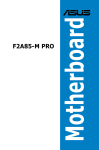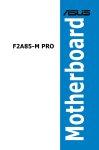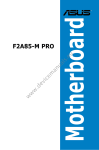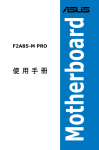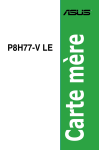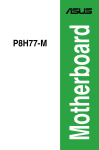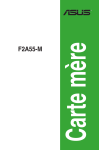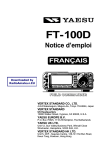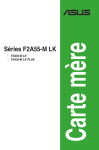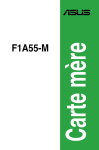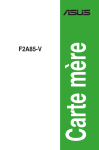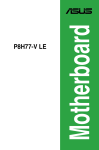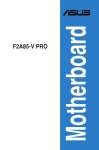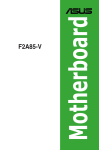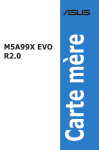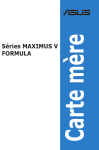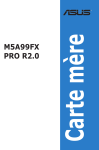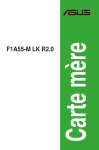Download ASUS F2A85-M User's Manual
Transcript
Carte mère F2A85-M PRO F7424 Première édition Août 2012 Copyright © 2012 ASUSTeK COMPUTER INC. Tous droits réservés. Aucun extrait de ce manuel, incluant les produits et logiciels qui y sont décrits, ne peut être reproduit, transmis, transcrit, stocké dans un système de restitution, ou traduit dans quelque langue que ce soit sous quelque forme ou quelque moyen que ce soit, à l’exception de la documentation conservée par l’acheteur dans un but de sauvegarde, sans la permission écrite expresse de ASUSTeK COMPUTER INC. (“ASUS”). La garantie sur le produit ou le service ne sera pas prolongée si (1) le produit est réparé, modifié ou altéré, à moins que cette réparation, modification ou altération ne soit autorisée par écrit par ASUS; ou (2) si le numéro de série du produit est dégradé ou manquant. ASUS FOURNIT CE MANUEL “TEL QUE” SANS GARANTIE D’AUCUNE SORTE, QU’ELLE SOIT EXPRESSE OU IMPLICITE,COMPRENANT MAIS SANS Y ETRE LIMITE LES GARANTIES OU CONDITIONS DE COMMERCIALISATION OU D’APTITUDE POUR UN USAGE PARTICULIER. EN AUCUN CAS ASUS, SES DIRECTEURS, CADRES, EMPLOYES OU AGENTS NE POURRONT ÊTRE TENUS POUR RESPONSABLES POUR TOUT DOMMAGE INDIRECT, SPECIAL, SECONDAIRE OU CONSECUTIF (INCLUANT LES DOMMAGES POUR PERTE DE PROFIT, PERTE DE COMMERCE, PERTE D‘UTILISATION DE DONNEES, INTERRUPTION DE COMMERCE ET EVENEMENTS SEMBLABLES), MEME SI ASUS A ETE INFORME DE LA POSSIBILITE DE TELS DOMMAGES PROVENANT DE TOUT DEFAUT OU ERREUR DANS CE MANUEL OU DU PRODUIT. LES SPECIFICATIONS ET INFORMATIONS CONTENUES DANS CE MANUEL SONT FOURNIES A TITRE INFORMATIF SEULEMENT, ET SONT SUJETTES A CHANGEMENT A TOUT MOMENT SANS AVERTISSEMENT ET NE DOIVENT PAS ETRE INTERPRETEES COMME UN ENGAGEMENT DE LA PART D’ASUS. ASUS N‘ASSUME AUCUNE RESPONSABILITE POUR TOUTE ERREUR OU INEXACTITUDE QUI POURRAIT APPARAITRE DANS CE MANUEL, INCLUANT LES PRODUITS ET LOGICIELS QUI Y SONT DECRITS. Les produits et noms de sociétés qui apparaissent dans ce manuel ne sont utilisés que dans un but d’identification ou d’explication dans l’intérêt du propriétaire, sans intention de contrefaçon. Offer to Provide Source Code of Certain Software This product may contain copyrighted software that is licensed under the General Public License (“GPL”) and under the Lesser General Public License Version (“LGPL”). The GPL and LGPL licensed code in this product is distributed without any warranty. Copies of these licenses are included in this product. You may obtain the complete corresponding source code (as defined in the GPL) for the GPL Software, and/or the complete corresponding source code of the LGPL Software (with the complete machinereadable “work that uses the Library”) for a period of three years after our last shipment of the product including the GPL Software and/or LGPL Software, which will be no earlier than December 1, 2011, either (1) for free by downloading it from http://support.asus.com/download; or (2) for the cost of reproduction and shipment, which is dependent on the preferred carrier and the location where you want to have it shipped to, by sending a request to: ASUSTeK Computer Inc. Legal Compliance Dept. 15 Li Te Rd., Beitou, Taipei 112 Taiwan In your request please provide the name, model number and version, as stated in the About Box of the product for which you wish to obtain the corresponding source code and your contact details so that we can coordinate the terms and cost of shipment with you. The source code will be distributed WITHOUT ANY WARRANTY and licensed under the same license as the corresponding binary/object code. This offer is valid to anyone in receipt of this information. ASUSTeK is eager to duly provide complete source code as required under various Free Open Source Software licenses. If however you encounter any problems in obtaining the full corresponding source code we would be much obliged if you give us a notification to the email address [email protected], stating the product and describing the problem (please do NOT send large attachments such as source code archives etc to this email address). ii Table des matières Informations relatives à la sécurité............................................................ vi À propos de ce manuel.............................................................................. vii Résumé des spécifications de la F2A85-M PRO....................................... ix Chapitre 1 : 1.1 1.1.1 Points forts du produit...................................................... 1-1 1.1.3 Fonctionnalités exclusives............................................... 1-2 1.1.2 1.2 Introduction au produit Fonctions spéciales...................................................................... 1-1 Dual Intelligent Processors 2 – DIGI+ VRM..................... 1-2 Vue d’ensemble de la carte mère................................................ 1-5 1.2.1 Avant de commencer....................................................... 1-5 1.2.3 Mémoire système............................................................. 1-8 1.2.2 1.2.4 Diagramme de la carte mère........................................... 1-6 Slots d’extension............................................................ 1-16 1.2.5 Boutons et interrupteurs embarqués.............................. 1-18 1.2.7 LED embarquées........................................................... 1-22 1.2.6 1.2.8 Jumper........................................................................... 1-21 Connecteurs internes..................................................... 1-24 Chapitre 2 :Procédures d’installation de base 2.1 Monter votre ordinateur................................................................ 2-1 2.1.1 Installation de la carte mère............................................. 2-1 2.1.3 Installation du ventilateur/dissipateur de processeur....... 2-5 2.1.2 2.1.4 2.1.5 2.1.6 2.2 2.3 2.4 2.5 2.1.7 Installation d'un processeur APU..................................... 2-4 Installation d’un module mémoire.................................... 2-8 Connexion des prises d'alimentation ATX........................ 2-9 Connexion de périphériques SATA................................ 2-10 Installation d'une carte d'extension.................................2-11 Bouton de mise à jour du BIOS................................................. 2-12 2.2.1 USB BIOS Flashback..................................................... 2-12 2.3.1 Connecteurs arrières..................................................... 2-13 Connecteurs arrières et audio de la carte mère....................... 2-13 2.3.2 Connexions audio.......................................................... 2-15 Démarrer pour la première fois.................................................. 2-17 Éteindre l’ordinateur................................................................... 2-17 iii Table des matières Chapitre 3 : 3.1 3.2 3.3 3.4 3.5 Programme de configuration du BIOS........................................ 3-2 3.2.1 3.2.2 3.8 Menu Advanced (Avancé)........................................................... 3-13 3.5.1 CPU Configuration (Configuration du CPU)................... 3-13 3.5.3 USB Configuration (Configuration USB)........................ 3-16 3.5.8 APM (Gestion d’alimentation avancée).......................... 3-18 3.5.7 4.2 4.3 Network Stack (Pile réseau).......................................... 3-18 Menu Tools (Outils)..................................................................... 3-26 3.8.1 ASUS EZ Flash 2 Utility................................................. 3-26 3.8.3 ASUS O.C. Profile.......................................................... 3-26 ASUS DRAM SPD Information (Informations de SPD).. 3-26 Menu Exit (Sortie)........................................................................ 3-27 Logiciels Installer un système d’exploitation............................................. 4-1 Informations sur le DVD de support............................................ 4-1 4.2.1 4.2.2 Lancer le DVD de support................................................ 4-1 Obtenir les manuels des logiciels.................................... 4-2 Informations sur les logiciels...................................................... 4-3 4.3.1 AI Suite II......................................................................... 4-3 4.3.3 DIGI+ VRM....................................................................... 4-9 4.3.2 4.3.4 4.3.5 4.3.6 TurboV EVO..................................................................... 4-4 EPU................................................................................ 4-10 FAN Xpert 2....................................................................4-11 USB Charger+................................................................ 4-16 4.3.7 Remote GO!................................................................... 4-18 4.3.9 Network iControl............................................................ 4-30 4.3.8 iv Onboard Devices Configuration (Configuration des périphériques embarqués)............... 3-17 Menu Boot (Démarrage)............................................................. 3-22 Chapitre 4 : 4.1 SATA Configuration (Configuration SATA)..................... 3-15 Menu Monitor (Surveillance)...................................................... 3-19 3.8.2 3.9 Advanced Mode (Mode avancé)...................................... 3-4 Menu Ai Tweaker........................................................................... 3-8 3.5.5 3.7 EZ Mode.......................................................................... 3-3 Menu Main (Principal)................................................................... 3-6 3.5.2 3.6 Le BIOS Présentation du BIOS................................................................... 3-1 USB 3.0 Boost............................................................... 4-29 Table des matières 4.3.10 Assistant USB BIOS Flashback..................................... 4-34 4.3.12 Probe II.......................................................................... 4-37 4.3.11 4.3.13 4.3.14 4.3.15 4.3.16 Chapitre 5 : 5.1 5.1.1 5.1.3 Configurations audio...................................................... 4-42 Configuration RAID Définitions RAID............................................................... 5-1 Installer des disques durs Serial ATA (SATA)................... 5-2 Définir l’élément RAID dans le BIOS............................... 5-2 Créer un disque du pilote RAID sans accéder à l’OS.........5-6 5.2.3 Installer le pilote RAID lors de l’installation de Windows®.5-7 Chapitre 6 : Créer un disque du pilote RAID sous Windows®............. 5-6 Utiliser un lecteur de disquettes USB.............................. 5-8 Technologies multi-GPU Technologie AMD® CrossFireX™................................................. 6-1 6.1.1 Pré-requis système.......................................................... 6-1 6.1.3 Installer deux cartes graphiques CrossFireX™............... 6-2 6.1.2 6.1.4 6.1.5 Avant de commencer....................................................... 6-1 Installer les pilotes........................................................... 6-3 Activer la technologie AMD® CrossFireX™...................... 6-3 Technologie AMD® Dual Graphics............................................... 6-5 6.2.1 Pré-requis système.......................................................... 6-5 6.2.3 Installer le pilote du jeu de puce AMD.............................. 6-5 6.2.2 6.3 MyLogo2........................................................................ 4-40 5.2.1 5.2.4 6.2 ASUS Update................................................................. 4-39 Créer un disque du pilote RAID................................................... 5-6 5.2.2 6.1 Sensor Recorder............................................................ 4-38 Configuration de volumes RAID.................................................. 5-1 5.1.2 5.2 Ai Charger+.................................................................... 4-36 Avant de commencer....................................................... 6-5 Technologie LucidLogix® Virtu™ MVP........................................ 6-6 6.3.1 Installation du matériel..................................................... 6-6 6.3.3 Configuration du logiciel................................................... 6-8 6.3.2 Configuration du matériel................................................. 6-7 Appendice Notices........................................................................................................A-1 Contacts ASUS..........................................................................................A-4 v Informations relatives à la sécurité Sécurité électrique • • • • • • Pour éviter tout risque de choc électrique, débranchez le câble d’alimentation de la prise de courant avant de toucher au système. Lors de l’ajout ou du retrait de composants, vérifiez que les câbles d’alimentation sont débranchés avant de relier les câbles de signal. Si possible, déconnectez tous les câbles d’alimentation du système avant d’y installer un périphérique. Avant de connecter ou de déconnecter les câbles de signal de la carte mère, vérifiez que tous les câbles d’alimentation sont bien débranchés. Demandez l’assistance d’un professionnel avant d’utiliser un adaptateur ou une rallonge. Ces appareils risquent d’interrompre le circuit de terre. Vérifiez que votre alimentation délivre la tension électrique adaptée à votre pays. Si vous n’êtes pas certain du type de voltage disponible dans votre région/pays, contactez votre fournisseur électrique local. Si le bloc d’alimentation est endommagé, n’essayez pas de le réparer vous-même. Contactez votre revendeur. Sécurité en opération • • • • • • vi Avant d’installer la carte mère et d’y ajouter des périphériques, prenez le temps de bien lire tous les manuels livrés dans la boîte. Avant d’utiliser le produit, vérifiez que tous les câbles sont bien branchés et que les câbles d’alimentation ne sont pas endommagés. Si vous relevez le moindre dommage, contactez votre revendeur immédiatement. Pour éviter les court-circuits, gardez les clips, les vis et les agrafes loin des connecteurs, des slots, des interfaces de connexion et de la circuiterie. Évitez la poussière, l’humidité et les températures extrêmes. Ne placez pas le produit dans une zone susceptible de devenir humide. Placez le produit sur une surface stable. Si vous rencontrez des problèmes techniques avec votre produit, contactez un technicien qualifié ou votre revendeur. À propos de ce manuel Ce guide de l’utilisateur contient les informations dont vous aurez besoin pour installer et configurer la carte mère. Organisation du manuel Ce manuel contient les parties suivantes : • Chapitre 1 : Introduction au produit • Chapitre 2 : Procédures d’installation de base • Chapitre 3 : Le BIOS • Chapitre 4 : Logiciels • Chapitre 5 : Configurations RAID • Chapitre 6 : Technologies multi-GPU Ce chapitre décrit les fonctions de la carte mère et les technologies prises en charge. Il inclut également une description des jumpers et des divers connecteurs, boutons et interrupteurs de la carte mère. Ce chapitre décrit les procédures de configuration matérielles nécessaires lors de l’installation de composants système. Ce chapitre explique comment modifier les paramètres du système par le biais des menus du BIOS. Une description des paramètres du BIOS est aussi fournie. Ce chapitre décrit le contenu logiciel du DVD de support livré avec la carte mère. Ce chapitre décrit la configuration de plusieurs disques durs en volumes RAID. Ce chapitre décrit l’installation et la configuration de plusieurs cartes graphiques AMD® CrossFireX™. Où trouver plus d’informations ? Reportez-vous aux sources suivantes pour plus d’informations sur nos produits. 1. Site web ASUS Le site web d’ASUS contient des informations complètes et à jour sur les produits ASUS et sur les logiciels afférents. 2. Documentation optionnelle Le contenu livré avec votre produit peut inclure de la documentation optionnelle telle que des cartes de garantie, qui peut avoir été ajoutée par votre revendeur. Ces documents ne font pas partie du contenu standard. vii Conventions utilisées dans ce guide Pour être sûr que vous effectuiez certaines tâches correctement, veuillez prendre notes des symboles suivants. DANGER/AVERTISSEMENT : ces informations vous permettront d’éviter de vous blesser lors de la réalisation d’une tâche. ATTENTION : ces informations vous permettront d’éviter d’endommager les composants lors de la réalisation d’une tâche. IMPORTANT : instructions que vous DEVEZ suivre pour mener à bien une tâche. NOTE : astuces et informations additionnelles pour vous aider à mener une tâche à bien. Typographie Texte en gras Indique un menu ou un élément à sélectionner. Italique Met l’accent sur une phrase ou un mot. <touche> Une touche entourée par les symboles < et > inférieurs indique une touche à presser Exemple: <Entrée> signifie que vous devez presser la touche Entrée <touche1>+<touche2> Si vous devez presser deux touches ou plus en même temps, le nom des touches est lié par un signe + Exemple: <Ctrl+Alt+D> viii Résumé des spécifications de la F2A85-M PRO Processeur Interface de connexion FM2 pour processeurs AMD® Séries A dotés d’une puce graphique AMD® Radeon™ HD 7000 et disposant d’un maximum de 4 coeurs. Prise en charge de la technologie AMD® Turbo Core Technology 3.0. * La prise en charge de la technologie AMD® Turbo Core Technology 3.0 depend du type de processeur APU installé. ** Visitez le site www.asus.com pour consulter la liste des processeurs AMD® compatibles avec cette carte mère. Jeu de puces AMD® A85X FCH (Hudson D4) Mémoire 4 x interfaces de connexion pour un maximum de 64 Go Modules mémoire DDR3 compatibles : 2400(O.C.)/1866/1600/1333/1066 (non-ECC et non tamponnés) Architecture mémoire Dual-Channel (bi-canal) * L a capacité mémoire maximum de 64 Go peut être atteinte avec des modules mémoire de 16 Go ou plus. ASUS mettra à jour la liste des modules mémoire compatibles avec cette carte mère dès la mise sur le marché de ce type de mémoire. ** S i vous installez un total de 4 Go de mémoire ou plus sous un système d’exploitation Windows® 32-bits, celui-ci peut détecter moins de 3 Go. Il est donc recommandé de n’installer qu’un maximum de 3 Go lors de l’utilisation d’un système d’exploitation Windows 32-bits. *** Visitez le site Web www.asus.com ou consultez ce manuel pour la liste des modules mémoire compatibles avec cette carte mère. Puce graphique AMD® Radeon™ HD 7000 dédiée sur APU Trinity Prise en charge du multi-affichage par le biais des sorties DisplayPort / HDMI / DVI / RGB Résolution DisplayPort : 4096 x 2160 @60Hz Résolution HDMI (1.1a) : 1920 x 1080 @60Hz Résolution DVI-D : 2560 x 1600 @60Hz Résolution RGB : 1920 x 1600 @60Hz Technologies compatibles : - Microsoft® DirectX 11 - AMD® Dual Graphics Mémoire vidéo partagée : 2 Go * Visitez le site www.amd.com pour consulter la liste des processeurs graphiques AMD® compatibles avec la technologie AMD® Dual Graphics. Slots d’extension 2 x slots PCI Express 2.0 x 16 (en mode x16 ou x8 / x8) 2 x slots PCI Express 2.0 x 1 Réseau Contrôleur Gigabit Realtek® RTL8111F Audio CODEC High Definition Audio Realtek® ALC892 (8 canaux) -Prise en charge de la détection et de la réaffectation (en façade uniquement) des prises audio ainsi que de la multidiffusion des flux audio - Port de sortie S/PDIF sur le panneau d’E/S (continue à la page suivante) ix Résumé des spécifications de la F2A85-M PRO Stockage Jeu de puces AMD® A85X FCH USB -7 x connecteurs Serial ATA 6.0 Gb/s (gris) compatibles RAID 0, 1, 5, 10 et JBOD - 1 x port eSATA 6Gb/s sur le panneau d’E/S Jeu de puces AMD® A85X FCH - 10 x ports USB 2.0 (8 à mi-carte + 2 sur le panneau d’E/S) - 4 x ports USB 3.0 (2 à mi-carte + 2 sur le panneau d’E/S) Contrôleur USB 3.0 Asmedia® - 2 x ports USB 3.0 sur le panneau d’E/S (bleus) * Compatibles avec le mode UASP de la fonction ASUS USB 3.0 Boost Fonctionnalités uniques ASUS Dual Intelligent Processors II - TPU & EPU Design d’alimentation numérique ASUS - Design d’alimentation à 4+2 phases à la pointe de l’industrie ASUS EPU - Utilitaire + interrupteur EPU ASUS TPU - Auto Tuning, TurboV, GPU Boost, interrupteur TPU Fonctionnalités exclusives ASUS - - - - - - - - - - - - BIOS UEFI ASUS (EZ Mode) Remote GO! Disk Unlocker Network iControl USB 3.0 Boost AI Charger+ USB Charger+ AI Suite II MemOK! Protection contre les surcharges ASUS Anti Surge+ ASUS Low EMI ASUS ESD Solutions thermiques silencieuses - ASUS Fan Xpert 2 - Design sans ventilateur : solution à caloducs ASUS EZ DIY - - - - - USB BIOS Flashback DirectKey ASUS EZ Flash 2 ASUS MyLogo 2 ASUS CrashFree BIOS 3 ASUS Q-Design - ASUS Q-Slot - ASUS Q-Shield Fonctionnalités spéciales x Condensateurs en polymère conducteur de grande qualité (continue à la page suivante) Résumé des spécifications de la F2A85-M PRO Fonctionnalités d’overclocking Outils d’overclocking intelligents - Interrupteur TPU - Fonctionnalité Auto Tuning Precision Tweaker 2 - vCore : voltage CPU ajustable par incréments de 0.00625V - vDDNB : voltage CPU/NB ajustable par incréments de 0.00625V - vDRAM : voltage mémoire DRAM ajustable par incréments de 0.005V - vFCH : voltage FCH ajustable par incréments de 0.01V -Réglage de la fréquence APU de 90MHz à 300MHz par incréments de 1MHz -Réglage la fréquence PCIe de 100MHz à 150MHz par incréments de 1MHz Protection d’overclocking - ASUS C.P.R.(CPU Parameter Recall) Interfaces de connexion internes Connecteurs USB : - 1 x connecteur USB 3.0 (pour 2 ports USB 3.0 additionnels) - 4 x connecteurs USB 2.0 (pour 8 ports USB 2.0 additionnels) SATA : - 7 x connecteurs SATA 6Gb/s Ventilation : - 1 connecteur pour ventilateur destiné au processeur (4 broches) - 3 connecteurs pour ventilateurs destinés au châssis (4 broches) Alimentation : - 1 x connecteur d’alimentation EATX (24 broches) - 1 x connecteur d’alimentation EATX 12V (8 broches) Divers : 1 x connecteur COM 1 x connecteur pour port audio en façade (AAFP) 1 x connecteur système Boutons et interrupteurs 1 x bouton MemOK! 1 x bouton DirectKey 1 x bouton USB BIOS Flashback 1 x interrupteur EPU 1 x interrupteur TPU (GPU Boost) Jumpers 1 x jumper d’effacement de la mémoire CMOS Divers 1 x en-tête de sortie S/PDIF 1 x en-tête DirectKey (DRCT) 1 x en-tête TPM (continue à la page suivante) xi Résumé des spécifications de la F2A85-M PRO Interfaces de connexion arrières 1 x port combo clavier + souris PS/2 1 x port DisplayPort 1 x port HDMI 1 x port DVI 1 x port RGB 1 x port de sortie S/PDIF (optique) 1 x port réseau (RJ45) 1 x port eSATA 6Gb/s 4 x ports USB 3.0/2.0 (bleus ; dont 1 destiné à USB BIOS Flashback) 2 x ports USB 2.0/1.1 6 x prises audio pour une configuration 8 canaux BIOS IOS UEFI AMI de 64Mo, PnP, DMI 2.0, WfM 2.0, SM BIOS V2.7, B ACPI 2.0a Contenu du DVD de support Pilotes Utilitaires ASUS ASUS Update Logiciel anti-virus (version OEM) Format uATX : 24.4cm x 24.4cm Les spécifications sont sujettes à changement sans avertissement préalable. xii Contenu de la boîte Vérifiez que la boîte de la carte mère contienne bien les éléments suivants. nual User Ma F2A85-M PRO Carte mère ASUS F2A85-M PRO DVD de support 2 x câbles Serial ATA 6.0 Gb/s Manuel d’utilisation 1 x plaque d’E/S ASUS • Si l’un des éléments ci-dessus était manquant ou endommagé, contactez votre revendeur. • Les éléments illustrés ci-dessus sont données à titre indicatif uniquement. Les spécifications du produit peuvent varier selon les modèles. xiii Outils et composants additionnels pour monter un ordinateur de bureau 1 sachet de vis Tournevis Philips (croix) Châssis d’ordinateur Bloc d’alimentation Processeur AMD FM2 Ventilateur CPU compatible AMD FM2 Module(s) mémoire Disque(s) dur(s) SATA Lecteur optique SATA (optionnel) Carte graphique (optionnel) Les outils et composants illustrés dans le tableau ci-dessus ne sont pas inclus avec la carte mère. xiv xv Introduction au produit 1.1 Fonctions spéciales 1.1.1 Points forts du produit 1 Processeurs APU AMD® Séries A avec GPU AMD® Radeon™ HD 7000 dédié Cette carte mère supporte les processurs APU AMD® Séries A et intégrant une puce graphique AMD® Radeon™ HD 7000. Ce processeur APU (Accelerated Processing Unit) révolutionnaire allie puissance de traitement et prouesses graphiques (compatible avec la technologie DirectX 11) en une simple petite puce au design écoénergetique et garantissant des performances de calcul accrues et un rendu visuel à la pointe de l’industrie. Il intègre le support de la mémoire bi-canal DDR3 et accélère les taux de transferts jusqu’à 5GT/s. Jeu de puces AMD® A85X FCH (Hudson D4) Le jeu de puces AMD® A85X FCH (Hudson D4) a été conçu pour prendre en charge un bus système d’une vitesse maximum de 5GT/s, l’interface PCI Express™ 2.0 x 16, 7 connecteurs SATA 6Gb/s et 4 ports USB 3.0. Technologie CrossFireX™ La technologie CrossFireX d’AMD permet d’améliorer la qualité d’image en même temps que la vitesse de rendu, pour éliminer le besoin de réduire les résolutions d’affichage pour obtenir une haute qualité d’image. La technologie CrossFireX possède de nombreux paramètres d’anticrénelage, de filtrage anisotropique, d’ombrage et de texture. Ajustez vos configurations d’affichage, testez différents paramètres 3D, et vérifiez les effets appliqués à l’image en 3D temps réel via l’utilitaire VISION Engine™ Control Center. Solution de connectivité USB 3.0 complète ASUS facilite l’accès à l’interface USB 3.0 sur les panneaux avant et arrière de châssis d’ordinateur. Profitez de taux de transferts allant jusqu’à 4.8 Gb/s, soit 10 fois plus que le standard USB 2.0. Support SATA 6.0 Gb/s en natif Le chipset AMD® A85X FCH supporte la nouvelle génération de disques durs basés sur la spécification de stockage Serial ATA (SATA) 6Gb/s et offrant un extensibilité accrue et une bande passante double pour un accès rapide aux données et des sauvegardes instantanées. Condensateurs en polymère conducteur de grande qualité Cette carte mère utilise des condensateurs en polymère conducteur de haute qualité pour garantir une longue durée de vie et des capacités thermiques accrues. ASUS F2A85-M PRO 1-1 1.1.2 Dual Intelligent Processors 2 – DIGI+ VRM La première génération de la technologie Dual Intelligent Processors conçue par ASUS a introduit en première mondiale l’utilisation de deux puces - EPU (Energy Processing Unit) et TPU (TurboV Processing Unit). La nouvelle génération de Dual Intelligent Processors 2 avec DIGI+ VRM introduit une nouvelle ère de contrôle numérique avec un microprocesseur programmable servant parfaitement le signal d’alimentation et éliminant les délais de conversion des signaux numériques vers analogiques. En outre, avec ASUS DIGI+ VRM, le réglage des performances des phases d’alimentation et des voltages n’aura jamais été aussi simple via le réglage de certains éléments du BIOS et de son interface d’utilisation exclusive, et ce, afin de maximiser les performances globales et le potentiel d’overclocking. TPU Le moteur TPU offre une solution de contrôle des tensions précise et un système de surveillance avancé par le biais des fonctionnalités Auto Tuning et TurboV. EPU EPU (Energy Processing Unit) permet d’optimiser la consommation électrique globale de votre système grâce à un procédé de détection automatique de la charge du CPU et d’ajustement de sa consommation en courant. Ce système réduit également les nuisances sonores émises par les ventilateurs et étend la durée de vie des composants. 1.1.3 Fonctionnalités exclusives ASUS DirectKey DirectKey offre une solution d’accès direct au BIOS par le biais d’un simple bouton. Grâce à cette fonctionnalité, vous pouvez atteindre le programme de configuration du BIOS à tout moment et sans avoir à appuyer sur la touche <Suppr.> lors du POST. Celle-ci permet aussi d’éteindre ou d’allumer votre ordinateur et d’établir un accès directe au BIOS à l’amorçage du système. ASUS TurboV Goûtez au rush d’adrénaline offert par l’overclocking en temps réel - maintenant possible avec ASUS TurboV. Cet outil d’overclocking extrême vous permet d’atteindre de nouveaux sommets en matière d’overclocking avec une interface avancée et simple d’utilisation permettant un overclocking sans avoir à quitter ni redémarrer le système d’exploitation. De plus, les différents profils d’overclocking ASUS OC Profiles disponibles sous TurboV offrent les meilleurs paramètres d’overclocking pour différents types d’utilisation. Auto Tuning Chapitre 1 Auto Tuning est un outil intelligent permettant d’automatiser les réglages d’overclocking pour obtenir une mise à niveau totale du système. Cet outil propose aussi une série de tests de stabilité. Même les débutants du monde de l’overclocking peuvent obtenir des résultats extrêmes et stables avec Auto Tuning! MemOK! Plus d’inquiétudes à avoir ! MemOK! est la solution d’amorçage mémoire la plus rapide du moment. Cet outil de dépannage remarquable ne nécessite qu’une simple pression d’un bouton pour corriger les erreurs de démarrage liées à la mémoire et relancer le système en un rien de temps. ASUS Anti-Surge Protection Ce design spécial permet de protéger les composants coûteux ainsi que la carte mère contre les dommages causés par les coupures de courant. 1-2 Chapitre 1 : Introduction au produit ASUS UEFI BIOS (EZ Mode) L’interface UEFI est la première interface graphique de BIOS allant au-delà de la simple saisie traditionnelle au clavier grâce à la possibilité de configurer le BIOS à la souris et la disponibilité de deux modes d’utilisation. Il supporte aussi en natif les disques durs dont la capacité de stockage est supérieure à 2.2To. Le BIOS UEFI ASUS intègre les nouvelles fonctionnalités suivantes rapide : - Touche F12 dédiée aux captures d’écran du BIOS pour partager vos réglages UEFI ou faciliter les dépannages - Nouveau raccourci via la touche F3 pour afficher les informations les plus fréquentes - Accès rapide aux informations de SPD (Serial Presence Detect) des modules mémoire permettant notamment de détecter les problèmes liés aux modules mémoire et vous aider à résoudre certaines difficultés rencontrées lors du POST. AI Suite II Grâce à son interface d’utilisation conviviale, ASUS AI Suite II regroupe toutes les fonctionnalités exclusives d’ASUS en un seul logiciel. Cette interface vous permet de superviser un overclocking mais aussi de gérer le système d’alimentation, la vitesse de rotation des ventilateurs, le voltage et les sondes de surveillance. Ce logiciel tout-en-un offre des fonctions variées et simple d’utilisation sans avoir besoin d’encombrer votre ordinateur d’une multitude d’applications. Ai Charger+ ASUS Ai Charger+, la dernière version de l’application Ai Charger*, permet d’atteindre de nouveaux sommets en matière de rechargement rapide par le biais des ports USB3.0. Grâce à son interface intuitive et simplifiée, vous pouvez non seulement recharger votre iPod, iPhone et iPad, mais aussi tous les périphériques compatibles avec le standard BC 1.1** jusqu’à trois fois*** plus rapidement qu’avant. * Ai Charger est un logiciel unique de rechargement rapide supportant les iPod, iPhone et iPad. **Consultez la documentation accompagnant votre périphérique mobile pour vérifier s’il supporte le standard BC 1.1. ***La vitesse de chargement varie en fonction des périphériques USB. Conception sans ventilateur - Solution à dissipateur Chapitre 1 Le système à dissipateur au design stylisé offre une solution thermique à 0-dB pour un système à environnement silencieux. Les belles courbes offrent non seulement un style esthétique réussi, mais le design spécifique du dissipateur permet de baisser la température du jeu de puces et de la zone incluant les phases d’alimentation par le biais d’un système d’échange de la chaleur efficace. Combinant fiabilité et esthétique, la solution à dissipateur d’ASUS permet aux utilisateurs de bénéficier d’une solution de refroidissement silencieuse, efficace et visuellement attrayante ! ASUS Fan Xpert 2 La solution matérielle ASUS Fan Xpert 2 vous offre des paramètres de configuration personnalisables pour garantir un environnement à la fois frais et silencieux. Optimisé par un nouveau mode de réglage automatique des ventilateurs, ASUS Fan Xpert 2 permet une personnalisation poussée des paramètres de ventilation pour chaque ventilateur. De plus, un système de détection automatique de la rotation des ventilateurs, scannant chaque ventilateur disponible de sorte à ce qu’il fonctionne à une vitesse précise selon les critères pré-définis, permet d’obtenir un équilibre parfait entre refroidissement et silence. ASUS F2A85-M PRO 1-3 Network iControl ASUS Network iControl est un centre de gestion du réseau offrant divers fonctions permettant de simplifier la gestion de la bande passante de votre réseau. Il permet aussi d’établir une connexion automatique à un réseau PPPoE pour faciliter votre accès à Internet. ASUS Q-Design ASUS Q-Design permet d’atteindre de nouveaux horizons en termes de tuning. Les fonctionnalités Q-Slot et Q-Shield accélèrent et simplifient le processus d’installation des composants ! ASUS Q-Shield ASUS Q-Shield est une plaque métallique spécialement conçue pour une installation simplifiée. Grâce à une meilleure conductivité électrique, il protège idéalement votre carte mère contre l’électricité statique et les perturbations électromagnétiques. ASUS EZ-Flash 2 ASUS EZ Flash 2 est utilitaire de mise à jour du BIOS convivial. Pressez simplement les raccourcis claviers pré-définis pour lancer l’utilitaire et mettre à jour le BIOS sans avoir à charger le système d’exploitation. ASUS CrashFree BIOS 3 Cette fonction vous permet de restaurer le BIOS original depuis un disque flash USB ou le DVD de support au cas où le code du BIOS ou ses données seraient corrompus. ASUS MyLogo2™ Cette fonction vous permet de convertir vos photos favorites en un logo de démarrage 256 couleurs afin de profiter d’un écran d’amorçage plus animé et original. C.P.R. (CPU Parameter Recall) La fonction C.P.R. du BIOS de la carte mère permet une reconfiguration automatique du BIOS à ses valeurs par défaut lorsque le système plante à cause d’un overclocking trop agressif. Cette fonction permet de ne pas avoir à ouvrir le boîtier pour procéder à un effacement de la mémoire CMOS. Éteignez puis redémarrez système pour les anciens paramètres soient restaurés. USB BIOS Flashback Chapitre 1 USB BIOS Flashback est le moyen le plus efficace pour mettre à jour le BIOS ! il permet aux fans d’overclocking de tester leur BIOS de la manière la plus simple qui soit. Aucun accès au BIOS ou au système d’exploitation n’est nécessaire. Connectez simplement un périphérique de stockage USB et maintenez le bouton dédié enfoncé pendant 3 secondes. Le BIOS sera automatiquement mis à jour avec l’alimentation de veille du système. L’overclocking n’aura jamais été aussi accessible et sans casse tête ! ErP Ready Cette carte mère est conforme à la norme Européenne ErP (European Recycling Platform) exigeant des produits portant ce logo de satisfaire à certains critères de rendement énergétique. Ceci est en accord avec la politique d’ASUS visant à créer des produits écologiques et éco-énergétiques dès la phase de conception pour permettre de réduire l’empreinte de carbone du produit et donc d’atténuer l’impact sur l’environnement. 1-4 Chapitre 1 : Introduction au produit 1.2 Vue d’ensemble de la carte mère 1.2.1 Avant de commencer Suivez les précautions ci-dessous avant d’installer la carte mère ou d’en modifier les paramètres. Débranchez le câble d’alimentation de la prise murale avant de toucher les composants. • Utilisez un bracelet anti-statique ou touchez un objet métallique relié au sol (comme l’alimentation) pour vous décharger de toute électricité statique avant de toucher aux composants. • Tenez les composants par les coins pour éviter de toucher les circuits imprimés. • Quand vous désinstallez le moindre composant, placez-le sur une surface antistatique ou remettez-le dans son emballage d’origine. • Avant d’installer ou de désinstaller un composant, assurez-vous que l’alimentation ATX est éteinte et que le câble d’alimentation est bien débranché. Ne pas suivre cette précaution peut endommager la carte mère, les périphériques et/ ou les composants. Chapitre 1 • ASUS F2A85-M PRO 1-5 1.2.2 Diagramme de la carte mère 1 2 2 3 4 5 6 24.4cm(9.6in) EPU CHA_FAN1 KBMS_USB12 CPU_FAN SPDIFO _HDMI _DP EPU_LED 7 DRAM_LED 8 MemOK! 9 DirectKey DRCT 10 1 EATXPWR 24.4cm(9.6in) LAN _USB3 _E12 DDR3 DIMM_B2 (64bit, 240-pin module) ESATA6G _USB3 _12 DDR3 DIMM_B1 (64bit, 240-pin module) DVI_VGA SOCKET FM2 ASM 1445 DDR3 DIMM_A2 (64bit, 240-pin module) DDR3 DIMM_A1 (64bit, 240-pin module) EATX12V CHA_FAN3 ASM 1042 11 USB3_34 Lithium Cell CMOS Power AUDIO 12 PCIEX1_1 AMD® A85X Super I/O PCIEX1_2 TPU 64Mb BIOS SB_PWR PCIEX16_2 ALC 892 SPDIF_OUT CLRTC FLBK_LED CHA_FAN2 COM1 TPM USB910 BIOS_FLBK USB78 USB56 AAFP 24 23 USB34 TPU_LED PANEL TPU 22 2 21 20 19 17 18 17 SATA6G_2 SATA6G_4 SATA6G_6 F2A85-M PRO SATA6G_1 SATA6G_3 SATA6G_5 SATA6G_7 PCIEX16_1 RTL 8111F 13 14 16 15 Reportez-vous à la section 1.2.8 Connecteurs internes et 2.3.1 Connecteurs arrières pour plus d’informations sur les connecteurs internes et externes. Chapitre 1 1-6 Chapitre 1 : Introduction au produit Contenu du diagramme ASUS F2A85-M PRO Page 1-25 1-24 1-20 1-23 2-4 1-8 1-22 1-19 1-18 1-30 1-29 1-21 1-26 1-28 1-20 1-22 1-30 1-20 1-23 1-31 1-27 Chapitre 1 Connecteurs/Boutons/Interrupteurs/Jumpers/LED 1. Connecteurs d’alimentation (24-pin EATXPWR, 8-pin EATX12V) 2. Connecteurs de ventilation (4-pin CPU_FAN and 4-pin CHA_FAN1/2/3) 3. Interrupteur EPU 4. Voyant lumineux EPU (EPU_LED) 5. Interface de connexion AMD FM2 6. Interfaces de connexion pour modules mémoire DDR3 7. Voyant lumineux DRAM (DRAM_LED) 8. Bouton MemOK! 9. Bouton DirectKey 10. Connecteur DirectKey (2-pin DRCT) 11. Connecteur USB 3.0 (20-1 pin USB3_34) 12. Jumper d’effacement de la mémoire CMOS (3-pin CLRTC) 13. Connecteurs SATA 6.0Gb/s (7-pin SATA6G_1~7) 14. Connecteur panneau système (20-8 pin PANEL) 15. Interrupteur TPU 16. Voyant lumineux TPU (TPU_LED) 17. Connecteurs USB 2.0 (10-1 pin USB34, USB56, USB78, USB910) 18. Bouton USB BIOS Flashback 19. Voyant lumineux BIOS Flashback (FLBK_LED) 20. Connecteur TPM (20-1 pin TPM) 21. Connecteur COM (10-1 pin COM1) 22. Connecteur pour port audio en façade (10-1 pin AAFP) 23. Connecteur audio numérique (4-1 pin SPDIF_OUT) 24. Voyant lumineux d’alimentation (SB_PWR) 1-29 1-27 1-22 1-7 1.2.3 Mémoire système La carte mère est livrée avec quatre interfaces de connexion destinées à l’installation de modules mémoire DDR3 (Double Data Rate 3). DIMM_B1 DIMM_B2 DIMM_A1 DIMM_A2 Un module DDR3 possède les même dimensions physiques qu’un module DDR2.0 mais s’encoche différemment pour éviter son installation sur des interfaces de connexion DDR ou DDR2.0. NE PAS installer de module mémoire DDR ou DDR2.0 sur les interfaces de connexion destinées aux modules DDR3. F2A85-M PRO Interfaces de connexion pour modules mémoire F2A85-M PRO 240-pin DDR3 DIMM sockets DDR3 de la F2A85-M PRO Configurations mémoire recommandées Chapitre 1 1-8 Chapitre 1 : Introduction au produit Configurations mémoire Vous pouvez installer des modules mémoire DDR3 non tamponnés et non ECC de 1 Go, 2 Go, 4 Go, 8 Go et 16 Go sur les interfaces de connexion DDR3. • Vous pouvez installer des modules mémoire de tailles variables dans le canal A et B. Le système se chargera de mapper la taille totale du canal de plus petite taille pour les configurations Dual-Channel (Bi-Canal). Tout excédant de mémoire du canal le plus grand est alors mappé pour fonctionner en Single-Channel (Canal unique). • Installez toujours des modules mémoire dotés de la même latence CAS. Pour une compatibilité optimale, il est recommandé d’installer des barrettes mémoire identiques ou partageant le même code de données. Consultez votre revendeur pour plus d’informations. • Les modules mémoire dotés d’une fréquence supérieure à 2133MHz ainsi que leur minutage ou le profil d’overclocking de la mémoire DRAM correspondant ne sont pas conformes aux standards JEDEC. La stabilité et la compatibilité de ce type de modules mémoire varie en fonction des caractéristiques du processeur et des autres composants du système. • Il est recommandé d’installer les modules mémoire à partir des interfaces de connexion de couleur bleue pour obtenir de meilleurs résultats d’overclocking. • La capacité mémoire maximum de 64 Go peut être atteinte avec des modules mémoire de 16 Go ou plus. ASUS mettra à jour la liste des modules mémoire compatibles avec cette carte mère dès la mise sur le marché de ce type de mémoire. • En raison d’une limitation d’adressage mémoire sur les systèmes d’exploitation Windows 32 bits, seuls 3Go de mémoire ou moins peuvent être utilisés si vous installez un total de 4 Go de mémoire sur la carte mère. Pour utiliser la mémoire de manière optimale, nous vous recommandons d’effectuer une des opérations suivantes : -S i vous utilisez un système d’exploitation Windows 32 bits, installez un maximum de 3Go de mémoire système. - Installez un système d’exploitation Windows 64 bits si vous souhaitez installez 4 Go ou plus de mémoire sur la carte mère. • Cette carte mère ne supporte pas les modules mémoire conçus à base de puces de 512 Mo (64MB) ou moins (la capacité des puces mémoire se calcule en Mégabits, 8 Mégabits/Mb = 1 Megabyte/MB). • La fréquence par défaut d’opération de la mémoire dépend de son SPD. Par défaut, certains modules mémoire peuvent fonctionner à une fréquence inférieure à la valeur indiquée par le fabricant. Pour opérer à la fréquence indiquée par le fabricant ou à une fréquence plus élevée, consultez la section 3.4 Menu AI Tweaker pour ajuster la fréquence manuellement. Chapitre 1 -P our plus de détails, consultez le site de Microsoft® : http://support.microsoft.com/kb/929605/en-us. • Les modules mémoire ont besoin d’un meilleur système de refroidissement pour fonctionner de manière stable en charge maximale (4 modules mémoire) ou en overclocking. • Visitez le site Web d’ASUS pour consulter la dernière liste des fabricants de modules mémoire compatibles avec cette carte mère. ASUS F2A85-M PRO 1-9 Liste des modules mémoire compatibles avec la F2A85-M PRO DDR3 2400 (O.C.) MHz Vendors Part No. Chip NO. Timing 4GB (2x 2GB) DS - DIMM socket support Voltage (Optional) 1 DIMM 2 DIMMs 4 DIMMs - 9-11-9-28 1.65V • • 2GB SS - - 10-11-10-30 1.8V • • 4GB 4GB DS SEC 128 HCH9 K4B2G0846D DS SEC 128 HCH9 K4B2G0846D 9-11-11-28 9-11-11-28 • • • • SS/ Chip Brand DS Size F3-19200CL9D4GBPIS(XMP) KINGMAX FLLE88F-C8KKAA HAIS(XMP) Team TXD34096M2400HC9N-L Team TXD34096M2400HC9N-L G.SKILL 1.65V 1.65V • DDR3 2250 (O.C.) MHz Vendors Part No. SS/ Chip Brand DS Size KINGSTON KHX2250C9D3T1K2/4GX(XMP) 4GB (2x2GB) DS - Chip NO. Timing DIMM socket support Voltage (Optional) 1 DIMM 2 DIMMs 4 DIMMs - - 1.85V • • • DDR3 2200 (O.C.) MHz Vendors Part No. Size Timing Voltage DIMM socket support (Optional) 1 DIMM 2 DIMMs 4 DIMMs G.SKILL SS/ Chip DS Brand 4GB (2x 2GB) DS - Chip NO. - 9-11-9-28 1.65V • • KINGMAX F3-19200CL9D4GBPIS(XMP) FLLE88F-C8KKAA HAIS(XMP) 2GB SS - - 10-11-10-30 1.8V • • Team TXD34096M2400HC9N-L 4GB DS 9-11-11-28 1.65V • • Team TXD34096M2400HC9N-L 4GB DS SEC 128 K4B2G0846D HCH9 SEC 128 K4B2G0846D HCH9 9-11-11-28 1.65V • • • DDR3 2133 (O.C.) MHz Vendors Part No. A-DATA AX3U2133GC2 G9B-DG2(XMP) CMT16GX3M4X 2133C9(XMP 1.3) CMT4GX3M2A2 133C9(XMP) CMT4GX3M2B 2133C9(XMP) CMT8GX3M2B 2133C9(XMP) F3-17000CL9Q16GBZH(XMP1.3) KHX2133C11D3 T1K2/16GX(XMP) KHX2133C9AD3 T1K2/4GX(XMP) KHX2133C9AD3 X2K2/4GX(XMP) KHX2133C9AD3 T1K4/8GX(XMP) KHX2133C9AD3 T1FK4/8GX(XMP) PGD38G2133 C11K(XMP) TXD34096M 2133HC9N-L KHX21C11T1B K2/16X(XMP) KHX21C11T1 BK2/8X(XMP) TXD34096M 2133HC9N-L CORSAIR CORSAIR CORSAIR CORSAIR G.SKILL KINGSTON KINGSTON KINGSTON KINGSTON Chapitre 1 KINGSTON PATRIOT Team KINGSTON KINGSTON Team 1-10 DIMM socket support (Optional) 1 DIMM 2 DIMMs 4 DIMMs SS/ DS Chip Brand Chip NO. Timing Voltage 2GB SS - - 9-11-9-27 • • 16GB (4GB x4) 4GB (2x 2GB) 4GB (2x 2GB) 8GB (4GB x 2) 16GB (4GB x4) 16GB (8GB x 2) 4GB (2x 2GB ) 4GB (2 x 2GB) 8GB (4 x 2GB) 8GB (4x 2GB) 16GB (4GB x4) 1.55~ 1.75V DS - - 9-11-10-27 1.50V • • DS - - 9-10-9-24 1.65V • • DS - - 9-10-9-27 1.50V • • DS - - 9-11-9-27 1.50V • DS - - 9-11-10-28 1.65V • • DS - - - 1.6V • • • DS - - - 1.65V • • • DS - - 9-11-9-27 1.65V • • DS - - 9-11-9-27 1.65V • • DS - - - 1.65V • • DS - - 11-11-11-30 1.65V • • • 4GB DS 9-11-11-28 1.65V • • • 16GB (8GBx2) 8GB (4GBx2) SEC 128 K4B2G HCH9 0846D DS - - - 1.6V • • • DS - - - 1.6V • • • 4GB DS SEC 128 K4B2G HCH9 0846D 9-11-11-28 1.65V • • • Size • • • Chapitre 1 : Introduction au produit DDR3 2000 (O.C) MHz Vendors Part No. Size SS/ Chip DS Brand Chip NO. Apacer CORSAIR CORSAIR G.SKILL G.SKILL G.SKILL GEIL KINGSTON KINGSTON KINGSTON KINGSTON KINGSTON 78.AAGD5.9KD(XMP) CMZ4GX3M2A2000C10(XMP) CMT6GX3M3A2000C8(XMP) F3-16000CL9D-4GBFLS(XMP) F3-16000CL9D-4GBTD(XMP) F3-16000CL6T-6GBPIS(XMP) GUP34GB2000C9DC(XMP) KHX2000C9AD3T1K2/4GX(XMP) KHX2000C9AD3W1K2/4GX(XMP) KHX2000C9AD3T1K2/4GX(XMP) KHX2000C9AD3W1K3/6GX(XMP) KHX2000C9AD3T1K3/6GX(XMP) 6GB(3 x 2GB) 4GB(2 x 2GB) 6GB(3 x 2GB) 4GB(2 x 2GB) 4GB(2 x 2GB) 6GB (3x 2GB) 4GB(2 x 2GB) 4GB (2x 2GB) 4GB (2x 2GB) 4GB(2 x 2GB) 6GB (3x 2GB) 6GB (3x 2GB) DS SS DS DS DS DS DS DS DS DS DS DS Asint SLA302G08-ML2HB(XMP) 4GB DS - DIMM socket support Voltage (Optional) 1 DIMM 2 DIMMs 4 DIMMs 9-9-9-27 1.65V • • 10-10-10-27 1.50V • • • 8-9-8-24 1.65V • • 9-9-9-24 1.65V • • • 9-9-9-27 1.65V • • 6-9-6-24 1.65V • • 9-9-9-28 1.65V • • • 1.65V • • 1.65V • • 9 1.65V • • 1.65V • • 1.65V • • Timing H5TQ2G8 HYNIX 3BFR H9C - • • DDR3 1866 MHz Chip Brand - Chip NO. - Timing Voltage 9-9-9-24 9-9-9-24 9-10-9-27 1.65V 1.65V 1.50V DIMM socket support (Optional) 1 DIMM 2 DIMMs 4 DIMMs • • • • • • • • 16GB(4GB x4) DS - - 9-10-9-28 1.5V • • • 64GB(8GBx 8) DS - - 10-11-10-30 1.5V • • • 8GB(2 x 4GB) 8GB(2GBx4) 16GB(4GB x4) 6GB(3 x 2GB) 8GB(4GB x 2) 8GB(4GBX2) - - 9-10-9-28 9-9-9-24 - • • • • • • • • • • • • • • • • • • Vendors Part No. Size CORSAIR CORSAIR CORSAIR CMT4GX3M2A1866C9(XMP) CMT6GX3MA1866C9(XMP) CMZ8GX3M2A1866C9(XMP) F3-14900CL9Q16GBZL(XMP1.3) F3-14900CL10Q264GBZLD(XMP1.3) F3-14900CL9D-8GBXL(XMP) F3-14900CL9Q-8GBXL(XMP) KHX1866C9D3K4/16GX(XMP) KHX1866C9D3T1K3/6GX(XMP) KHX1866C11D3P1K2/8G KHX1866C9D3K2/8GX(XMP) 4GB(2 x 2GB) 6GB(3 x 2GB) 8GB(2 x 4GB) G.SKILL G.SKILL G.SKILL G.SKILL KINGSTON KINGSTON KINGSTON KINGSTON SS/ DS DS DS DS DS DS DS DS DS DS 1.5V 1.6V 1.65V 1.65V 1.5V 1.65V DDR3 1600 MHz Vendors Part No. Size SS/ DS Chip Brand Chip NO. Timing Voltage A-DATA AM2U16BC2P1 2GB SS A-DATA 3CCD-1509 A EL1126T DIMM socket support (Optional) 1 2 4 DIMM DIMMs DIMMs - - • A-DATA AX3U1600XB2G79-2X(XMP) 4GB(2x2GB) DS - - 7-9-7-21 • A-DATA AM2U16BC4P2 4GB DS A-DATA 3CCD-1509 A EL1126T 1.55V1.75V - - • • • A-DATA AX3U1600GC4G9-2G(XMP) 8GB(2x4GB) DS - - 9-9-9-24 • • • A-DATA AX3U1600XC4G79-2X(XMP) 8GB(2x4GB) DS - - 7-9-7-21 • • • CORSAIR CORSAIR TR3X3G1600C8D(XMP) 3GB(3x1GB) SS CMD12GX3M6A1600C8(XMP) 12GB(6x2GB) DS - - • • • • • CORSAIR CMZ32GX3M4X1600C10(XMP) 32GB(8GBx4) DS - - 1.50V • • CORSAIR CORSAIR CORSAIR CORSAIR CORSAIR CORSAIR CORSAIR CORSAIR CORSAIR CORSAIR CORSAIR Crucial G.SKILL CMP4GX3M2A1600C8(XMP) CMP4GX3M2A1600C9(XMP) CMP4GX3M2C1600C7(XMP) CMX4GX3M2A1600C9(XMP) CMX4GX3M2A1600C9(XMP) TR3X6G1600C8 G(XMP) TR3X6G1600C8D G(XMP) TR3X6G1600C9 G(XMP) CMP8GX3M2A1600C9(XMP) CMZ8GX3M2A1600C7R(XMP) CMX8GX3M4A1600C9(XMP) BL25664BN1608.16FF(XMP) F3-12800CL9D-2GBNQ(XMP) - - 8-8-8-24 8-8-8-24 10-1010-27 8-8-8-24 9-9-9-24 7-8-7-20 9-9-9-24 9-9-9-24 8-8-8-24 8-8-8-24 9-9-9-24 9-9-9-24 7-8-7-20 9-9-9-24 9-9-9-24 1.55V1.75V 1.55V1.75V 1.65V 1.65V 1.65V 1.65V 1.65V 1.65V 1.65V 1.65V 1.65V 1.65V 1.65V 1.50V 1.65V 1.5V • • • • • • • • • • • • • • • • • • • • • • • • • • ASUS F2A85-M PRO DS DS DS DS DS DS DS DS DS DS DS DS SS • • • Chapitre 1 4GB(2x2GB) 4GB(2x2GB) 4GB(2x2GB) 4GB(2x2GB) 4GB(2x2GB) 6GB(3x2GB) 6GB(3x2GB) 6GB(3x2GB) 8GB(2x4GB) 8GB(2x4GB) 8GB(4x2GB) 6GB(3x2GB) 2GB(2x1GB) • • • • • • • • • • • 1-11 DDR3 1600 MHz Vendors Part No. Size SS/ DS Chip Brand Chip NO. Timing Voltage G.SKILL F3-12800CL7D-4GBRH(XMP) 4GB(2x2GB) SS - - 7-7-7-24 G.SKILL F3-12800CL7D-4GBECO(XMP) 4GB(2x2GB) DS - - 7-7-8-24 G.SKILL G.SKILL F3-12800CL7D-4GBRM(XMP) F3-12800CL8D-4GBRM(XMP) 4GB(2x2GB) 4GB(2x2GB) DS DS - - 7-8-7-24 8-8-8-24 G.SKILL F3-12800CL9D-4GBECO(XMP) 4GB(2x2GB) DS - - 9-9-9-24 G.SKILL F3-12800CL9D-4GBRL(XMP) 4GB(2x2GB) DS - - 9-9-9-24 G.SKILL F3-12800CL9T-6GBNQ(XMP) 6GB(3x2GB) DS - - 9-9-9-24 G.SKILL F3-12800CL7D-8GBRH(XMP) 8GB(2x4GB) DS - - 7-8-7-24 G.SKILL F3-12800CL8D-8GBECO(XMP) 8GB(2x4GB) DS - - 8-8-8-24 G.SKILL GEIL GEIL F3-12800CL9D-8GBRL(XMP) GET316GB1600C9QC(XMP) GV34GB1600C8DC(XMP) 8GB(2x4GB) DS 16GB(4x4GB) DS 2GB DS - 9-9-9-24 9-9-9-28 8-8-8-28 HYNIX HMT351U6CFR8C-PB 4GB DS HYNIX - KINGMAX KINGMAX KINGMAX KINGSTON KINGSTON KINGSTON FLGD45F-B8MF7 MAEH(XMP) FLGE85F-B8KJ9A FEIS(XMP) FLGE85F-B8MF7 MEEH(XMP) KHX1600C9D3P1K2/4G KHX1600C9D3K3/12GX(XMP) KHX1600C9D3T1BK3/12GX(XMP) SS DS DS SS DS DS - 7 7 9-9-9-27 9-9-9-27 KINGSTON KHX1600C9D3K4/16GX(XMP) DS - - KINGSTON KHX1600C9AD3/2G 1GB 2GB 2GB 4GB(2x2GB) 12GB(3x4GB) 12GB(3x4GB) 16GB(4GBx4 ) 2GB H5TQ2G83 CFR PBC - 1.6V XMP 1.35V 1.6V 1.60V XMP 1.35V 1.5V 1.5V~ 1.6V 1.6V XMP 1.35V 1.5V 1.6V 1.6V DS - KINGSTON KVR1600D3N11/2G-ES 2GB DS KTC 4GB(2x2GB ) 4GB(2x2GB) 4GB(2x2GB) 4GB(2x2GB) DS DS DS DS - D1288JPN DPLD9U - • • • • • • • • • • • • • • • • • • • • • • • • • • • • • • - • • • 1.5V 1.65V 1.65V • • • • • • • • • • • • • - 1.65V • • • 11-1111-28 8 8 9 • • • • • • • • • • • • • • • • • • • • • • • • • • • • • • • • • • • • • • KINGSTON KHX1600C9D3LK2/4GX(XMP) 4GB(2x2GB) DS - - 9 KINGSTON KINGSTON KINGSTON KINGSTON KINGSTON KINGSTON Super Talent Transcend KHX1600C9D3X2K2/4GX(XMP) KHX1600C9D3T1K3/6GX(XMP) KHX1600C9D3K3/6GX(XMP) KHX1600C9D3T1BK3/6GX(XMP) KHX1600C9D3K2/8GX(XMP) KHX1600C9D3P1K2/8G WA160UX6G9 JM1600KLN-8GK 4GB(2x2GB) 6GB(3x2GB ) 6GB(3x2GB) 6GB(3x2GB) 8GB(2x4GB) 8GB(2x4GB) 6GB(3x2GB) 8GB(4GBx2) DS DS DS DS DS DS DS DS Transcend 9-9-9-27 9 9-9-9-27 9-9-9-27 9 - SanMax SMD-4G68HP-16KZ 4GB DS HYNIX - - • • AMD AE32G1609U1-U 2GB SS - 9-9-9-24 1.5V • • AMD AE34G1609U2-U 4GB DS AMD 9-9-9-24 1.5V • • ASint SLZ302G08-EGN1C 2GB SS Asint - - • • • Asint Asint Asint SLZ3128M8-EGJ1D(XMP) SLA302G08-EGG1C(XMP) SLA302G08-EGJ1C(XMP) 2GB 4GB 4GB DS DS DS Asint Asint Asint 9-9-9-24 - 1.6V - • • • • • • • • ASint SLA302G08-EGN1C 4GB DS Asint - - • • • ASint SLB304G08-EGN1B 8GB DS Asint TK483PCW3 H5TQ2G83 BFR PBC 23EY4587M B6H11503M 23EY4587M B6H11503M SLZ302G 08-GN1C 3128M8-GJ1D 302G08-GG1C 302G08-GJ1C SLA302G 08-GN1C SLB304G 1.65V 1.35V1.5V 1.65V 1.65V 1.65V 1.65V XMP 1.35V 1.65V 1.65V 1.65V 1.65V 1.65V 1.5V - - • • Elixir M2P2G64CB8HC9N-DG(XMP) 2GB DS - - - • • • Elixir M2X8G64CB8HB5N-DG(XMP) 8GB DS Elixir 1213 - - • • • Mushkin 998659(XMP) 6GB(3x2GB) DS - 08-GN1B N2CB4G8B OBN-DG - - 9-9-9-24 • • • Mushkin 998659(XMP) 6GB(3x2GB) DS - - 9-9-9-24 • • • PATRIOT PATRIOT PGD316G1600ELK(XMP) PGS34G1600LLKA 32GB(8GBx4) DS 4GB(2x2GB) DS - - 9-9-9-24 7-7-7-20 1.5~ 1.6V 1.65V 1.7V • • • SP002GBLTU160V02(XMP) 2GB SS S-POWER 20YT5NG-1201 - - • • SP004GBLTU160V02(XMP) 4GB DS S-POWER 20YT5NG-1201 - - • • 78.B1GE3.9L10C 4GB DS Apacer KZZC AM5D5908 DEQSCK N2CB4G8 BOBN-DG - - • • • - 1.5V • • • - - • • • KHX1600C7D3K2/4GX(XMP) KHX1600C8D3K2/4GX(XMP) KHX1600C8D3T1K2/4GX(XMP) KINGSTON KHX1600C9D3K2/4GX(XMP) KINGSTON KINGSTON KINGSTON Chapitre 1 Silicon Power Silicon Power Apacer 1-12 DIMM socket support (Optional) 1 2 4 DIMM DIMMs DIMMs • • • KINGSTON KHX16C9K2/16 16GB(8GBx2) DS - Elixir 8GB Elixir 1213 M2X8G64CB8HB5N-DG(XMP) DS • • • • Chapitre 1 : Introduction au produit DDR3 1333 MHz Part No. Size SS/ Chip Brand DS Chip NO. Timing Voltage A-DATA AD31333001GOU 1GB A-DATA A-DATA A-DATA AD3U1333C2G9 AM2U139C2P1 AX3U1333C2G9-BP DIMM socket support (Optional) 4 1 DIMM 2 DIMMs DIMMs SS A-Data - SS SS SS A-DATA ADATA - AD30908C8D151C E0906 3CCD-1509HNA1126L 3CCD-1509A EL1127T - - - • • • • • • SS - - 8-8-8-24 1.65-1.85V • • SS - - 9-9-9-24 • • DS DS DS DS DS DS DS DS A-Data ADATA ELPIDA Apacer Apacer Apacer Apacer 3CCA-1509A 3CCD-1509A EL1127T J4208BASE-DJ-F AM5D5808DEWSBG AM5D5808FEQSBG AM5D5808APQSBG AM5D5908CEHSBG 8-8-8-24 9 - 1.25V-1.35V (low voltage) 1.65-1.85V - • • • • • • • • • • • • • • • • • SS - - 9-9-9-24 1.50V • • • SS - - 9-9-9-24 1.50V • • • DS - - 9-9-9-24 1.60V • • • CORSAIR 2GB 2GB 2GB 3GB(3 AD31333G001GOU x 1GB) 4GB(2 AXDU1333GC2G9-2G(XMP) x 2GB) AD31333G002GMU 2GB AD63I1C1624EV 4GB AM2U139C4P2 4GB SU3U1333W8G9-B 8GB 78.A1GC6.9L1 2GB 78.A1GC6.9L1 2GB AU02GFA33C9NBGC 2GB 78.B1GDE.9L10C 4GB 3GB(3 TR3X3G1333C9 G x 1GB) 6GB(3x TR3X6G1333C9 G 2GB) CMD24GX3M6A1333C9(XMP) 24GB(6 x4GB) 4GB(2 TW3X4G1333C9D G x 2GB) DS - - 9-9-9-24 1.50V • • • CORSAIR CM3X4GA1333C9N2 4GB DS CORSAIR 9-9-9-24 - • • • CORSAIR CMX4GX3M1A1333C9 DS - 9-9-9-24 1.50V • • • CORSAIR CMD8GX3M4A1333C7 DS - - 7-7-7-20 1.60V • • • Crucial Crucial CT12864BA1339.8FF CT25664BA1339.16FF SS DS Micron Micron 9FF22D9KPT 9KF27D9KPT 9 9 - • • • • • • Crucial BL25664BN1337.16FF (XMP) 4GB 8GB(4 x 2GB) 1GB 2GB 6GB(3 x 2GB) 256MBDCJGE LC0401136 - DS - - 7-7-7-24 1.65V • • • ELPIDA EBJ10UE8EDF0-DJ-F 1GB SS ELPIDA J1108EDSE-DJ-F - • • • ELPIDA EBJ21UE8EDF0-DJ-F 2GB DS ELPIDA J1108EDSE-DJ-F - • • • G.SKILL F3-10600CL8D-2GBHK(XMP) SS G.SKILL - - • • G.SKILL F3-10600CL9D-2GBNQ SS - - 9-9-9-24 1.5V • • • G.SKILL F3-10666CL8D4GBECO(XMP) DS - - 8-8-8-8-24 XMP 1.35V • • • G.SKILL F3-10666CL7D-8GBRH(XMP) DS - - 7-7-7-21 1.5V • • • GEIL GV32GB1333C9DC DS - - 9-9-9-24 1.5V • • • GEIL GG34GB1333C9DC DS GEIL GL1L128M88BA12N 9-9-9-24 1.3V(low voltage) • • • GEIL GV34GB1333C9DC DS - - 9-9-9-24 1.5V • • • GEIL GVP34GB1333C7DC 1GB 2GB(2 x 1GB) 4GB(2 x 2GB) 8GB(2 x 4GB) 2GB(2 x 1GB) 4GB(2 x 2GB) 4GB(2 x 2GB) 4GB(2 x 2GB) 1.35V(low voltage) 1.35V(low voltage) - DS - - 7-7-7-24 1.5V • • • Hynix HMT112U6TFR8A-H9 1GB SS Hynix H5TC1G83TFRH9A - • • • Hynix HMT325U6BFR8C-H9 2GB SS Hynix H5TQ2G83BFRH9C - • • Hynix HMT125U6TFR8A-H9 2GB DS Hynix H5TC1G83TFRH9A - • • • Hynix KINGMAX KINGMAX KINGMAX KINGMAX KINGMAX KINGMAX KINGMAX KINGSTON KINGSTON KINGSTON HMT351U6BFR8C-H9 FLFD45F-B8KL9 NAES FLFE85F-C8KF9 CAES FLFE85F-C8KL9 NAES FLFE85F-C8KM9 NAES FLFE85F-B8KL9 NEES FLFF65F-C8KL9 NEES FLFF65F-C8KM9 NEES KVR1333D3N9/1G(Low profile) KVR1333D3N9/2G(Low profile) KVR1333D3S8N9/2G KVR1333D3S8N9/2G-SP(Low profile) KVR1333D3N9/2G(Low profile) KVR1333D3N9/2G 4GB 1GB 2GB 2GB 2GB 2GB 4GB 4GB 1GB 2GB 2GB DS SS SS SS SS DS DS DS SS SS SS Hynix KINGMAX KINGMAX KINGMAX KINGMAX KINGMAX KINGMAX KINGMAX ELPIDA Hynix Micron H5TQ2G83BFRH9C KKB8FNWBFGNX-27A KFC8FMFXF-DXX-15A KFC8FNLXF-DXX-15A KFC8FNMXF-BXX-15A KKB8FNWBFGNX-26A KFC8FNLXF-DXX-15A KFC8FNMXF-BXX-15A J1108BDBG-DJ-F H5TQ2G83AFRH9C IID77 D9LGK 9 9 - 1.35V(low voltage) 1.35V(low voltage) 1.5V 1.5V • • • • • • • • • • • • • • • • • • • • • • • • • • • 2GB SS ELPIDA J2108BCSE-DJ-F - 1.5V • • • 2GB 2GB DS DS ELPIDA KTC J1108BFBG-DJ-F D1288JPNDPLD9U 9 9 1.5V 1.5V • • • • • • A-DATA A-DATA A-DATA A-DATA A-DATA A-DATA Apacer Apacer Apacer Apacer CORSAIR CORSAIR CORSAIR KINGSTON KINGSTON KINGSTON ASUS F2A85-M PRO • • • • • • • • • • • • • 1-13 Chapitre 1 Vendors DDR3 1333 MHz (suite) Vendors Part No. Size SS/ DS Chip Brand Chip NO. Timing Voltage KINGSTON 2GB DS ELPIDA J1108BDSE-DJ-F 9 1.5V 2GB DS KTC D1288JEMFNGD9U - 1.5V • • • KINGSTON KVR1333D3N9/2G KVR1333D3N9/2G-SP(Low profile) KVR1333D3N9/2G-SP(low profile) DIMM socket support (Optional) 4 1 DIMM 2 DIMMs DIMMs • • • 2GB DS KINGSTON D1288JPSFPGD9U - 1.5V • • • KINGSTON KHX1333C7D3K2/4GX(XMP) DS - - 7 1.65V • • • DS - - 9 XMP 1.25V • • • DS DS DS DS ELPIDA ELPIDA KTC Hynix J2108BCSE-DJ-F J2108BCSE-DJ-F D2568JENCNGD9U H5TQ2G83AFR 9 - 1.5V 1.5V 1.5V - • • • • • • • • • • • DS KINGSTON D2568JENCPGD9U - 1.5V • • • SS SS SS SS DS DS DS SS DS SS SS DS DS SS Micron Micron Micron MICRON Micron Micron NANYA PSC PSC SAMSUNG SAMSUNG SAMSUNG SAMSUNG Hynix OJD12D9LGQ 9FF22D9KPT OJD12D9LGK IJM22 D9PFJ 9KF27D9KPT OLD22D9LGK NT5CB256M8GN-CG A3P1GF3FGF A3P1GF3FGF K4B1G0846F K4B2G0846D K4B1G0846F K4B2G0846C H5TQ1G83TFR 9 9 9 - • • • • • • • • • • • • • • • • • • • • • • • • • • • • • • • • • • • • • • • • • SS - - 8 - • • DS DS SAMSUNG SAMSUNG K4B1G0846F K4B2G0846C 9 - - • • • • • • DS Micron 0BF27D9KPT Transcend Transcend Transcend KINGSTEK AMD AMD ASint ASint ASint Elixir Elixir Elixir Elixir Elixir KINGSHARE 4GB(2 x 2GB) 4GB(2 KHX1333C9D3UK2/4GX(XMP) x 2GB) KVR1333D3N9/4G(Low profile) 4GB KVR1333D3N9/4G(Low profile) 4GB KVR1333D3N9/4G 4GB KVR1333D3N9/4G 4GB KVR1333D3N9/4G-SP(Low 4GB profile) MT4JTF12864AZ-1G4D1 1GB MT8JTF12864AZ-1G4F1 1GB MT8JTF25664AZ-1G4D1 2GB MT8JTF25664AZ-1G4M1 2GB MT16JTF25664AZ-1G4F1 2GB MT16JTF51264AZ-1G4D1 4GB NT4GC64B8HG0NF-CG 4GB AL7F8G73F-DJ2 1GB AL8F8G73F-DJ2 2GB M378B2873FHS-CH9 1GB M378B5773DH0-CH9 2GB M378B5673FH0-CH9 2GB M378B5273CH0-CH9 4GB W1333UA1GH 1GB 2GB(2x W1333UX2G8(XMP) 1GB) W1333UB2GS 2GB W1333UB4GS 4GB 6GB(3x W1333UX6GM 2GB) JM1333KLN-2G 2GB TS256MLK64V3U 2GB TS1GLK64V3H 8GB KSTD3PC-10600 2GB AE32G1339U1-U 2GB AE34G1339U2-U 4GB SLZ302G08-EDJ1C 2GB SLA302G08-EDJ1C 4GB SLB304G08-EDJ1B 8GB M2F2G64CB88B7N-CG 2GB M2F2G64CB88D7N-CG 2GB M2F2G64CB88G7N-CG 2GB M2F4G64CB8HB5N-CG 4GB M2F4G64CB8HD5N-CG 4GB KSRPCD313332G 2GB SS DS DS SS SS DS SS DS DS SS SS SS DS DS DS Hynix Micron Micron MICRON AMD AMD Asint Asint Asint Elixir Elixir Elixir Elixir Elixir PATRIOT Kingtiger 2GB DIMM PC3-10666 2GB DS Kingtiger MARKVISION MARKVISION PATRIOT PATRIOT RAMAXEL RAMAXEL RiDATA RiDATA Silicon Power SILICON POWER Silicon Power TAKEMS TAKEMS UMAX WINTEC KTG2G1333PG3 BMD32048M1333C9-1123 BMD34096M1333C9-1124 PSD32G13332H PG38G1333EL(XMP) RMR1870ED48E8F-1333 RMR1870EC58E9F-1333 C304627CB1AG22Fe E304459CB1AG32Cf SP002GBLTU133V02 2GB 2GB 4GB 2GB 8GB 2GB 4GB 2GB 4GB 2GB SP002GBLTU133S02 SP004GBLTU133V02 TMS2GB364D081-107EY TMS2GB364D082-138EW E41302GP0-73BDB 3WVS31333-2G-CNR KINGSTON KINGSTON KINGSTON KINGSTON KINGSTON KINGSTON KINGSTON Micron Micron Micron Micron Micron Micron NANYA PSC PSC SAMSUNG SAMSUNG SAMSUNG SAMSUNG Super Talent Super Talent Super Talent Super Talent Super Talent Chapitre 1 1-14 9-9-9-24 1.5V • • • 9-9-9-24 9-9-9-24 - 1.5V 1.5V - • • • • • • • • • • • • • • • • • • • • • • • • • • • • • • • • • • - - • • • DS DS DS DS DS DS DS DS DS SS H5TQ2G83BZRH9C 9GF27D9KPT IVD22D9PBC PE911-125E 23EY4587MB3H11503M 23EY4587MB3H11503M SLZ302G08-DJ1C SLA302G08-DJ1C SLB304G08-DJ1B N2CB2G80BN-CG N2CB2G80DN-CG N2CB2G80GN-CG N2CB2G80BN-CG N2CB2G80DN-CG PM128M8D385-15 SEC 904 HCH9 SAMSUNG K4B1G0846D MARKVISION M3D1288P-13 MARKVISION M3D2568E-13 ELPIDA J1108BDBG-DJ-F ELPIDA J2108BCSE-DJ-F RiDATA N/A RiDATA N/A S-POWER 20YT3NG-1202 9-9-9-24 9 9 - 1.5V - • • • • • • • • • • • • • • • • • • • • • • • • 2GB DS Elixir N2CB1680AN-C6 9 - • • • 4GB 2GB 2GB 2GB 2GB DS DS DS DS DS S-POWER UMAX AMPO 20YT3NG-1201 U2S24D30TP-13 AM3420803-13H 7-7-7-20 8-8-8-24 - 1.5V 1.5V - • • • • • • • • • Chapitre 1 : Introduction au produit • • • • • • • • • • • • • • • • DDR3 1066 MHz Vendors Part No. Size Crucial Crucial CT12864BA1067.8FF CT25664BA1067.16FF 1GB 2GB SS/ DS SS DS Chip Brand Micron Micron ELPIDA EBJ10UE8EDF0-AE-F 1GB SS ELPIDA J1108EDSE-DJ-F - ELPIDA EBJ21UE8EDF0-AE-F 2GB DS ELPIDA J1108EDSE-DJ-F - KINGSTON KVR1066D3N7/1G(Low profile) 1GB KINGSTON KVR1066D3N7/2G 2GB KINGSTON KVR1066D3N7/4G 4GB SS ELPIDA J1108BFSE-DJ-F 7 DS ELPIDA J1108BDSE-DJ-F 7 DS Hynix H5TQ2G83AFR 7 Chip NO. Timing Voltage 9GF22D9KPT 9HF22D9KPT 7 7 1.35V(low voltage) 1.35V(low voltage) 1.5V 1.5V 1.5V DIMM socket support (Optional) 1 DIMM 2 DIMMs 4 DIMMs • • • • • • • • • • • • • • • • • • • • • Face(s) : SS - Simple face DS - Double face Support DIMM : • • 1 DIMM: S upporte un (1) module inséré dans un slot quelconque en configuration mémoire Dual-channel. Il est recommandé d’installer le module sur le slot A2 pour une meilleure compatibilité. 2 DIMM: S upporte deux (2) modules insérés dans les slots noirs ou bleus en configuration mémoire Dual-channel. Il est recommandé d’installer les modules sur les slots A2 et B2 pour une meilleure compatibilité. 4 DIMM: S upporte quatre (4) modules insérés dans les slots noirs et bleus en configuration mémoire Dual-channel. • Certains processeurs AMD peuvent ne pas être compatibles avec les modules mémoire surfréquencés à une cadence de 1600MHz ou plus. • Visitez le site Web d’ASUS pour la dernière liste des fabricants de modules mémoire compatibles avec cette carte mère. Chapitre 1 • ASUS F2A85-M PRO 1-15 1.2.4 Slots d’extension Assurez-vous d’avoir bien débranché le câble d’alimentation avant d’ajouter ou de retirer des cartes d’extension. Manquer à cette précaution peut vous blesser et endommager les composants de la carte mère. F2A85-M PRO 64Mb BIOS SB_PWR TPU N° Description 2 Slot PCIe 2.0 x1_1 1 3 4 Slot PCIe 2.0 x16_1 (@ x16 ou x8 /x8) Slot PCIe 2.0 x1_2 Slot PCIe 2.0 x16_2(@ x16 ou x8 /x8) Mode de fonctionnement PCI Express Configuration PCIe 2.0 x16_1 Une carte VGA/ PCIe Chapitre 1 Deux cartes VGA/ PCIe 1-16 PCIe 2.0 x16_2 x16 (recommandé pour une seule carte) N/D x8 x8 • Lors de l’utilisation d’une seule carte graphique, utilisez le slot PCIe 2.0 x16_1 (bleu) pour obtenir de meilleures performances. • Il est recommandé d’utiliser un bloc d’alimentation pouvant fournir une puissance électrique adéquate lors de l’utilisation de la technologie CrossFireX™. • Connectez un ventilateur châssis au connecteur CHA_FAN1/2/3 de la carte mère lors de l’utilisation de multiples cartes graphiques pour une meilleur environnement thermique. Chapitre 1 : Introduction au produit Assignation des IRQ pour cette carte mère PCIe x16_1 PCIe x16_2 PCIe x1_1 PCIe x1_2 ASM USB3 USB 3.0_1 USB 3.0_2 Realtek 8111F (LAN) On Chip SATA On Chip USB_1 On Chip USB_2 On Chip USB_3 On Chip USB_4 On Chip USB_5 A B C D partagé partagé partagé partagé partagé partagé partagé partagé partagé partagé partagé partagé partagé partagé - E - F - G - H - HD Audio partagé - - - - - - Chapitre 1 - ASUS F2A85-M PRO 1-17 1.2.5 Boutons et interrupteurs embarqués Les boutons et les interrupteurs embarqués vous permettent de booster les performances lorsque vous travaillez à système ouvert. Idéal pour l’overclocking et les joueurs qui changent continuellement de configuration pour augmenter les performances du système. 1. Bouton DirectKey DirectKey offre une solution d’accès direct au BIOS par le biais d’un simple bouton. Grâce à cette fonctionnalité, vous pouvez atteindre le programme de configuration du BIOS à tout moment et sans avoir à appuyer sur la touche <Suppr.> lors du POST. Cette application permet aussi d’éteindre ou d’allumer votre ordinateur et d’établir un accès direct au BIOS à l’amorçage du système. DirectKey F2A85-M PRO F2A85-M PRO DirectKey button Bouton DirectKey de la F2A85-M PRO Assurez-vous de faire une copie de sauvegarde de vos données avant d’utiliser le bouton DirectKey. • Si vous appuyez sur le bouton DirectKey lorsque l’ordinateur est allumé, ce dernier sera arrêté. Appuyez de nouveau sur le bouton DirectKey pour redémarrer l’ordinateur et accéder au BIOS. • Utilisez le bouton d’alimentation de votre ordinateur pour que votre ordinateur démarre normalement. • Consultez la section 3.7 Menu Boot pour plus de détails sur la fonctionnalité DirectKey. Chapitre 1 1-18 Chapitre 1 : Introduction au produit 2. Bouton MemOK! L'installation de modules mémoire incompatibles avec la carte mère peut causer des erreurs d'amorçage du système. Lorsque cela arrive, le voyant DRAM_LED situé à côté de l'interrupteur MemOK! s'allume de manière continue. Maintenez le bouton MemOK! enfoncé jusqu'à ce que le voyant DRAM_LED clignote pour lancer le processus de mise au point automatique du problème de compatibilité mémoire et assurer un bon démarrage du système. F2A85-M PRO • Voir section 1.2.7 LED embarquées pour l’emplacement exact du voyant DRAM. • Le voyant DRAM_LED s’allume également lorsqu’un module mémoire n’est pas correctement installé. Éteignez le système et réinstallez le module mémoire avant d’utiliser la fonction MemOK!. • Le bouton MemOK! ne fonctionne pas sous Windows™. • Lors du processus de réglage, le système charge et teste les paramètres de sécurité intégrée de la mémoire. Si le test échoue, le système redémarre et testera le set de paramètres de sécurité intégrée suivants. La vitesse de clignotement du voyant DRAM_LED s’accroît pour indiquer différents processus de test. • Par défaut, le système redémarre automatiquement après chaque processus de test. Si les modules mémoire installés empêchent toujours le système de démarrer après l’utilisation de l’interrupteur MemOK!, le voyant DRAM_LED s'allumera de manière continue. Changez de modules mémoire en vous assurant que ceux-ci figurent bien dans le tableau listant les modules mémoire compatibles avec cette carte mère ou sur le site Web d’ASUS (www.asus.com). • Si vous éteignez l’ordinateur et remplacez les modules mémoire lors du processus de mise au point, le système continuera la mise au point des erreurs liées à la mémoire au redémarrage du système. Pour annuler la procédure, éteignez l’ordinateur et débranchez le cordon d’alimentation pendant environ 5-10 secondes. • Si l’échec d’amorçage du système résulte d’un overclocking effectué dans le BIOS, appuyez sur l’interrupteur MemOK! pour démarrer et charger les paramètres par défaut du BIOS. Un message apparaîtra lors du POST pour vous rappeler que les paramètres par défaut du BIOS ont été restaurés. • Il est recommandé de télécharger et de mettre à jour le BIOS dans sa version la plus récente à partir du site Web d’ASUS (www.asus.com) après une utilisation de la fonction MemOK! ASUS F2A85-M PRO Chapitre 1 F2A85-M PRO MemOK! switch PRO Bouton MemOK! de la F2A85-M 1-19 3. Bouton BIOS Flashback USB BIOS Flashback est le moyen le plus efficace de mise à jour du BIOS ! Il permet aux passionnées d'overclocking de tester de nouvelles versions de BIOS en toute simplicité sans avoir à accéder au BIOS actuel ou au système d'exploitation. Connectez simplement un périphérique de stockage USB et maintenez le bouton dédié enfoncé pendant 3 secondes. Le BIOS est alors mis à jour sans qu’aucune autre manipulation ne soit requise. F2A85-M PRO BIOS_FLBK F2A85-M PRO BIOS FLBK Bouton BIOS Flashback de labutton F2A85-M PRO 4. Interrupteur EPU Placez cet interrupteur sur Enable pour activer la fonctionnalité EPU. EPU F2A85-M PRO Interrupteur EPU de switch la F2A85-M PRO F2A85-M PRO EPU 5. Interrupteur TPU Placez cet interrupteur sur Enable pour activer la fonctionnalité TPU. F2A85-M PRO TPU Chapitre 1 Interrupteur TPU de switch la F2A85-M PRO F2A85-M PRO TPU 1-20 Chapitre 1 : Introduction au produit 1.2.6 Jumper Jumper d’effacement de la mémoire RTC (3-pin CLRTC) Ce jumper vous permet d’effacer la mémoire RTC (Real Time Clock) du CMOS. Vous pouvez effacer de la mémoire CMOS, la date, l’heure et paramètres du système en effaçant les données de la mémoire RTC CMOS . La pile bouton intégrée alimente les données de la mémoire dans le CMOS, incluant les paramètres système tels que les mots de passe. CLRTC F2A85-M PRO 1 2 2 3 Normal (Default) Clear RTC Jumper d’effacement la mémoire RTC de la F2A85-M PRO F2A85-M PRO Clear de RTC RAM Pour effacer la mémoire RTC : 1. Éteignez l’ordinateur, débranchez le cordon d’alimentation et retirez la pile de la carte mère. 2.Passez le jumper des broches 1-2 (par défaut) aux broches 2-3. Maintenez le capuchon sur les broches 2-3 pendant 5~10 secondes, puis replacez-le sur les broches 1-2. 3. Replacez la pile, branchez le cordon d’alimentation et démarrez l’ordinateur. 4.Maintenez la touche <Suppr> enfoncée lors du démarrage et entrez dans le BIOS pour saisir à nouveau les données. • Si les instructions ci-dessus ne permettent pas d’effacer la mémoire RTC, retirez la pile de la carte mère et déplacez de nouveau le jumper pour effacer les données du CMOS. Puis, réinstallez la pile. • Vous n’avez pas besoin d’effacer la mémoire RTC lorsque le système plante suite à un échec d’overclocking. Dans ce dernier cas, utilisez la fonctionnalité C.P.R. (CPU Parameter Recall). Éteignez et redémarrez le système afin que le BIOS puisse automatiquement récupérer ses valeurs par défaut. ASUS F2A85-M PRO Chapitre 1 Sauf en cas d’effacement de la mémoire RTC, ne déplacez jamais le jumper des broches CLRTC de sa position par défaut. L’enlèvement du jumper peut provoquer une défaillance de démarrage. 1-21 1.2.7 1. LED embarquées Voyant lumineux d’alimentation La carte mère est fournie avec un voyant d’alimentation qui s’allume pour indiquer que le système est allumé, en veille ou en veille prolongée. Ceci vous rappelle d’éteindre le système et de débrancher le câble d’alimentation avant d’ajouter ou retirer des éléments de la carte mère. L’illustration indique l’emplacement de ce voyant lumineux. SB_PWR F2A85-M PRO ON Standby Power OFF Powered Off Voyant d’alimentation de la F2A85-M PRO F2A85-M PRO Onboard LED 2. Voyant lumineux DRAM Cette LED (voyant lumineux) indique le statut des modules mémoire lors du processus de démarrage de la carte mère. Si une erreur est détectée or du POST, la LED située à côté du composant concerné par l'erreur s'allume jusqu'à ce que le problème soit réglé. Ce design convivial permet de localiser très rapidement la source d'une erreur. DRAM LED F2A85-M PRO F2A85-M PROde DRAM LED PRO Voyant DRAM la F2A85-M 3. Voyant lumineux TPU Ce voyant s'allume lorsque l'interrupteur TPU est sur Enable. Chapitre 1 F2A85-M PRO TPU_LED F2A85-M PRO Boost PRO LED Voyant TPU de TPU la F2A85-M 1-22 Chapitre 1 : Introduction au produit 4. Voyant lumineux EPU Ce voyant s'allume lorsque l'interrupteur EPU est sur Enable. EPU_LED F2A85-M PRO F2A85-M PRO EPU Boost PRO LED Voyant EPU de la F2A85-M 5. LED BIOS Flashback (FLBK_LED) Ce voyant s'allume lorsque la fonction BIOS Flashback est en cours d’utilisation. F2A85-M PRO FLBK_LED Chapitre 1 F2A85-M PRO FLBK LED Voyant BIOS Flashback de la F2A85-M PRO ASUS F2A85-M PRO 1-23 1.2.8 1. Connecteurs internes Connecteurs de ventilation (4-pin CPU_FAN, and 4-pin CHA_FAN1/2/3) Connectez les câbles des ventilateurs à ces connecteurs sur la carte mère, en vous assurant que le fil noir de chaque câble corresponde à la broche de terre de chaque connecteur. CPU_FAN CPU FAN PWM CPU FAN IN CPU FAN PWR GND CHA FAN PWM CHA FAN IN CHA FAN PWR GND CHA_FAN1 CHA_FAN3 CHA FAN PWM CHA FAN IN CHA FAN PWR GND F2A85-M PRO GND CHA FAN PWR CHA FAN IN CHA FAN PWM CHA_FAN2 F2A85-M PRO connectors Connecteurs deFan ventilation de la F2A85-M PRO N’oubliez pas de connecter le câble du ventilateur pour CPU au connecteur CPU_Fan de la carte mère. Un flux d’air insuffisant dans le châssis peut endommager les composants de la carte mère. Ce connecteur n’est pas un jumper ! Ne placez pas de capuchon de jumper sur ce connecteur. • Le connecteur CPU_FAN est compatible avec les ventilateurs pour processeur d’une puissance maximale de 2A (24 W). • Seuls les connecteurs CPU_FAN, CHA_FAN 1, CHA_FAN 2 et CHA_FAN 3 prennent en charge la fonctionnalité ASUS FAN Xpert. • Connectez un ventilateur pour châssis sur le connecteur CHA_FAN1/2/3 de la carte mère lorsque vous utilisez de multiples cartes graphique pour garantir un environnement thermique optimal. Chapitre 1 1-24 Chapitre 1 : Introduction au produit 2 Connecteurs d’alimentation ATX (24-pin EATXPWR; 8-pin EATX12V) Ces connecteurs sont destinés aux prises d’alimentation ATX. Les prises d’alimentation sont conçues pour n’être insérées que dans un seul sens dans ces connecteurs. Trouvez le bon sens et appuyez fermement jusqu’à ce que la prise soit bien en place. EATX12V EATXPWR PIN 1 +12V DC +12V DC +12V DC +12V DC F2A85-M PRO GND GND GND GND +3 Volts +12 Volts +12 Volts +5V Standby Power OK GND +5 Volts GND +5 Volts GND +3 Volts +3 Volts GND +5 Volts +5 Volts +5 Volts -5 Volts GND GND GND PSON# GND -12 Volts +3 Volts PIN 1 F2A85-M PRO ATX power connectors Connecteurs d’alimentation de la F2A85-M PRO L’utilisation d’une alimentation ATX 12 V conforme à la spécification 2.0 et délivrant un minimum de 300 W est recommandé. Cette alimentation est dotée de prises 24 broches et 4 broches. • Lors de l’utilisation d’un bloc d’alimentation ATX 12 V doté de prises 20 broches et 4 broches, assurez-vous qu’elle puisse délivrer un minimum de 15A sur le +12V, ainsi qu’une puissance minimale de 300 W. En cas d’insuffisance électrique le système risque de devenir instable ou de ne plus démarrer. • N’oubliez pas de connecter la prise ATX +12 V 4/8 broches sinon le système ne démarrera pas. • Une alimentation plus puissante est recommandée lors de l’utilisation d’un système équipé de plusieurs périphériques. Le système pourrait devenir instable, voire ne plus démarrer du tout, si l’alimentation est inadéquate. • Si vous n’êtes pas certain de l’alimentation système minimum requise, référez-vous à la page Calculateur de la puissance recommandée pour votre alimentation sur http://support.asus.com/PowerSupplyCalculator/PSCalculator.aspx?SLanguage=fr.fr pour plus de détails. Chapitre 1 • ASUS F2A85-M PRO 1-25 3. Connecteurs SATA 6.0 Gb/s AMD® (7-pin SATA6G_1-7) Ces connecteurs sont destinés à des câbles Serial ATA pour la connexion de disques durs Serial ATA 6.0 Gb/s. Si vous installez des disques durs Serial ATA, vous pouvez créer des ensembles RAID 0, 1, 5, 10 et JBOD par le biais du jeu de puces intégré. SATA6G_7 GND RSATA_TXP7 RSATA_TXN7 GND RSATA_RXN7 RSATA_RXP7 GND GND RSATA_RXP1 RSATA_RXN1 GND RSATA_TXN1 RSATA_TXP1 GND SATA6G_1 F2A85-M PRO GND RSATA_RXP6 RSATA_RXN6 GND RSATA_TXN6 RSATA_TXP6 GND SATA6G_4 GND RSATA_RXP4 RSATA_RXN4 GND RSATA_TXN4 RSATA_TXP4 GND GND RSATA_RXP3 RSATA_RXN3 GND RSATA_TXN3 RSATA_TXP3 GND SATA6G_3 SATA6G_6 SATA6G_2 GND RSATA_RXP2 RSATA_RXN2 GND RSATA_TXN2 RSATA_TXP2 GND GND RSATA_RXP5 RSATA_RXN5 GND RSATA_TXN5 RSATA_TXP5 GND SATA6G_5 F2A85-M PRO SATA 6.0Gb/s connectors Connecteurs SATA 6.0Gbs de la F2A85-M PRO • Ces connecteurs sont réglés en mode [AHCI] par défaut. Si vous souhaitez créer une configuration RAID Serial ATA via ces connecteurs, réglez l’élément SATA Mode du BIOS sur [RAID]. Voir section 3.5.2 SATA Configuration pour plus de détails. • Installez Windows® XP Service Pack 3 ou ultérieur avant d’utiliser les connecteurs Serial ATA. La fonction RAID SATA (RAID 0, 1, 5, et 10) n’est prise en charge que si vous avez installé Windows® XP SP3 ou une version ultérieure. • Pour l’utilisation de la fonction NCQ ou de branchement à chaud, réglez le mode d’opération des connecteurs SATA dans le BIOS sur [AHCI]. Voir section 3.5.2 SATA Configuration pour plus de détails. Chapitre 1 1-26 Chapitre 1 : Introduction au produit Connecteur audio numérique (4-1 pin SPDIF_OUT) SPDIFOUT GND Ce connecteur est destiné à un/des port/s additionnel S/PDIF (Sony/Philips Digital Interface). +5V 4. F2A85-M PRO SPDIF_OUT F2A85-M PRO Digital audio connector Connecteur audio numérique de la F2A85-M PRO Le module S/PDIF est vendu séparément. 5. Connecteur COM (10-1 pin COM1) Ce connecteur est réservé à un port série (COM). Connectez le câble du module de port série sur ce connecteur, puis installez le module sur un slot PCI libre de la carte mère. PIN 1 DCD TXD GND RTS RI RXD DTR DSR CTS COM1 F2A85-M PRO F2A85-M PRO Serial (COM1) connector Connecteur COM de laport F2A85-M PRO Chapitre 1 Le module COM est vendu séparément. ASUS F2A85-M PRO 1-27 6. Connecteur panneau système (20-8 pin PANEL) Ce connecteur supporte plusieurs fonctions intégrées au châssis. +5V Ground Ground Speaker SPEAKER PLED- PLED+ PLED PANEL IDE_LED PWRSW Reset Ground IDE_LED+ IDE_LED- F2A85-M PRO PWR Ground PIN 1 RESET * Requires an ATX power supply F2A85-M PRO System panel de connector Connecteur panneau système la F2A85-M PRO • • • • • LED d’alimentation système (2-pin PLED) Ce connecteur 2 broches est dédié à la LED d’alimentation système. La LED d’alimentation système s’allume lorsque vous démarrez le système et clignote lorsque ce dernier est en veille. Activité HDD (2-pin IDE_LED) Ce connecteur 2 broches est dédié à la LED HDD Activity (activité du disque dur). La LED IDE s’allume ou clignote lorsque des données sont lues ou écrites sur le disque dur. Haut parleur d’alerte système (4-pin SPEAKER) Ce connecteur 4 broches est dédié au petit haut-parleur d’alerte du boîtier. Ce petit haut-parleur vous permet d’entendre les bips d’alerte système. Bouton d’alimentation ATX/Soft-off (2-pin PWRSW) Ce connecteur est dédié au bouton d’alimentation du système. Appuyer sur le bouton d’alimentation (power) allume le système ou passe le système en mode VEILLE ou SOFT-OFF en fonction des réglages du BIOS. Presser le bouton d’alimentation pendant plus de quatre secondes lorsque le système est allumé éteint le système. Bouton Reset (2-pin RESET) Ce connecteur 2 broches est destiné au bouton “reset” du boîtier. Il sert à redémarrer le système sans l’éteindre. Chapitre 1 1-28 Chapitre 1 : Introduction au produit Connecteur pour port audio en façade (10-1 pin AAFP) NC AGND NC NC SENSE2_RETUR Ce connecteur est dédié au module E/S audio disponibles en façade de certains boîtiers d’ordinateurs et prend en charge les standards audio AC ‘97 et HD Audio. AGND NC SENSE1_RETUR 7. AAFP HD-audio-compliant pin definition MIC2 MICPWR Line out_R NC Line out_L F2A85-M PRO PORT1 L PORT1 R PORT2 R SENSE_SEND PORT2 L PIN 1 Legacy AC’97 compliant definition F2A85-M PRO Front panel audio connector Connecteur audio pour panneau avant de la F2A85-M PRO 8. • Nous vous recommandons de brancher un module HD Audio sur ce connecteur pour bénéficier d’un son de qualité HD. • Si vous souhaitez connecter un module High-Definition Audio en façade via ce connecteur, assurez-vous que l’élément Front Panel Type du BIOS est réglé sur [HD]. Pour les modules AC'97, réglez l’élément Front Panel Type sur [AC97]. Par défaut, ce connecteur est défini sur [HD Audio]. • Le module E/S audio est vendu séparément. Connecteur USB 3.0 (20-1 pin USB3_34) Ce connecteur est dédié à la connexion de ports USB3.0 additionnels et est conforme au standard USB 3.0 qui peut supporter un débit pouvant atteindre jusqu’à 480 Mbps. Si le panneau avant de votre châssis intègre un connecteur USB 3.0, vous pouvez utiliser ce connecteur pour brancher un périphérique USB 3.0. USB3_34 Chapitre 1 F2A85-M PRO F2A85-M PRO USB3.0 panel PRO connector Connecteur USB 3.0 de Front la F2A85-M Le module USB 3.0 est vendu séparément. ASUS F2A85-M PRO 1-29 Connecteurs USB 2.0 (10-1 pin USB34, USB56, USB78, USB910) Ces connecteurs sont dédiés à des ports USB2.0. Connectez le câble du module USB à l’un de ces connecteurs, puis installez le module dans un slot à l’arrière du châssis. Ces connecteurs sont conformes au standard USB 2.0 qui peut supporter un débit de 480 Mbps. PIN 1 USB+5V USB_P4USB_P4+ GND NC USB34 PIN 1 USB+5V USB_P3USB_P3+ GND USB+5V USB_P8USB_P8+ GND NC PIN 1 USB+5V USB_P5USB_P5+ GND PIN 1 USB+5V USB_P9USB_P9+ GND F2A85-M PRO USB56 USB+5V USB_P6USB_P6+ GND NC USB78 USB+5V USB_P10USB_P10+ GND NC USB910 USB+5V USB_P7USB_P7+ GND 9. F2A85-M PRO USB2.0 connectors Connecteurs USB 2.0 de la F2A85-M PRO Ne connectez pas de câble 1394 aux connecteurs USB pour éviter d’endommager la carte mère ! Le module USB 2.0 est vendu séparément. 10. Connecteur DirectKey (2-pin DRCT) Ce connecteur est destiné aux châssis d’ordinateurs intégrant un bouton DirectKey en façade. Reliez le câble du bouton DirectKey à ce connecteur de la carte mère. F2A85-M PRO Chapitre 1 F2A85-M PRO DRCT connector Connecteur DirectKey de la F2A85-M PRO Assurez-vous que votre châssis d’ordinateur intègre bien un bouton DirectKey. Consultez la documentation accompagnant votre châssis pour plus d’informations. 1-30 Chapitre 1 : Introduction au produit 11. Connecteur TPM (20-1 pin TPM) Ce connecteur supporte le système Trusted Platform Module (TPM), permettant de stocker en toute sécurité les clés et certificats numériques, les mots de passe et les données. Un système TPM aide aussi à accroître la sécurité d’un réseau, protéger les identités numériques et garantir l’intégrité de la plate-forme. F2A85-M PRO F2A85-M PRO TPM Connecteur TPM de connector la F2A85-M PRO Chapitre 1 Le module TPM est vendu séparément. ASUS F2A85-M PRO 1-31 Chapitre 1 1-32 Chapitre 1 : Introduction au produit tre 2 :Procédures d’installation de base 2.1 Monter votre ordinateur 2.1.1 Installation de la carte mère 2 Les illustrations de cette section sont uniquement données à titre indicatif. La topologie de la carte mère peut varier en fonction des modèles. Les étapes d'installation sont toutefois identiques. 1. Placez la plaque d’E/S métallique ASUS sur l’ouverture dédiée à l’arrière de votre châssis d’ordinateur. 1 ASUS F2A85-M PRO 2-1 2. Placez la carte mère dans le châssis, en vous assurant que ses ports d’E/S (entrée/ sortie) sont alignés avec la zone d’E/S du châssis. 2 Chapitre 2 2-2 Chapitre 2 : Procédures d’installation de base 3. Placez 9 vis dans les pas de vis (marqués d’un cercle rouge sur l’illustration de bas de page) pour sécuriser la carte mère au châssis d’ordinateur. Chapitre 2 F2A85-M PRO Ne vissez pas trop fort ! Vous risqueriez d’endommager la carte mère. ASUS F2A85-M PRO 2-3 2.1.2 Installation d'un processeur APU L’interface FM2 possède un brochage différent de l’interface pour processeurs AMD séries A. Assurez-vous d’utiliser un processeur conçu pour l’interface FM2. Le processeur ne peut être placé que dans un seul sens. NE FORCEZ PAS le processeur sur son support de connexion pour éviter de plier les broches de l’interface et/ou d’endommager le processeur ! 1 2 Chapitre 2 2-4 Chapitre 2 : Procédures d’installation de base 3 2.1.3 Installation du ventilateur/dissipateur de processeur Chapitre 2 Si nécessaire, appliquez le matériau d’interface thermique sur la surface du processeur et du dissipateur avant toute installation. ASUS F2A85-M PRO 2-5 Pour installer le ventilateur/dissipateur de processeur 1 2 Chapitre 2 2-6 Chapitre 2 : Procédures d’installation de base 3 4 Chapitre 2 5 ASUS F2A85-M PRO 2-7 2.1.4 Installation d’un module mémoire 1 2 3 Pour retirer un module mémoire B Chapitre 2 A 2-8 Chapitre 2 : Procédures d’installation de base 2.1.5 Connexion des prises d'alimentation ATX 1 2 OU Chapitre 2 OU ASUS F2A85-M PRO 2-9 2.1.6 Connexion de périphériques SATA 1 OU 2 OU Chapitre 2 2-10 Chapitre 2 : Procédures d’installation de base 2.1.7 Installation d'une carte d'extension Pour installer une carte PCIe x16 Chapitre 2 Pour installer une carte PCIe x1 ASUS F2A85-M PRO 2-11 2.2 Bouton de mise à jour du BIOS 2.2.1 USB BIOS Flashback USB BIOS Flashback est le moyen le plus efficace de mise à jour du BIOS ! Il permet aux passionnés d'overclocking de tester de nouvelles versions de BIOS en toute simplicité sans avoir à accéder au BIOS actuel ou au système d'exploitation. Connectez simplement un périphérique de stockage USB et maintenez le bouton dédié enfoncé pendant 3 secondes. Le BIOS est alors mis à jour sans qu’aucune autre manipulation ne soit requise. Pour utiliser USB BIOS Flashback : 1. Placez le DVD de support fourni dans votre lecteur optique et installez l’Assistant USB BIOS Flashback. Suivez les instructions apparaissant à l’écran pour terminer l’installation. * Vous pouvez aussi télécharger le BIOS à partir du site Web officiel d’ASUS (www.asus.com). Renommez le fichier en F2A85MP.CAP et copiez-le sur le répertoire racine d’un périphérique de stockage USB. 2. Connectez votre périphérique de stockage USB au port USB Flashback. 4. Maintenez le bouton BIOS Flashback enfoncé pendant 3 secondes jusqu'à ce que le voyant lumineux sur le côté se mette à clignoter. 3. 5. Exécutez l’Assistant USB BIOS Flashback pour télécharger la dernière version du BIOS. La mise à jour est terminée lorsque le voyant lumineux s’éteint. Ce port USB peut être utilisé avec USB BIOS Flashback Consultez le chapitre 3 de ce manuel pour plus d’informations sur les différents utilitaires de mise à jour du BIOS disponibles. 1. Ne pas débrancher le périphérique de stockage, allumer l'ordinateur ou appuyer sur le bouton d'effacement de la mémoire CMOS lors de la mise à jour du BIOS. En cas d'interruption du processus de mise à jour, veuillez répéter les procédures pour terminer la mise à jour du BIOS. 2. Si le voyant lumineux clignote pendant cinq secondes puis reste allumé, cela signifie que la fonction BIOS Flashback rencontre des difficultés de fonctionnement. Chapitre 2 Causes possibles : 1. Mauvaise installation du périphérique de stockage. 2. Nom de fichier incorrect ou format de fichier invalide. Veuillez redémarrer le système pour corriger ce problème. 3. 2-12 La mise à jour du BIOS comporte certains risques. Si celui-ci est endommagé lors du processus de mise à jour et que le système ne redémarre plus, contactez le service après-vente ASUS le plus proche pour obtenir de l’aide. Chapitre 2 : Procédures d’installation de base 2.3 Connecteurs arrières et audio de la carte mère 2.3.1 Connecteurs arrières Connecteurs arrières Ports USB 3. (AMD) - 1 et 2 1. Port combo souris + clavier PS/2 7. * Compatibles avec le mode UASP de la fonctionnalité ASUS USB 3.0 Boost. 2. Port de sortie S/PDIF optique 8. Port DVI-D 3. Port eSATA 9. Port RGB 4. Port réseau (RJ-45)* 10. Port DisplayPort 5. Ports audio** 11. Port HDMI 12. USB 2.0 ports 1 and 2 Chapitre 2 ** L e port inférieur est aussi dédié à la fonctionnalité USB BIOS Flashback. Ports USB 3. (ASMedia) - 3 et 4 6. * Compatibles avec le mode UASP de la fonctionnalité ASUS USB 3.0 Boost. * et ** : r eportez-vous aux tableaux de la page suivante pour plus de détails sur les ports réseau et audio. ASUS F2A85-M PRO 2-13 • Le port USB3_2 est compatible avec les fonctionnalités USB Charger+ et USB BIOS Flashback. • N’insérez pas de connecteur différent sur le port eSATA. • En raison de certaines limitations du contrôleur USB 3.0, les ports USB 3.0 ne peuvent être utilisés que sous Windows® et après avoir installé le pilote USB 3.0. • Seuls les périphériques de stockage USB 3.0 sont pris en charge. • Il est fortement recommandé de connecter vos périphériques USB 3.0 sur les ports USB 3.0 pour un débit et des performances accrues. * Indicateurs LED des ports réseau LED Activité/Lien LED Vitesse Eteint Pas de lien Eteint Clignotant Activité de données État Orange Description Lié État Description Orange Connexion 100 Mbps Vert LED ACT/ LIEN LED VITESSE Connexion 10 Mbps Connexion 1 Gbps Port réseau ** Configurations audio 2, 4, 6 et 8 canaux Port Casque 2 canaux 4 canaux 6 canaux 8 canaux Bleu clair Entrée audio Entrée audio Entrée audio Entrée audio Vert Sortie audio Sortie haut-parleurs avants Sortie haut-parleurs avants Sortie haut-parleurs avants Rose Entrée micro Entrée micro Entrée micro Entrée micro Orange – – Haut-parleur central/ Caisson de basse Haut-parleur central/ Caisson de basse Noir – Sortie haut-parleurs arrières Sortie haut-parleurs arrières Sortie haut-parleurs arrières Gris – – – Sortie haut-parleurs latéraux Multi-affichage Ce tableau indique les différentes sorties vidéo pouvant être utilisées pour le multi-affichage. Chapitre 2 Combinaison de sorties Oui DVI + D-Sub • HDMI + D-Sub • DVI + HDMI 2-14 • DVI + DisplayPort • D-Sub + DisplayPort • HDMI + DisplayPort • DVI + D-Sub + DisplayPort • HDMI + D-Sub + DisplayPort • HDMI + DVI + DisplayPort Non • Chapitre 2 : Procédures d’installation de base 2.3.2 Connexions audio Connecteurs audio Connexion à un casque ou un microphone Connexion à des haut-parleurs stéréo Chapitre 2 Connexion à un système de haut-parleurs 2.1 ASUS F2A85-M PRO 2-15 Connexion à un système de haut-parleurs 4.1 Connexion à un système de haut-parleurs 5.1 Connexion à un système de haut-parleurs 7.1 Chapitre 2 2-16 Chapitre 2 : Procédures d’installation de base 2.4 Démarrer pour la première fois 1. Après avoir effectué tous les branchements, refermez le châssis d’ordinateur. 3. Connectez le câble d’alimentation au connecteur d’alimentation à l’arrière du châssis 2. 4. 5. 6. Assurez-vous que tous les interrupteurs sont éteints. Connectez l’autre extrémité du câble d’alimentation à une prise de courant équipée d’une protection contre les surtensions. Allumez l’ordinateur en suivant la séquence suivante : a. Moniteur c. Alimentation système b. Périphériques SCSI externes (en commençant par le dernier sur la chaîne) Après avoir démarré, le voyant lumineux d’alimentation situé en façade du châssis s’allume. Pour les alimentations ATX, Le voyant lumineux système s’allume lorsque vous appuyez sur l’interrupteur d’alimentation ATX. Si votre moniteur est compatible avec les standards “non polluants” ou s’il possède une fonction d’économie d’énergie, le voyant lumineux du moniteur peut s’allumer ou passer de la couleur orange à la couleur verte après l’allumage. Le système exécute alors les tests de démarrage (POST). Pendant ces tests, le BIOS envoie des bips ou des messages additionnels sur l’écran. Si rien ne se produit dans les 30 secondes qui suivent le démarrage de l’ordinateur, le système peut avoir échoué un des tests de démarrage. Vérifiez le réglage des jumpers et les connexions, ou faites appel au service après-vente de votre revendeur. Bip BIOS 1 bip court 1 bip continu suivi de 2 bips courts suivis d'une pause (répété) 1 bip continu suivi de 3 bips courts 1 bip continu suivi de 4 bips courts 7. Description Puce graphique détectée Démarrage rapide désactivé Aucun clavier détecté Aucune mémoire détectée Puce graphique non détectée Panne d'un composant matériel Au démarrage, maintenez la touche <Suppr> enfoncée pour accéder au menu de configuration du BIOS. Suivez les instructions du chapitre 3 pour plus de détails. 2.5 Éteindre l’ordinateur ASUS F2A85-M PRO Chapitre 2 Lorsque le système est sous tension, appuyer sur l’interrupteur d’alimentation pendant moins de 4 secondes passe le système en mode “veille” ou en mode “soft off” en fonction du paramétrage du BIOS. Presser le bouton pendant plus de 4 secondes passe le système en mode “soft off” quel que soit le réglage du BIOS. 2-17 tre 3 :Le BIOS 3.1 Présentation du BIOS 3 Le tout nouveau BIOS UEFI (Extensible Firmware Interface) d’ASUS est conforme à l’architecture UEFI et offre une interface conviviale allant au-delà de la simple saisie traditionnelle au clavier grâce à la possibilité de configuration du BIOS à la souris. Vous pouvez maintenant naviguer dans le BIOS UEFI avec la même fluidité que sous un système d’exploitation. Le terme «BIOS» spécifié dans ce manuel se réfère au “BIOS UEFI” sauf mention spéciale. Le BIOS (Basic Input and Output System) stocke divers paramètres matériels du système tels que la configuration des périphériques de stockage, les paramètres d’overclocking, les paramètres de gestion de l’alimentation et la configuration des périphériques de démarrage nécessaires à l’initialisation du système dans le CMOS de la carte mère. De manière générale, les paramètres par défaut du BIOS de cette carte mère conviennent à la plupart des utilisations pour assurer des performances optimales. Il est recommandé de ne pas modifier les paramètres par défaut du BIOS sauf dans les cas suivants : • • Un message d’erreur apparaît au démarrage du système et requiert l’accès au BIOS. Un composant installé nécessite un réglage spécifique ou une mise à jour du BIOS. Une mauvaise utilisation du BIOS peut entraîner une instabilité du système ou un échec de démarrage. Il est fortement recommandé de ne modifier les paramètres du BIOS qu’avec l’aide d’un technicien qualifié. Lors du téléchargement ou la mise à jour du BIOS de cette carte mère, n’oubliez pas de renommer le fichier F2A85MP.CAP. ASUS F2A85-M PRO 3-1 3.2 Programme de configuration du BIOS Utilisez le programme de configuration du BIOS pour mettre à jour ou modifier les options de configuration du BIOS. Accéder au BIOS au démarrage du système Pour accéder au BIOS au démarrage du système : • Appuyez sur <Suppr> lors du POST (Power-On Self Test). Si vous n’appuyez pas sur <Suppr>, le POST continue ses tests. Accéder au BIOS après le POST Pour accéder au BIOS après le POST, vous pouvez : • Appuyer simultanément sur <Ctrl>+<Alt>+<Del>. OU OU • Appuyer sur le bouton de réinitialisation du châssis. • Appuyer sur le bouton d’alimentation pour éteindre puis rallumer le système. REMARQUE : n’utilisez cette méthode que si les deux méthodes précédentes ont échouées. Si vous souhaitez accéder au BIOS après le POST, appuyez sur les touches <Ctrl> + <Alt> + <Suppr.> de votre clavier ou sur le bouton de mise en route du châssis de votre ordinateur pour redémarrer le système. Vous pouvez aussi éteindre puis redémarrer l’ordinateur. • Les écrans de BIOS inclus dans cette section sont donnés à titre indicatif et peuvent différer de ceux apparaissant sur votre écran. • Assurez-vous d’avoir connecté une souris USB à la carte mère si vous souhaitez utiliser ce type de périphérique de pointage dans le BIOS. • Si le système devient instable après avoir modifié un ou plusieurs paramètres du BIOS, rechargez les valeurs par défaut pour restaurer la compatibilité et la stabilité du système. Choisissez l’option Load Optimized Settings du menu Exit. Voir section 3.9 Menu Exit pour plus de détails. • Si le système ne démarre pas après la modification d’un ou plusieurs paramètres du BIOS, essayez d’effacer la mémoire CMOS pour restaurer les options de configuration par défaut de la carte mère. Voir section 1.2.7 Jumper pour plus d’informations sur l’effacement de la mémoire CMOS. • Le BIOS ne supporte pas les périphériques Bluetooth. Chapitre 3 Le programme de configuration du BIOS possède deux interfaces de configuration : EZ Mode et Advanced Mode. Vous pouvez changer de mode à partir du menu Exit (Quitter) ou à l’aide du bouton Exit/Advanced Mode (Quitter/Mode Avancé) de l’interface EZ Mode/ Advanced Mode. 3-2 Chapitre 3 : Le BIOS 3.2.1 EZ Mode Par défaut, l’écran EZ Mode est le premier à apparaître lors de l’accès au BIOS. L’interface EZ Mode offre une vue d’ensemble des informations de base du système, mais permet aussi de modifier la langue du BIOS, le mode de performance et l’ordre de démarrage des périphériques. Pour accéder à l’interface Advanced Mode, cliquez sur Exit/Advanced Mode, puis sélectionnez Advanced Mode ou appuyez sur la touche F7 de votre clavier. Le type d’interface par défaut du BIOS peut être modifié. Reportez-vous à l’élément Setup Mode de la section 3.7 Menu Boot (Démarrage) pour plus de détails. Sélection de la langue du BIOS Sélectionne les Affiche les menus fonctions du mode du mode avancé avancé Mode d’économies d’énergie Sortie du BIOS ou accès à l’interface Advanced Mode (Mode Avancé) Charge les paramètres par défaut Mode normal Mode ASUS Optimal Chapitre 3 Affiche la température du CPU et de la carte mère, les tensions de sortie 5V/3.3V/12V du CPU et la vitesse des ventilateurs installés Affiche toutes les vitesses de ventilateur disponibles Affiche les propriétés du système en fonction du mode sélectionné sur la droite • Les options de la séquence de démarrage varient en fonction des périphériques installés. • Le bouton Boot Menu(F8) (Menu Démarrage) n’est utilisable que si un périphérique de démarrage a été installé. ASUS F2A85-M PRO 3-3 3.2.2 Advanced Mode (Mode avancé) L’interface Advanced Mode (Mode avancé) offre des options avancées pour les utilisateurs expérimentés dans la configuration des paramètres du BIOS. L’écran ci-dessous est un exemple de l’interface Advanced Mode. Consultez les sections suivantes pour plus de détails sur les divers options de configurations. Pour accéder à l’interface avancée, cliquez sur Exit (Quitter), puis sélectionnez Advanced Mode ou appuyez sur la touche F7 de votre clavier. Élements du menu Barre des menus Éléments de sous-menu Champs de configuration Fenêtre contextuelle Barre de défilement Aide Touches de navigation Barre des menus La barre des menus localisée en haut de l’écran les éléments suivants : Chapitre 3 Main (Principal) Ai Tweaker Modification des paramètres de base du système Modification des paramètres d’overclocking du système Monitor (Surveillance) Affiche la température et l’état des différentes tensions du système et permet de modifier les paramètres de ventilation Boot (Démarrage) Modification des paramètres de démarrage du système Advanced (Avancé) Tool (Outils) Exit (Sortie) 3-4 Modification des paramètres avancés du système Modification des paramètres de certaines fonctions spéciales Sélection des options de sortie ou restauration des paramètres par défaut Chapitre 3 : Le BIOS Éléments de menu L’élément sélectionné dans la barre de menu affiche les éléments de configuration spécifiques à ce menu. Par exemple, sélectionner Main affiche les éléments du menu principal. Les autres éléments (Ai Tweaker, Advanced (Avancé), Monitor (Surveillance), Boot (Démarrage), Tool (Outils) et Exit (Sortie) de la barre des menus ont leurs propres menus respectifs. Bouton Retour Ce bouton apparaît lors de l’accès à un sous-menu. Appuyez sur la touche <Échap.> de votre clavier ou utilisez une souris USB pour cliquer sur ce bouton afin de retourner à l’écran du menu précédent. Éléments de sous-menu Si un signe “>” apparaît à côté de l’élément d’un menu, ceci indique qu’un sous-menu est disponible. Pour afficher le sous-menu, sélectionnez l’élément souhaité et appuyez sur la touche <Entrée> de votre clavier. Fenêtre contextuelle Sélectionnez un élément souhaité et appuyez sur la touche <Entrée> de votre clavier pour afficher les options de configuration spécifiques à cet élément. Barre de défilement Une barre de défilement apparaît à droite de l’écran de menu lorsque tous les éléments ne peuvent pas être affichés à l’écran. Utilisez les flèches Haut/Bas ou les touches <Page préc.> / <Page suiv.> de votre clavier pour afficher le reste des éléments. Touches de navigation Les touches de navigation sont situées en bas à droite d’un écran de menu. Utilisez-les pour naviguer dans le BIOS. Utilisez la touche <F12> pour faire une capture d’écran du BIOS et l’enregistrer sur un périphérique de stockage amovible. Aide générale En haut à droite de l’écran de menu se trouve une brève description de l’élément sélectionné. Champs de configuration ASUS F2A85-M PRO Chapitre 3 Ces champs affichent les valeurs des éléments de menu. Si un élément est configurable par l’utilisateur, vous pouvez en changer la valeur. Vous ne pouvez pas sélectionner un élément qui n’est pas configurable par l’utilisateur. Les champs configurables sont surlignés lorsque ceux-ci sont sélectionnés. Pour modifier la valeur d’un champ, sélectionnez-le et appuyez sur la touche Entrée de votre clavier pour afficher la liste des options de configuration disponibles. 3-5 3.3 Menu Main (Principal) L’écran du menu Main apparaît lors de l’utilisation de l’interface Advanced Mode du BIOS. Ce menu offre une vue d’ensemble des informations de base du système et permet de régler la date, l’heure, la langue et les paramètres de sécurité du système. Security (Sécurité) Ce menu permet de modifier les paramètres de sécurité du système. Chapitre 3 3-6 • Si vous avez oublié le mot de passe d’accès au BIOS, vous pouvez le réinitialiser en effaçant la mémoire CMOS. Voir section 1.2.6 Jumper pour plus de détails. • Les éléments Administrator (Administrateur) ou User Password (Mot de passe utilisateur) affichent la valeur par défaut Not Installed (Non défini). Après avoir défini un mot de passe, ces éléments affichent Installed (Installé). Chapitre 3 : Le BIOS Administrator Password (Mot de passe administrateur) Si vous avez défini un mot de passe administrateur, il est fortement recommandé d’utiliser ce mot de passe lors de l’accès au système. Sinon, il se peut que certains éléments du BIOS ne puissent pas être modifiés. Pour définir un mot de passe administrateur : 1. Sélectionnez l’élément Administrator Password (Mot de passe administrateur) et appuyez sur la touche <Entrée> de votre clavier. 2. Dans le champ Create New Password (Créer un nouveau mot de passe), saisissez un mot de passe, puis appuyez sur la touche <Entrée> de votre clavier. 3. Confirmez le mot de passe. Pour modifier le mot de passe administrateur : 1. Sélectionnez l’élément Administrator Password (Mot de passe administrateur) et appuyez sur la touche <Entrée> de votre clavier. 2. Dans le champ Enter Current Password (Entrer le mot de passe actuel), entrez votre mot de passe, puis appuyez sur la touche <Entrée> de votre clavier. 3. Dans le champ Create New Password (Créer un nouveau mot de passe), saisissez un mot de passe, puis appuyez sur la touche <Entrée> de votre clavier. 4. Confirmez le mot de passe. Pour effacer le mot de passe administrateur, suivez les mêmes étapes que lors de la modification du mot de passe, mais appuyez sur <Entrée> lorsqu’il vous est demandé de créer/confirmer le mot de passe. Une fois terminé, l’élément Administrator Password (Mot de passe administrateur) en haut de l’écran affiche la valeur Not Installed (Non défini). User Password (Mot de passe utilisateur) Si vous avez défini un mot de passe utilisateur, la saisie de ce dernier est requise pour accéder au système. L’élément User Password (Mot de passe utilisateur) apparaissant en haut de l’écran affiche la valeur par défaut Not Installed (Non défini). Après avoir défini un mot de passe, cet élément affiche la valeur Installed (Installé). Pour définir un mot de passe utilisateur : 1. Sélectionnez l’élément User Password (Mot de passe utilisateur) et appuyez sur la touche <Entrée> de votre clavier. 2. Dans le champ Create New Password (Créer un nouveau mot de passe), saisissez un mot de passe, puis appuyez sur la touche <Entrée> de votre clavier. 3. Confirmez le mot de passe. 1. Sélectionnez l’élément User Password (Mot de passe utilisateur) et appuyez sur la touche <Entrée> de votre clavier. 2. Dans le champ Enter Current Password (Entrer le mot de passe actuel), entrez votre mot de passe, puis appuyez sur la touche <Entrée> de votre clavier. 3. Dans le champ Create New Password (Créer un nouveau mot de passe), saisissez un mot de passe, puis appuyez sur la touche <Entrée> de votre clavier. 4. Confirmez le mot de passe. Pour effacer le mot de passe utilisateur, suivez les mêmes étapes que lors de la modification du mot de passe, mais appuyez sur <Entrée> lorsqu’il vous est demandé de créer/confirmer le mot de passe. Une fois terminé, l’élément User Password (Mot de passe utilisateur) en haut de l’écran affiche la valeur Not Installed (Non défini). ASUS F2A85-M PRO Chapitre 3 Pour modifier un mot de passe utilisateur : 3-7 3.4 Menu Ai Tweaker Le menu Ai Tweaker permet de configurer les éléments liés à l’overclocking. Prenez garde lors de la modification des éléments du menu Ai Tweaker. Une valeur incorrecte peut entraîner un dysfonctionnement du système. Les options de configuration de cette section varient en fonction du type de CPU et de modules mémoire installés sur la carte mère. Faites défiler la page pour afficher plus d’éléments. Target CPU Speed : xxxxMHz Affiche la vitesse actuelle du CPU. Target DRAM Speed : xxxxMHz Affiche la vitesse actuelle de la mémoire DRAM. Ai Overclock Tuner [Auto] Chapitre 3 Permet de sélectionner les options d’overclocking du CPU pour obtenir la fréquence interne désirée. Sélectionnez l’une des options de configuration pré-définies suivantes : [Auto]Charge les paramètres d’overclocking optimum pour le système. [Manual] Permet une configuration manuelle des différents éléments d’overclocking. 3-8 Chapitre 3 : Le BIOS APU Frequency (Fréquence APU) [XXX] Cet élément n’apparaît que si l’option AI Overclock Tuner est réglée sur [Manual]. Utilisez les touches <+> et <-> de votre clavier pour ajuster la valeur. Vous pouvez aussi entrer une valeur à l’aide du pavé numérique de votre clavier. La fourchette de valeurs est comprise entre 90MHz to 300MHz. Memory Frequency (Fréquence mémoire) [Auto] Permet de définir la fréquence d’opération de la mémoire. Options de configuration : [Auto] DDR3-800MHz] [DDR3-1066MHz] [DDR3-1333MHz] [DDR3-1600MHz] [DDR3-1866MHz] [DDR3-2133MHz] [DDR3-2400MHz]. Le réglage d’une fréquence mémoire trop élevée peut rendre le système instable ! Si cela se produit, restaurez la valeur par défaut. APU Multiplier (Multiplicateur APU) [Auto] Détermine le multiplicateur entre l’horloge du noyau du CPU et la fréquence du bus système. Utilisez les touches <+> et <-> de votre clavier pour ajuster la valeur (varie en fonction du modèle d’APU). NB Frequency (Fréquence du NorthBridge) [Auto] Détermine automatiquement la fréquence du NorthBridge. EPU Power Saving Mode (Mode d’économies d’énergie EPU) [Disabled] Permet d’activer ou désactiver la fonction d’économies d’énergie EPU. Options de configuration : [Disabled] [Enabled] EPU Setting (Paramètres EPU) [Auto] Options de configuration : [Auto] [Light Power Saving Mode] [Medium Power Saving Mode] [Max Power Saving Mode] GPU Boost Permet de déterminer le mode d’opération de la fonctionnalité GPU Boost. [Auto] Optimisation automatique de la puce graphique. [Turbo] Améliore les performances 3D. [Extreme] Améliore les performances d’affichage générales. [Manual] Réglage manuel. OC Tuner Chapitre 3 OC Tuner permet l’overclocking automatique de la fréquence et du voltage du CPU et de la mémoire afin d’améliorer les performances du système. Options de configuration : [OK] [Cancel] DRAM Timing Control (Contrôle du minutage mémoire) Les sous-éléments de ce menu permettent de définir les options de contrôle du minutage mémoire. Utilisez les touches <+> et <-> de votre clavier pour ajuster la valeur. Pour restaurer la valeur par défaut, entrez [auto] avec votre clavier puis appuyez sur <Entrée>. La modification des valeurs de ce menu peut rendre le système instable ! Si cela se produit, restaurez les valeurs par défaut. ASUS F2A85-M PRO 3-9 DIGI+ VRM CPU Load-line Calibration (Calibration de ligne de charge du CPU) [Auto] La Ligne de charge est définie par les spécifications VRM d’Intel et affecte le voltage du CPU. La tension de fonctionnement du CPU décroît proportionnellement à sa charge. Une ligne de charge élevée signifie un voltage plus élevé et de meilleures performances, mais accroît la température du CPU et du système d’alimentation. Les options [Auto] à [Extreme] vous permettent booster les performances du système : 0% (normal), 25% (moyen), 50% (élevé), 75% (très élevé) et 100% (extrême). Options de configuration : [Auto] [Regular] [Medium] [High] [Ultra High] [Extreme] Le niveau d’amélioration des performances varie en fonction des spécifications du CPU. CPU/NB Load Line Calibration (Calibration de ligne de charge CPU/NB) [Auto] Permet de sélectionner le mode de calibration de la ligne de charge CPU/NB. Options de configuration : [Auto] [Regular] [High] [Extreme] CPU Current Capability (Capacité électrique du CPU) [100%] Cet élément permet d’accroître la capacité électrique du CPU pour l’overclocking. Une valeur élevée offre une gamme de voltage plus large et étend simultanément la gamme de fréquence d’overclocking. Options de configuration : [Auto] [100%] [110%] [120%] [130%] [140%] CPU/NB Current Capability (Capacité électrique du CPU/NB) [100%] Cet élément permet d’accroître la capacité électrique pour l’overclocking. Une valeur élevée offre une gamme de voltage plus large et étend simultanément la gamme de fréquence d’overclocking. Options de configuration : [Auto] [100%] [110%] [120%] [130%] CPU Power Phase Control (Contrôle des phases du CPU) [Standard] Le nombre de phases correspond aux phases actives du régulateur de tension (VRM). L’augmentation du nombre de phases lorsque la charge du système est élevée permet d’obtenir de meilleures performances transitoires et thermiques. La réduction du nombre de phases lorsque la charge du système est faible permet d’accroître l’efficacité du régulateur de tension. [Standard] [Optimized] [Extreme] [Manual Adjustment] Contrôle des phases en fonction de la charge du CPU. Charge le profil d’optimisation des phases d’ASUS. Active toutes les phases. Réglage manuel du nombre de phases actives. CPU Voltage Frequency (Fréquence du voltage du CPU) [Auto] Chapitre 3 Détermine la fréquence du voltage du CPU. Options de configuration : [Auto] [Manual] VRM Fixed Frequency Mode (Mode de fréquence fixe VRM) Cet élément n’apparaît que si CPU Voltage Frequency est réglé sur [Manual], et permet de définir une plage de fréquence fixe pour le module de régulation des tensions (VRM). La fourchette de valeurs est comprise entre 200KHz et 400KHz par incréments de 10KHz. VRM Spread Spectrum (Étalage du spectre VRM) [Disabled] Cet élément n’apparaît que si CPU Voltage Frequency est réglé sur [Auto], et permet d’activer l’étalage du spectre pour améliorer la stabilité du système. Options de configuration : [Disabled] [Enabled] 3-10 Chapitre 3 : Le BIOS CPU Power Duty Control [T.Probe] [T.Probe] Maintient l’équilibre thermique du régulateur de tension. [Extreme]Maintient l’équilibre électrique du régulateur de tension. Ne retirez pas le module thermique lors de la modification des paramètres DIGI+ VRM . Les conditions thermiques doivent être surveillées. CPU Voltage (Voltage du CPU) [Offset Mode] [Manual Mode] Permet de définir un voltage fixe pour le CPU et le NorthBridge. [Offset Mode] Permet de définir le voltage de décalage. Offset Mode Sign (Signe du mode de décalage) [+] Cet élément n’apparaît que si CPU Voltage est défini sur [Offset Mode]. [+] Pour décaler le voltage avec une valeur positive. [–] Pour décaler le voltage avec une valeur négative. CPU Offset Voltage (Voltage de décalage du CPU) [Auto] Cet élément n’apparaît que si CPU Voltage est défini sur [Offset Mode], et permet de régler le voltage de décalage. La fourchette de valeurs est comprise entre 0.00625V et 0.500V par incréments de 0.00625V. VDDNB Offset Mode Sign (Signe de décalage VDDNB) [+] Cet élément n’apparaît que si CPU Voltage est réglé sur [Offset Mode]. [+] Décalage du voltage par valeur positive. [–] Décalage du voltage par valeur négative. VDDNB Offset Voltage (Voltage de décalage VDDNB) [Auto] Permet de définir le voltage de décalage. La fourchette de valeurs est comprise entre 0.00625V to 0.500V par incréments de 0.00625V. CPU Manual Voltage (Voltage manuel du CPU) [Auto] Cet élément n’apparaît que si CPU Voltage est réglé sur [Manual Mode] et permet de régler manuellement le voltage du CPU. La fourchette de valeurs est comprise entre 0.800V et 1.550V par incréments de 0.0125V. VDDNB Manual Voltage (Voltage manuel VDNNB) [Auto] Cet élément n’apparaît que si CPU Voltage est réglé sur [Manual Mode] et permet de régler manuellement le voltage VDDNB. La fourchette de valeurs est comprise entre 0.800V et 1.550V par incréments de 0.0125V. Chapitre 3 DRAM Voltage (Voltage DRAM) [Auto] Permet de définir le voltage DRAM. La fourchette de valeur est comprise entre 1.35V et 2.135V par incréments de 0.01V. SB 1.1V Voltage (Voltage SB 1.1V) [Auto] Permet de définir le voltage 1.1V du SouthBridge. La fourchette de valeur est comprise entre 1.10V et 1.40V par incréments de 0.01V. ASUS F2A85-M PRO 3-11 1.1Vsb Voltage (Voltage 1.1Vsb) [Auto] Permet de définir le voltagee 1.1Vsb. La fourchette de valeurs est comprise entre 1.1000V et 1.4000V par incréments de 0.1V. APU1.2V Voltage (Voltage APU 1.2V) [Auto] Permet de définir le voltage 1.2V de l’APU (Accelerated Processor Unit). La fourchette de valeurs est comprise entre 1.2000V et 1.8000V par incréments de 0.01V. VDDA Voltage (Voltage VDDA) [Auto] Permet de définir le voltage VDDA. La fourchette de valeurs est comprise entre 2.5000V et 2.8000V par incréments de 0.1V. NB VREF Voltage [Auto] Permet de définir le voltage VREF du NorthBridge. La fourchette de valeurs est comprise entre 0.435V et 1.065V par incréments de 0.005V. DRAM VREFCA Voltage [Auto] Permet de définir le voltage VREFCA de la DRAM. La fourchette de valeurs est comprise entre 0.435V et 1.065V par incréments de 0.005V. DRAM VREFDQ Voltage [Auto] APermet de définir le voltage VREFDQ de la DRAM. La fourchette de valeurs est comprise entre 0.435V et 1.065V par incréments de 0.005V. • Les valeurs des éléments CPU Offset Voltage, CPU Manual Voltage, VDDNB Offset Voltage, VDDNB Manual Voltage, DRAM Voltage, SB 1.1V Voltage, 1.1Vsb Voltage, APU1.2V Voltage, VDDA Voltage, NB VREF Voltage, DRAM VREFCA Voltage et DRAM VREFDQ Voltage apparaissent de couleurs différentes pour indiquer le niveau de risque. • Le système peut avoir besoin d’un meilleur système de refroidissement pour fonctionner de manière stable sous des voltages élevés. CPU Spread Spectrum (étalage du spectre CPU) [Auto] [Auto]Configuration automatique. [Disabled] Améliore les capacités d’overclocking BCLK. [Enabled] À définir sur [Enabled] pour activer le contrôle des perturbations électromagnétiques. Chapitre 3 3-12 Chapitre 3 : Le BIOS 3.5 Menu Advanced (Avancé) Le menu Advanced permet de modifier certains paramètres du CPU et d’autres composants du système. Prenez garde lors de la modification des paramètres du menu Advanced. Des valeurs incorrectes risquent d’entraîner un mauvais fonctionnement du système. 3.5.1 CPU Configuration (Configuration du CPU) Les éléments de ce menu affichent les informations CPU auto-détectées par le BIOS. Les éléments apparaissant sur cet écran peuvent varier selon le type de CPU installé. AMD PowerNow function [Enabled] Active ou désactive la fonction AMD PowerNow. Options de configuration : [Enabled] [Disabled] Chapitre 3 NX Mode [Enabled] Active ou désactive la fonction No-execute page protection. Options de configuration : [Enabled] [Disabled] ASUS F2A85-M PRO 3-13 SVM [Enabled] [Enabled] [Disabled] Active la technologie de virtualisation de processeur AMD. Ce mode virtuel sécurisé vous permet d’exécuter plusieurs systèmes d’exploitation sur le même matériel physique grâce au découplage du système d’exploitation et du matériel avec l’hyperviseur. Désactive cette fonction. C6 Mode [Enabled] Active ou désactive le mode C6. Options de configuration : [Auto] [Enabled] [Disabled] CPB Mode [Auto] Désactive le mode CPB (Core Performance Boost). À régler sur [Auto] pour une configuration automatique. Options de configuration : [Disabled] [Auto] IOMMU [Disabled] Active ou désactive la prise en charge IOMMU. Options de configuration : [Disabled] [Enabled] Chapitre 3 3-14 Chapitre 3 : Le BIOS 3.5.2 SATA Configuration (Configuration SATA) Lors de l’accès au BIOS, celui-ci détecte automatiquement la présence des périphériques SATA. Ces éléments affichent Not Present si aucun lecteur SATA n’est installé dans le système. SB SATA Configuration Options de configuration SATA. Onchip SATA Channel (Canal SATA) [Enabled] [Enabled] Active les ports SATA embarqués. [Disabled] Désactive les ports SATA embarqués. Les deux éléments suivants n’apparaissent que si OnChip SATA Channel est réglé sur [Enabled]. OnChip SATA Type (Mode SATA) [AHCI] Permet de définir la configuration SATA. [IDE] [RAID] [AHCI] tilisez ce mode si vous souhaitez configurer des disques durs Serial ATA comme U périphériques de stockage physiques Parallel ATA. tilisez ce mode si vous souhaitez créer un volume RAID à partir de disques durs U SATA. i vous souhaitez que les disques durs Serial ATA utilisent la fonction Advanced S Host Controller Interface (AHCI), réglez cet élément sur [AHCI]. L’interface AHCI permet au pilote de stockage embarqué d’activer la fonction avancée Serial ATA permettant d’améliorer les performances de stockage quelque soit la charge du système en autorisant le disque à optimiser en interne l’ordre des commandes. SATA Port5/6/7, ESATA (Ports SATA 1 à 6 et eSATA) [AHCI] Ces éléments n’apparaissent que si OnChip SATA Type est réglé sur [RAID] ou [AHCI]. Si les ports 5, 6 et 7 sont configurés sur [AHCI], ils ne peuvent être utilisés sous le système d’exploitation que si le pilote AHCI a été installé. Réglez cet élément sur [IDE] au lieu de [AHCI] pour utiliser les lecteurs connectés aux ports SATA 5/6/7 avant d’accéder au système d’exploitation. Options de configuration : [AHCI] [IDE] Board SATA RAID ROM (ROM RAID SATA) [Legacy ROM] Chapitre 3 Cet élément n’apparaît que si OnChip SATA Type est réglé sur [RAID]. [Disabled] Désactive cette fonction. [Legacy ROM] Utilisez cette option pour les systèmes d’exploitation hérités. [UEFI DRIVER] Utilisez cette option pour les systèmes d’exploitation UEFI. OnChip SATA MAX Speed (Vitesse SATA maximum) [SATA 6.0Gb/s] Détermine la vitesse d’opération maximum des connecteurs SATA de la carte mère. Options de configuration : [SATA 3.0Gb/s] [SATA 6.0Gb/s] S.M.A.R.T. Status Check [Enabled] La technologie S.M.A.R.T. (Self-Monitoring, Analysis and Reporting Technology) permet de surveiller l’état des disques. Lorsqu’une erreur de lecture/écriture survient sur un disque dur, cette fonction permet l’affichage d’un message d’avertissement lors du POST. Options de configuration : [Enabled] [Disable link] ASUS F2A85-M PRO 3-15 3.5.3 USB Configuration (Configuration USB) Les éléments de ce menu vous permettent de modifier les fonctions liées à l’interface USB L’élément USB Devices affiche les valeurs auto-détectées. Si aucun périphérique USB n’est détecté, l’élément affiche None. Legacy USB Support (Support USB hérité) [Enabled] [Enabled] [Disabled] [Auto] Active le support des périphériques USB pour les systèmes d’exploitation hérités. Les périphériques USB ne peuvent être utilisés que sous le BIOS. Permet au système de détecter la présence de périphériques USB au démarrage. Si un périphérique USB est détecté, le mode hérité du contrôleur USB est activé. Si aucun périphérique USB n’est détecté, le mode hérité du contrôleur USB est désactivé. Legacy USB3.0 Support (Support USB 3.0 hérité) [Enabled] [Enabled] [Disabled] Active le support des périphériques USB 3.0 pour les systèmes d’exploitation hérités. Désactive cette fonction. EHCI Hand-off [Disabled] [Enabled] [Disabled] 3.5.4 Permet la prise en charge des systèmes d’exploitation sans fonctionnalité EHCI Hand-Off. Désactive cette fonction. NB Configuration (Configuration du NorthBridge) IGFX Multi-Monitor (Multi-affichage) [Disabled] Options de configuration : [Disabled] [Enabled] Primary Video Device (Périphérique vidéo primaire) [PCIE / PCI Video] Permet de définir le contrôleur graphique primaire. Options de configuration : [IGFX Video] [PCIE / PCI Video] Integrated Graphics (Graphiques intégrés) [Auto] Active le contrôleur graphique embarqué. Options de configuration : [Auto] [Force] UMA Frame Buffer Size (Taille du tampon UMA) [Auto] Cet élément n’apparaît que si l’option précédente est réglée sur [Force]. Options de configuration : [Auto] [32M] [64M] [128M] [256M] [384M] [512M] [1G] [2G] Chapitre 3 HDMI/DVI Port Output (Sortie HDMI/DVI) [Auto] Détermine le type de sortie vidéo. Options de configuration : [Auto] [HDMI] [DVI] PCIEX16_1 [Auto] Options de configuration : [Auto] [Force X16] [Force X8] 3-16 Chapitre 3 : Le BIOS 3.5.5 Onboard Devices Configuration (Configuration des périphériques embarqués) HD Audio Device (Contrôleur audio HD) [Enabled] [Enabled] [Disabled] Active le contrôleur High Definition Audio. Désactive le contrôleur. L’élément suivant n’apparaît que si l’option HD Audio Device est réglée sur [Enabled]. Front Panel Type (Mode du connecteur audio en façade) [HD] Détermine le mode du connecteur audio (AAFP) situé en façade du châssis sur AC’97 ou HD Audio en fonction du standard audio pris en charge par le module audio du châssis. [HD] Réglage du connecteur audio en façade sur HD Audio. [AC97] Réglage du connecteur audio en façade sur AC’97 SPDIF Out Type (Type de sortie SPDIF [SPDIF] Permet de définir le type de configuration de sortie audio numérique. Options de configuration : [SPIDF] [HDMI] Realtek LAN Controller (Contrôleur réseau Realtek) [Enabled] [Enabled] [Disabled] Active le contrôleur réseau. Désactive le contrôleur. Realtek PXE ROM (ROM d’option Realtek) [Disabled] Cet élément n’apparaît que si l’option précédente est réglée sur [Enabled] et permet d’activer ou de désactiver la ROM d’option du contrôleur réseau Realtek Options de configuration : [Enabled] [Disabled] Asmedia USB 3.0 Controller (Contrôleur USB 3.0 Asmedia) [Enabled] [Enabled] [Disabled] Active le contrôleur USB 3.0 Asmedia. Désactive le contrôleur. Asmedia USB 3.0 Battery Charging Support (Support de recharge rapide via le contrôleur USB 3.0 Asmedia) [Enabled] [Enabled] [Disabled] Permet d’activer la recharge rapide pour les périphériques USB 3.0 et compatibles avec le standard BC 1.1. Désactive cette fonction. Serial Port Configuration (Configuration du port série) Les sous-éléments de ce menu permettent de configurer le port série. Chapitre 3 Serial Port (Port série) [Enabled] Permet d’activer ou désactiver le port série (COM). Options de configuration : [Enabled] [Disabled] Change Settings (Modification d’adressage) [IO=3F8h; IRQ=4] Sélectionne l’adresse de base du port parallèle. Options de configuration : [IO=3F8h; IRQ=4] [IO=2F8h; IRQ=3] [IO=3E8h; IRQ=4] [IO=2E8h; IRQ=3] ASUS F2A85-M PRO 3-17 3.5.8 APM (Gestion d’alimentation avancée) Restore AC Power Loss (Restauration sur perte de courant CA) ([Power Off] [Power On] [Power Off] [Last State] Le système est rallumé après une perte de courant. Le système reste éteint après une perte de courant. Le système reste “éteint” ou est “rallumé” en fonction de l’état précédent la perte de courant alternatif. Power On By PS/2 Keyboard (Reprise via clavier PS/2) [Disabled] [Disabled] [Space Bar] [Ctrl-Esc] [Power Key] Désactive la mise en route du système via un clavier PS/2. Met en route le système par le biais de la touche Espace du clavier PS/2. Met en route le système par le biais des touches Crtl + Echap du clavier PS/2. Mise en route par le biais de la touche Marche/Arrêt du système du clavier PS/2. Cette fonctionnalité nécessite un bloc d’alimentation ATX pouvant fournir au moins 1A sur la sortie +5VSB. Power On By PS/2 Mouse (Reprise via souris PS/2) [Disabled] [Disabled] [Enabled] Désactive la mise en route du système via une souris PS/2. Met en route le système par le biais d’une souris PS/2. Cette fonctionnalité nécessite un bloc d’alimentation ATX pouvant fournir au moins 1A sur la sortie +5VSB. Power On By PME Device (Reprise via périphérique PME) [Disabled] [Disabled] [Enabled] Désactive cette fonctionnalité. Permet de mettre en route le système via un périphérique PME. Power On By Ring (Reprise via port COM) [Disabled] [Disabled] [Enabled] Désactive la mise en route du système via un périphérique relié au connecteur série (COM1). Permet d’activer la mise en route du système via un périphérique relié au connecteur série (COM1). Power On By RTC (Reprise sur alarme RTC) [Disabled] [Disabled] [Enabled] Chapitre 3 3.5.7 Désactive la mise en route du système à une date/heure spécifique. Sur [Enabled], permet de définir une date/heure de mise en route via les options RTC Alarm Date (Days) et Hour/Minute/Second. Network Stack (Pile réseau) Permet d’activer ou de désactiver la pile réseau du BIOS UEFI. Options de configuration : [Disabled] [Enabled] Ipv4 PXE Support [Enabled] Options de configuration : [Disabled] [Enabled] Ipv6 PXE Support [Enable] Options de configuration : [Disabled] [Enabled] Les éléments ci-dessus n’apparaissent que si l’option Network Stack est réglée sur [Enabled]. 3-18 Chapitre 3 : Le BIOS 3.6 Menu Monitor (Surveillance) Le menu Monitor affiche l’état de la température et de l’alimentation du système, mais permet aussi de modifier les paramètres de ventilation. CPU Temperature / MB Temperature (Température du CPU et de la carte mère) [xxxºC/xxxºF] Permet de détecter et afficher automatiquement les températures du CPU et de la carte mère. Sélectionnez Ignore (Ignorer) si vous ne souhaitez pas afficher les températures détectées. CPU_FAN Speed [xxxx RPM] or [Ignore] / [N/A] (Ventilateur CPU) CHA_FAN 1/2/3 Speed [xxxx RPM] or [Ignore] / [N/A] (Ventilateurs châssis) Le système de surveillance du matériel détecte et affiche automatiquement la vitesse de rotation du ventilateur du processeur et du châssis en rotations par minute (RPM). Si le ventilateur n’est pas relié au connecteur approprié, la valeur affichée est N/A (N/D). Sélectionnez Ignore (Ignorer) si vous ne souhaitez pas afficher les vitesses détectées. CPU Voltage, 3.3V Voltage, 5V Voltage, 12V Voltage (Voltage CPU/3.3V/5V/12V) Chapitre 3 Le système de surveillance du matériel intégré détecte automatiquement le voltage de sortie par le biais des régulateurs de tension embarqués. Sélectionnez Ignore (Ignorer) si vous ne souhaitez pas afficher ces informations. CPU_FAN Q-Fan Control (Contrôle Q-Fan du CPU) [Enabled] [Disabled] [Enabled] Désactive le contrôleur Q-Fan du CPU. Active le contrôleur Q-Fan du CPU. ASUS F2A85-M PRO 3-19 CPU_FAN Speed Low Limit (Seuil de rotation minimum du ventilateur CPU) [200 RPM] Cet élément n’apparaît que si l’option CPU_FAN Q-Fan Control est activée et permet de déterminer le seuil de rotation minimum du ventilateur de CPU. Options de configuration : [Ignore] [200 RPM] [300 RPM] [400 RPM] [500 RPM] [600 RPM] CPU_FAN Fan Profile (profil du ventilateur de CPU) [Standard] Cet élément n’apparaît que si l’option CPU_FAN Q-Fan Control est activée et permet de définir le niveau de performance du ventilateur de CPU. [Standard]La vitesse du ventilateur est ajustée automatiquement en fonction de la température du CPU. [Silent]Minimise la vitesse du ventilateur pour un fonctionnement silencieux. [Turbo] Le ventilateur opère à sa vitesse maximale. [Manual] Configuration manuelle. Les 4 éléments suivants n’apparaissent que si l’option CPU_FAN Q-Fan Profile est réglée sur [Manual]. CPU_FAN Upper Temperature (Seuil de température maximum du CPU) [70] Utilisez les touches <+> et <-> de votre clavier pour ajuster le seuil de température maximum du CPU. La fourchette de valeurs est comprise entre 20ºC et 75ºC. CPU_FAN Fan Max. Duty Cycle (Cycle d’opération maximum du ventilateur de CPU) (%) [100] Utilisez les touches <+> et <-> de votre clavier pour déterminer le pourcentage de fonctionnement maximum du ventilateur de CPU. La fourchette de valeurs est comprise entre 20% et 100%. Lorsque la température du CPU atteint le seuil de température maximum, le ventilateur fonctionnera à sa vitesse maximale. CPU_FAN Lower Temperature (Seuil de température minimum du CPU) [20] Affiche le seuil de température minimum du CPU. CPU_FAN Fan Min. Duty Cycle (Cycle d’opération minimum du ventilateur de CPU) (%) [20] Utilisez les touches <+> et <-> de votre clavier pour déterminer le pourcentage de fonctionnement minimum du ventilateur de CPU. CHA_FAN1/2/3 Q-Fan Control (Contrôle Q-Fan du châssis) [Disabled] [Disabled] [Enabled] Désactive le contrôleur Q-Fan du châssis. Active le contrôleur Q-Fan du châssis. Chapitre 3 CHA_FAN1/2/3 Fan Speed Low Limit [600 RPM] Cet élément n’apparaît que si l’option CHA_FAN1/2/3 Q-Fan Control est activée et permet de déterminer le seuil de rotation minimum du ventilateur de châssis. Options de configuration : [Ignore] [100RPM] [200 RPM] [300 RPM] [400 RPM] [500 RPM] [600 RPM] 3-20 Chapitre 3 : Le BIOS CHA_FAN1/2/3 Profile (Profil du ventilateur de châssis) [Standard] Cet élément n’apparaît que si l’option CHA_FAN1/2/3 Q-Fan Control est activée et permet de définir le niveau de performance du ventilateur de châssis. [Standard]Le vitesse du ventilateur du châssis est ajustée automatiquement en fonction de la température du châssis. [Silent]Minimise la vitesse du ventilateur pour un fonctionnement silencieux. [Turbo] Permet d’obtenir la vitesse maximum du ventilateur du châssis. [Manual] Configuration manuelle. Les 4 éléments suivants n’apparaissent que si l’option CHA_FAN1/2/3 Fan Profile est réglée sur [Manual]. CHA_FAN1/2/3 Upper Temperature (Seuil de température maximum du châssis) [70] Utilisez les touches <+> et <-> de votre clavier pour ajuster le seuil de température maximum du châssis. La fourchette de valeurs est comprise entre 40ºC et 90ºC. CHA_FAN1/2/3 Fan Max. Duty Cycle (Cycle d’opération maximum du ventilateur de châssis) (%) [100] Utilisez les touches <+> et <-> de votre clavier pour déterminer le pourcentage de fonctionnement maximum du ventilateur de châssis. La fourchette de valeurs est comprise entre 60% et 100%. Lorsque la température du châssis atteint le seuil de température maximum le ventilateur fonctionnera à sa vitesse maximum. CHA_FAN1/2/3 Lower Temperature (Seuil de température minimum du châssis) [40] Affiche le seuil de température minimum du châssis. CHA_FAN1/2/3 Fan Min. Duty Cycle (Cycle d’opération minimum du ventilateur de châssis) (%) [60] Utilisez les touches <+> et <-> de votre clavier pour déterminer le pourcentage de fonctionnement minimum du ventilateur de châssis. La fourchette de valeurs est comprise entre 60% et 100%. Lorsque la température du châssis passe sous 40ºC/104ºF, le ventilateur le ventilateur fonctionnera à sa vitesse minimum. Anti Surge Support (Support Anti Surge) [Enabled] Chapitre 3 Permet d’activer ou désactiver la fonction Anti Surge. Options de configuration : [Disabled] [Enabled] ASUS F2A85-M PRO 3-21 3.7 Menu Boot (Démarrage) Le menu Boot vous permet de modifier les options de démarrage du système. EFI BIOS Utility - Advanced Mode Ai Tweaker Main Exit Advanced Monitor Bootup NumLock State On Full Screen Logo Enabled Fast Boot USB Support Enabled Disabled Post Logo Delay Time Option ROM Messages 3 sec Enabled Go to BIOS... Force BIOS Next boot after AC Power Loss Select the keyboard NumLock state Enabled PS2 Devices Support DirectKey Enable Tool Partial In... Network Stack Driver Support Wait for ‘F1’ If Error Boot Normal Boot > CSM parameters > Security Boot parameters →←: Select Screen ↑↓: Select Item Enter: Select +/-: Change Opt. F1: General Help F2: Previous Values F3: Shortcut F5: Optimized Defaults F10: Save ESC: Exit F12: Print Screen Version 2.10.1208. Copyright (C) 2011 American Megatrends, Inc. Bootup NumLock State (État du verrou numérique) [On] [On] [Off] Active le pavé numérique du clavier au démarrage. Désactive le pavé numérique du clavier au démarrage. Full Screen Logo (Logo plein écran) [Enabled] [Enabled] [Disabled] Active la fonction d’affichage du logo en plein écran. Désactive la fonction d’affichage du logo en plein écran. Réglez cet élément sur [Enabled] pour utiliser la fonction ASUS MyLogo 2™. Post Report (Report du POST) [5 sec] Chapitre 3 Cet élément n’apparaît que si l’option Full Screen Logo est réglée sur [Disabled] et permet de définir le délai de démarrage des tests du POST. Options de configuration : [1 sec] [2 sec] [3 sec] [4 sec] [5 sec] [6 sec] [7 sec] [8 sec] [9 sec] [10 sec] [Until Press ESC] Fast Boot (Démarrage rapide) [Enabled] Active ou désactive la fonctionnalité de démarrage rapide du système. Options de configuration : [Disabled] [Enabled] Les trois éléments suivants n’apparaissent que si l’option Fast Boot est réglée sur [Enabled]. 3-22 Chapitre 3 : Le BIOS USB Support (Support USB) [Partial In...] [Disabled]Les dispositifs USB ne seront disponibles qu’après l’accès au système d’exploitation. [Full Initial] Les dispositifs USB ne seront disponibles dès le POST. [Partial Initial]Réglage manuel des dispositifs USB disponibles avant l’accès au système d’exploitation. . PS2 Devices Support (Support PS/2) [Enabled] Cet élément vus permet de déterminer l’état de la prise en charge des périphériques PS/2. Options de configuration : [Auto] [Enabled]. Network Stack Driver Support (Support pilote de pile réseau) [Disabled] [Disabled] [Enabled] Désactive la prise en charge du pilote de pile réseau au POST. Active la prise en charge du pilote de pile réseau au POST. Post Logo Delay Time (Délai d’affichage du logo au POST) [3 sec] Options de configuration : [0 sec] [1 sec] ~ [10 sec]. Wait For ‘F1’ If Error (Attendre pression de F1 si erreur) [Enabled] [Disabled] [Enabled] Désactive cette fonction. Le système attend que la touche F1 soit pressée lors de la détection d’erreurs. DirectKey Enable (Activer DirectKey) [Go to BIOS Setup] [Go to BIOS Setup]Active la fonction DirectKey et permet d’accéder directement au BIOS lors de la pression du bouton DirectKey. [Disable]Désactive la fonction DirectKey. De plus, sur [Disable], le bouton DirectKey ne permet que d’allumer ou éteindre l’ordinateur sans accéder à l’interface de configuration du BIOS. Option ROM Messages (Messages de la ROM d’option) [Force BIOS] [Force BIOS] Les messages ROM tiers seront forcés à être affichés lors de la séquence de démarrage. [Keep Current] Les messages ROM tiers seront uniquement affichés si le fabricant du dispositif tiers le requiert. Next boot after AC Power Loss (Mode de réamorçage après perte de courant)[Normal Boot] Mode de réamorçage normal. Accélère la vitesse de réamorçage. Chapitre 3 [Normal Boot] [Fast Boot] CSM Parameters (Paramètres CSM) Cette option permet de contrôler les paramètres de démarrage CSM. Launch CSM (Exécuter CSM) [Enabled] Options de configuration : [Auto] [Enabled] [Disabled] Les quatre éléments suivants n’apparaissent que si l’option Launch CSM est réglée sur [Enabled]. ASUS F2A85-M PRO 3-23 Boot option filter [UEFI and L...] Options de configuration : [UEFI and Legacy] [Legacy only] [UEFI only] Launch PXE OpROM policy [DO NOT launch] Options de configuration : [DO not launch] [Legacy first] [UEFI first] Launch Storage OpROM policy [Legacy only] Options de configuration : [DO not launch] [Both, Legacy first] [Both, UEFI first] [Legacy first] [UEFI first] Other device ROM priority [Legacy first] Options de configuration : [UEFI first] [Legacy first] Security Boot parameters (Paramètres de sécurité au démarrage) Cette option permet de configurer les paramètres de sécurité à l’amorçage du système. OS Type [Other Lega...] Configuration option: [Windows 8 UEFI] [Other Legacy & UEFI] Secure Boot Mode [Standard] Cet élément n’apparaît que si l’option OS Type est définie sur [Windows 8 UEFI]. Configuration option: [Standard] [Custom] Cet élément n’apparaît que si l’option Secure Boot Mode est réglée sur [Custom]. Image Execution Policy Internal FV [Always Execute] Options de configuration : [Always Execute] Option ROM [Deny Execute] Options de configuration : [Always Execute] [Always Deny] [Allow Execute] [Defer Execute] [Deny Execute] [Query Execute] Removable Media [Deny Execute] Options de configuration : [Always Execute] [Always Deny] [Allow Execute] [Defer Execute] [Deny Execute] [Query Execute] Fix Media [Deny Execute] Options de configuration : [Always Execute] [Always Deny] [Allow Execute] [Defer Execute] [Deny Execute] [Query Execute] Key Management Default Key Provisioning [Disabled] Options de configuration : [Enabled] [Disabled] Chapitre 3 Install default Secure Boot Keys Options de configuration : [Yes] [No] Set PK from File Options de configuration : [Acpi (a0341d0, 0)\PCI (1212)\USB (2, 0)\] Get PK to File Options de configuration : [OK] Delete the PK Options de configuration : [Yes] [No] 3-24 Chapitre 3 : Le BIOS Set KEK from File Options de configuration : [OK] Get KEK to File Options de configuration : [OK] Delete the KEK Options de configuration : [Yes] [No] Append an entry to KEK Options de configuration : [OK] Set DB from File Options de configuration : [OK] Get DB to File Options de configuration : [OK] Delete the DB Options de configuration : [Yes] [No] Append an entry to DB Options de configuration : [OK] Set DBX from File Options de configuration : [OK] Get DBX to File Options de configuration : [OK] Delete the DBX Options de configuration : [Yes] [No] Append an entry to DBX Options de configuration : [OK] Setup Mode (Interface par défaut) [EZ Mode] [Advanced Mode] Utiliser le mode avancé comme interface BIOS par défaut. [EZ Mode] Utiliser le mode EZ Mode comme interface BIOS par défaut. Boot Option Priorities (Priorités de démarrage) • Pour sélectionner le dispositif de démarrage lors de la mise sous tension du système, appuyez sur <F8> à l’apparition du logo ASUS. • Pour accéder à Windows® en mode sans échec, appuyez sur <F8> après le POST. Chapitre 3 Ces éléments spécifient la priorité des périphériques de démarrage parmi les dispositifs disponibles. Le nombre d’éléments apparaissant à l’écran dépend du nombre de périphériques installés dans le système. Boot Override (Substitution de démarrage) Le nombre d’éléments apparaissant à l’écran dépend du nombre de périphériques installés dans le système. Cliquez sur un élément pour démarrer à partir du périphérique sélectionné. ASUS F2A85-M PRO 3-25 3.8 Menu Tools (Outils) Le menu Tools vous permet de configurer les options de fonctions spéciales. 3.8.1 ASUS EZ Flash 2 Utility Permet d’activer la fonction ASUS EZ Flash 2. Lorsque vous appuyez sur <Entrée>, un message de confirmation apparaît. Sélectionnez Yes (Oui) ou No (Non), puis appuyez de nouveau sur <Entrée> pour confirmer. Pour plus de détails, consultez la section 3.10.2 Utilitaire ASUS EZ Flash 2. 3.8.2 ASUS DRAM SPD Information (Informations de SPD) Cet élément permet d’afficher les informations de SPD des modules mémoire installés. Configuration options: [DIMM_A1] [DIMM_A2] [DIMM_B1] [DIMM_B2] 3.8.3 ASUS O.C. Profile Cet élément vous permet de sauvegarder ou de charger les paramètres du BIOS. L’élément Setup Profile Status affiche Not Installed (Non défini) si aucun profil n’a été créé. Save to Profile (Enregistrer le profil) Permet de sauvegarder, sous forme de fichier, le profil de BIOS actuel dans la mémoire flash du BIOS. Sélectionnez le chiffre à attribuer au profil à sauvegarder, appuyez sur <Entrée>, puis sélectionnez Yes (Oui). Load from Profile (Charger un profil) Permet de charger un profil contenant des paramètres de BIOS spécifiques et sauvegardés dans la mémoire flash du BIOS. Entrez le numéro du profil à charger, appuyez sur <Entrée>, puis sélectionnez Yes (Oui). Chapitre 3 • NE PAS éteindre ni redémarrer le système lors de la mise à jour du BIOS ! Vous risquez de provoquer une défaillance de démarrage ! • Il est recommandé de mettre à jour le BIOS avec les configurations mémoire/CPU et la version de BIOS identiques. 3-26 Chapitre 3 : Le BIOS 3.9 Menu Exit (Sortie) Le menu Exit vous permet non seulement de charger les valeurs optimales ou par défaut des éléments du BIOS, mais aussi d’enregistrer ou d’annuler les modifications apportées au BIOS. Il est également possible d’accéder à l’iinterface EZ Mode à partir de ce menu. Load Optimized Defaults (Charger les paramètres optimisés par défaut) Cette option vous permet de charger les valeurs par défaut de chaque paramètre des menus du BIOS. Lorsque vous choisissez cette option ou lorsque vous appuyez sur <F5>, une fenêtre de confirmation apparaît. Sélectionnez Yes (Oui) pour charger les valeurs par défaut. Save Changes & Reset (Enregistrer les modifications et redémarrer) Une fois vos modifications terminées, choisissez cette option pour vous assurer que les valeurs définies seront enregistrées. Lorsque vous sélectionnez cette option ou lorsque vous appuyez sur <F10>, une fenêtre de confirmation apparaît. Choisissez Yes (Oui) pour enregistrer les modifications et quitter le BIOS. Discard Changes & Exit (Annuler et quitter) Choisissez cette option si vous ne voulez pas enregistrer les modifications apportées au BIOS. Lorsque vous choisissez cette option ou lorsque vous appuyez sur <Echap>, une fenêtre de confirmation apparaît. Choisissez Yes (Oui) pour quitter sans enregistrer les modifications apportées au BIOS. ASUS EZ Mode Cette option permet d’accéder à l’interface EZ Mode. Launch UEFI Shell from filesystem device (Lancer l’application UEFI Shell) ASUS F2A85-M PRO Chapitre 3 Cette option permet de tenter d’exécuter l’application UEFI Shell (shellx64.efi) à partir de l’un des systèmes de fichiers disponibles. 3-27 tre 4 :Logiciels 4.1 Installer un système d’exploitation 4 • Cette carte mère est compatible avec les systèmes d’exploitation Windows® XP / XP 64-bits / Vista / Vista 64-bits / 7 / 7 64-bits. • Les réglages de la carte mère et les options matérielles peuvent varier. Utilisez les procédures décrites ici en guise d’exemple. Reportez-vous à la documentation livrée avec votre système d’exploitation pour des informations détaillées. • 4.2 Assurez-vous de bien avoir installé Windows® XP Service Pack 3 ou ultérieur avant d’installer les pilotes pour une garantir une compatibilité et une stabilité optimales. Informations sur le DVD de support Le DVD de support livré avec la carte mère contient les pilotes, les applications logicielles, et les utilitaires que vous pouvez installer pour tirer partie de toutes les fonctions de la carte mère. Le contenu du DVD de support peut être modifié à tout moment sans préavis. Visitez le site web ASUS (www.asus.com) pour d’éventuelles mises à jour. 4.2.1 Lancer le DVD de support Placez le DVD de support dans votre lecteur optique pour afficher le menu des pilotes si l’exécution automatique est activée sur votre ordinateur. Le menu Make disk (Création de disque) Le menu Drivers (Pilotes) affiche contient les éléments les pilotes logiciels. Installez les permettant de créer un pilotes nécessaires pour pouvoir disque du pilote RAID/ utiliser les périphériques. AHCI. Le menu Utilities (Utilitaires) affiche les applications et autres logiciels pris en charge par la carte mère. Le menu Manual (Manuel) contient la liste des manuels d’utilisation. Cliquez sur un élément pour ouvrir le dossier du manuel. Cliquez sur l’onglet Contact pour afficher les informations de contact ASUS. Cliquez sur une icône pour afficher les informations liées au DVD de support ou à la carte mère Cliquez sur un élément pour l’installer. Si l’Exécution automatique n’est pas activé sur votre ordinateur, parcourez le contenu du DVD de support pour localiser le fichier ASSETUP.EXE dans le répertoire BIN. Double-cliquez sur ASSETUP.EXE pour lancer le DVD. ASUS F2A85-M PRO 4-1 4.2.2 Obtenir les manuels des logiciels Les manuels d’utilisation des logiciels sont inclus dans le DVD de support. Suivez les instructions ci-dessous pour localiser les manuels nécessaires. Les manuels sont au format PDF (Portable Document Format). Installez Adobe® Acrobat® Reader à partir du menu Utilities (Utilitaires) avant d’ouvrir un fichier. 1. Cliquez sur l’onglet Manual (Manuels), puis cliquez sur ASUS Motherboard Utility Guide (Guides d’utilisation des logiciels pour carte mère ASUS). 2. Le contenu du DVD de support apparaît au format graphique. Double-cliquez sur le dossier Manual (Manuels). 3. Double-cliquez sur le dossier du manuel que vous souhaitez visualiser. Chapitre 4 Les captures d’écran de cette section sont donnés à titre indicatif uniquement. Les manuels contenus dans le DVD de support peuvent varier selon les modèles. 4-2 Chapitre 4 : Logiciels 4.3 Informations sur les logiciels La plupart des applications du DVD de support intègrent un assistant qui vous guidera lors de la procédure d’installation. Reportez-vous au fichier d’aide en ligne ou au fichier Readme (Lisezmoi) accompagnant le logiciel pour plus d’informations. 4.3.1 AI Suite II AI Suite II est une interface tout-en-un intégrant divers utilitaires ASUS pouvant être exécutés simultanément. Installer AI Suite II Pour installer AI Suite II sur votre ordinateur : 1. 2. 3. Placez le DVD de support dans votre lecteur optique. L’onglet d’installation des pilotes apparaît si la fonction d’Exécution automatique a été activée pour votre lecteur optique. Cliquez sur l’onglet Utilitaires, puis cliquez sur AI Suite II. Suivez les instructions apparaissant à l’écran pour terminer l’installation. Utiliser AI Suite II AI Suite II démarre automatiquement lors de l’ouverture d’une session Windows® . L’icône AI Suite II apparaît dans la zone de notification de Windows®. Cliquez sur cette icône pour ouvrir la barre des menus d’AI Suite II. Cliquez sur l’un des boutons pour lancer l’utilitaire désiré, surveiller l’état du système, mettre à jour le BIOS de la carte mère, afficher les informations relatives au système ou personnaliser les paramètres d’AI Suite II. Réglages Infos système Mise à jour du BIOS de la carte mère Surveillance du système Chapitre 4 Sélection d’un utilitaire Raccourci du mode Auto Tuning de TurboV EVO • Le bouton Auto Tuning n’est disponible que sur les modèles compatibles avec la fonction TurboV EVO. • Les applications du menu Tool (Outils) varient en fonction du modèle de carte mère. • Les captures d’écran fournies dans ce manuel sont uniquement données à titre indicatif et peuvent varier en fonction du modèle de carte mère utilisé. Consultez les guides des logiciels contenus dans le DVD de support ou disponibles sur le site Web d’ASUS (www.asus.com) pour plus de détails de configuration. • ASUS F2A85-M PRO 4-3 4.3.2 TurboV EVO ASUS TurboV EVO introduit TurboV, un outil puissant permettant d’ajuster manuellement la fréquence du CPU et voltages appropriés ainsi que la fonction Auto Tuning offrant une solution d’overclocking automatique simple et rapide. Lancez TurboV EVO en cliquant sur Tool (Outils) > TurboV EVO dans la barre des menus d’AI Suite II. Consultez les guides des logiciels contenus dans le DVD de support ou disponibles sur le site Web d’ASUS (www.asus.com) pour plus de détails de configuration. TurboV TurboV permet d’overclocker la fréquence APU et les voltages du CPU, VDDNB, DRAM, SB 1.1V et APU 1.2V sous WIndows®, et sans avoir à redémarrer le système. Référez-vous à la documentation de votre CPU avant d’ajuster le voltage. Définir un voltage trop élevé peut endommager le CPU de manière irrémédiable. De même que régler un voltage trop faible peut rendre le système instable. Afin de garantir la stabilité du système, les modifications effectuées avec ASUS TurboV ne sont pas sauvegardées dans le BIOS et ne seront pas reprises au redémarrage du système. Utilisez la fonction Save Profile (Sauvegarde de profil) pour enregistrer vos paramètres d’overclocking personnalisés puis lancez-les manuellement au démarrage de Windows. Mode Charger un profil Valeurs cibles Valeurs actuelles Cliquez pour afficher/masquer les options avancées Cliquez pour restaurer tous les paramètres de démarrage Enregistrer les réglages sous forme de profil Barres d’ajustement des voltages Annuler les modifications Appliquer les modifications Chapitre 4 4-4 Chapitre 4 : Logiciels Advanced Mode (Mode avancé) Cliquez sur l’onglet Advanced Mode (Mode avancé) pour ajuster les paramètres de voltage avancés. Mode avancé Curseurs d’ajustement du voltage Valeurs cibles Valeurs actuelles Annule les modifications Applique les modifications Cliquez pour restaurer tous les paramètres de démarrage GPU Boost GPU Boost permet de surfréquencer la puce graphique intégrée à la carte mère pour obtenir les meilleures performances graphiques possibles. 1. Cliquez sur l’onglet GPU Boost. 3. Cliquez sur Yes (Oui) pour appliquer les modifications. 2. Ajustez la fréquence d’horloge et le voltage du GPU dédié. GPU Boost Valeurs actuelles Cliquez pour restaurer tous les paramètres de démarrage Curseurs d’ajustement Annule les modifications Chapitre 4 Valeurs cibles Applique immédiatement les modifications Les processeurs AMD A10-5800K, A8-5600K, A6-5400K ainsi que les futurs APU Black Edition sont compatibles avec la fonctionnalité GPU Boost. ASUS F2A85-M PRO 4-5 APU Multiplier (Multiplicateur d’APU) Permet d’ajuster manuellement le multiplicateur du processeur APU. • Avant de modifier le multiplicateur du processeur APU, assurez-vous que l’option APU Multiplier du BIOS est réglée sur [Auto]. Consultez le chapitre 3 de ce manuel pour plus de détails. • Les barres de la fonction APU Multiplier affichent l’état des coeurs du processeur. Le nombre de coeurs variant en fonction du modèle de votre processeur APU. 1. Cliquez sur l’onglet APU Multiplier. 3. Cliquez sur Apply (Appliquer) pour que les modifications puissent prendre effet. 2. Déplacez les curseurs vers le haut ou le bas jusqu’à l’obtention de la valeur désirée. Ratio du CPU Barres de réglage Cliquez pour restaurer tous les paramètres de démarrage Applique immédiatement les modifications Annule les modifications Chapitre 4 4-6 Chapitre 4 : Logiciels Auto Tuning (Overclocking automatique) ASUS TurboV EVO intègre deux modes d’overclocking automatique pour garantir une plus grande flexibilité. • • • Les résultats d’overclocking varient en fonction du modèle de CPU et de la configuration de votre système. • Pour éviter les problèmes de surchauffe du système, une solution de refroidissement appropriée à votre configuration est recommandée. Fast Tuning (Overclocking rapide) : pour un overclocking rapide du CPU. Extreme Tuning (Overclocking extrême) : pour un overclocking extrême du CPU et de la mémoire. Utiliser Fast Tuning 1. 2. Lisez les différents messages d’avertissement et cliquez sur Start (Démarrer) pour lancer le processus d’overclocking automatique. TurboV lance le processus d’overclocking automatique du CPU, enregistre les réglages du BIOS et redémarre le système. À la prochaine ouverture de session Windows, un message apparaîtra pour indiquer que le processus d’overclocking automatique a réussi. Cliquez sur OK pour quitter. Chapitre 4 3. Cliquez sur l’onglet Auto Tuning puis sur Fast (Rapide). ASUS F2A85-M PRO 4-7 Utiliser Extreme Tuning 1. 2. Chapitre 4 4-8 Cliquez sur l’onglet Auto Tuning, puis sur Extreme (Extrême). Lisez les différents messages d’avertissement et cliquez sur Start (Démarrer) pour lancer le processus d’overclocking automatique. TurboV lance le processus d’overclocking automatique du CPU et de la mémoire et redémarre le système. 3. À la prochaine ouverture de session Windows, un message apparaîtra pour vous informer des résultats d’overclocking. Pour conserver les valeurs obtenues, cliquez sur Stop (Arrêter). 4. Si vous ne cliquez pas sur Stop, TurboV lancera un nouveau processus d’overclocking et de test de stabilité du système. Une animation apparaît indiquant la progression du processus d’overclocking. Cliquez sur Stop (Arrêter) si vous souhaitez mettre fin au processus. 5. TurboV ajuste et enregistre automatiquement les réglages du BIOS puis redémarre le système. À la prochaine ouverture de session Windows, un message apparaîtra pour indiquer que le processus d’overclocking automatique a réussi. Cliquez sur OK pour quitter. Chapitre 4 : Logiciels 4.3.3 DIGI+ VRM DIGI+ VRM vous permet d’ajuster le voltage et la fréquence de modulation du régulateur de tension pour améliorer la stabilité et la fiabilité. Il offre également un champ de régulation du voltage important pour garantir la durée de vie des composants et réduire les pertes d’alimentation. Exécutez DIGI+ Power Control en cliquant sur Tool > DIGI+ VRM à partir de la barre des menus d’AI Suite II. Alimentation CPU 1 4 5 Aide 2 3 Applique les modifications 6 N° Description 1 CPU Load-line Calibration (Calibration de ligne de charge du CPU) Permet de régler les paramètres de voltage et de contrôler la température du système. Une calibration de ligne de charge élevée permet d’obtenir une tension plus élevée et de meilleurs résultats d’overclocking mais accroît la pression thermique du CPU et du régulateur de tension. 2 CPU Current Capability (Capacités électriques du CPU) Permet d’obtenir un champ d’alimentation plus grand pour l’overclocking. Une valeur élevée accroît la distribution en courant du régulateur de tension. 3 CPU Voltage Frequency (Fréquence du CPU) La modification de la fréquence affecte le temps de réponse transitoire du régulateur de tension et la pression thermique des composants. 4 CPU/NB Load-line Calibration (Calibration de ligne de charge CPU/NB) Une ligne de charge élevée signifie un voltage plus élevé et de meilleures performances, mais accroît la température du CPU et du système d’alimentation. 5 CPU/NB Current Capability (Capacités électriques du CPU/NB) Permet d’obtenir un champ d’alimentation DRAM plus grand pour l’overclocking. 6 CPU Power Phase Control (Contrôle des phases) Utilisez un plus grand nombre de phases lorsque la charge du système est élevée afin d’obtenir de meilleures capacités thermiques. Réduisez le nombre de phases si la charge du système est faible pour accroître l’efficacité du régulateur de tension. • Le niveau d’amélioration des performances peut varier en fonction des spécifications du CPU. • Ne retirez pas le module thermique. Les conditions thermiques doivent être constamment surveillées. ASUS F2A85-M PRO Chapitre 4 Annule les modifications 4-9 4.3.4 EPU EPU est un outil de gestion de l’alimentation efficace proposant différents modes d’économies d’énergie. Sélectionner le mode Auto fait automatiquement basculer le système d’un mode à un autre en fonction de son état. Vous pouvez également personnaliser chacun des modes en configurant par exemple la fréquence du CPU et du GPU dédié, le voltage vCore, et la vitesse des ventilateurs. Lancer EPU Lancez EPU en cliquant sur Tool (Outils) > EPU dans la barre des menus d’AI Suite II. Affiche le message ci-dessous si aucun moteur d’économies d’énergie n’a été détecté. Modes de fonctionnement Les éléments illuminés indiquent qu’ils ont été activés Affiche le montant de CO2 réduit *Affiche le montant total ou actuel de CO2 réduit Affiche la consommation électrique du CPU Paramètres avancés de chaque mode Affiche les propriétés système de chaque mode Chapitre 4 *• 4-10 Sélectionnez From EPU Installation (Depuis l’installation d’EPU) pour afficher le montant de CO2 réduit depuis l’installation du moteur EPU. *• Sélectionnez From the Last Reset (Depuis la dernière réinitialisation) pour afficher le montant de CO2 réduit depuis l’utilisation du bouton Clear (Effacer) . • Consultez les guides des logiciels contenus dans le DVD de support ou disponibles sur le site Web d’ASUS (www.asus.com) pour plus de détails de configuration. Chapitre 4 : Logiciels 4.3.5 FAN Xpert 2 FAN Xpert 2 détecte et ajuste automatiquement la vitesse des ventilateurs afin d’offrir des réglages de ventilation optimisés en fonction des spécifications et de la position de chaque ventilateur. Lancer FAN Xpert 2 Pour démarrer Fan Xpert 2, cliquez sur Tool (Outils) > FAN Xpert 2 dans la barre des menus d’AI Suite II. Utiliser FAN Xpert 2 Pour utiliser Fan Xpert 2 : Dans le menu principal de l’application, cliquez sur Fan Auto Tuning (Tuning automatique). 2. Patientez le temps que le processus de réglage automatique des ventilateur se termine, puis cliquez sur Next (Suivant). Chapitre 4 1. Ne retirez pas les ventilateurs lors du processus d’optimisation. ASUS F2A85-M PRO 4-11 3. Dans la page Fan Position (Position des ventilateurs), vérifiez puis définissez la position de vos ventilateurs, puis cliquez sur OK. Le processus d’optimisation de la ventilation du système doit être répété si les ventilateurs de CPU ou châssis ont été remplacés. 4. Sélectionnez l’un des profils de ventilation suivants : • Silent (Silencieux) : minimise la vitesse pour un fonctionnement silencieux. • Turbo : vitesse accrue pour atteindre un refroidissement optimal. • • Standard : configuration équilibrée entre niveau de nuisance sonore et vitesse des ventilateurs. Full Speed (Pleine vitesse): vitesse de ventilation maximum. Chapitre 4 Sélection de mode 4-12 Chapitre 4 : Logiciels Mode avancé Le mode avancé de FAN Xpert 2, disponible par le biais du bouton , vous permet de régler la vitesse de réaction en fonction de la température du système et de déterminer le nombre de rotations par minutes des ventilateurs. Cliquez pour basculer vers le mode avancé Ventilation intelligente Le mode de ventilation intelligente permet d’ajuster la vitesse de réaction des ventilateurs en fonction de la température du système . Réglages automatiques des vitesses de ventilation pour réduire les nuisances sonores Réglages automatiques des vitesses de ventilation pour une meilleure dissipation de la chaleur Chapitre 4 Arrêt automatique des ventilateurs lorsque la température du processeur est inférieure à 75 degrés Réglages manuels Température actuelle du CPU ASUS F2A85-M PRO Sélection du type de ventilateur 4-13 Configuration RPM L’onglet RPM Fixed Mode (RPM fixes) permet de définir la vitesse de rotation du ventilateur lorsque la température du CPU est inférieure à 75 degrés. Cliqué/glissé pour régler Sélection du type de ventilateur • Pour protéger votre processeur, le ventilateur s’éteindra automatiquement même si vous avez défini une valeur de 0. • Seuls les ventilateurs CPU de 4 broches et châssis de 4 et 3 broches sont compatibles avec la fonctionnalité FAN Xpert 2. • Il se peut que FAN Xpert 2 ne puisse pas détecter la vitesse de votre ventilateur si celui-ci possède une kit de contrôle externe destiné au réglage des RPM. • Les ventilateurs à 2 broches ne peuvent fonctionner qu’à pleine vitesse. Chapitre 4 4-14 Chapitre 4 : Logiciels Informations Cliuez sur l’icône pour afficher les détails de chaque ventilateur installé. Vous pouvez aussi cliquer sur l’icône ou pour modifier le mode d’affichage. Chapitre 4 Basculement en mode d’affichage simple Basculement en mode d’affichage graphique ASUS F2A85-M PRO 4-15 4.3.6 USB Charger+ Cet utilitaire permet de recharger rapidement vos appareils mobiles dotés d’un port USB même lorsque l’ordinateur est éteint ou en mode veille/veille prolongée. Lancer the USB Charger+ Pour lancer cet utilitaire, ouvrez AI Suite II, puis cliquez sur Tool (Outils) > USB Charger+. État de l’appareil connecté Aide Détection des appareils connectés Mode de rechargement Annule les modifications Applique les modifications * The illustration above shows that no device connected to your PC for fast-charging. Modes de rechargement USB Cliquez sur le menu déroulant pour sélectionner le mode de rechargement de votre appareil. • Disable (Désactiver) : désactive la fonction de rechargement USB. • Apple : recharge rapide d’appareils mobiles Apple. • • • ASUS : recharge rapide d’appareils mobiles ASUS. Kindle : recharge rapide d’appareils mobiles Kindle. Others (Autres) : recharge rapide d’autres type d’appareils mobiles. L’utilitaire ne peut pas détecter les appareils connectés à votre ordinateur si la fonctionnalité de rechargement rapide est active. Chapitre 4 4-16 Chapitre 4 : Logiciels Configurer la fonction de rechargement rapide Lorsqu’un appareil portable est connecté à l’un des ports USB de l’ordinateur, l’utilitaire USB Charger+ détecte automatiquement le type d’appareil connecté. Rechargement de l’appareil Cliquez sur pour recharger rapidement votre appareil. Indique que l’appareil mobile est en cours de rechargement Cliquez pour recharger votre appareil Cliquez pour actualiser la liste des appareils connectés Cliquer sur arrête le processus de rechargement pour actualiser la liste des appareils connectés. Cliquez sur pour ré-activer le rechargement rapide. Désactiver la fonction de rechargement rapide Cliquez sur pour mettre fin au rechargement rapide de l’appareil. Chapitre 4 Cliquez pour mettre fin au rechargement rapide de l’appareil connecté ASUS F2A85-M PRO 4-17 4.3.7 Remote GO! Remote GO! vous permet de diffuser du contenu multimédia, par le biais d’une connexion sans fil, sur des périphériques compatibles avec le protocole DLNA. Accédez et contrôlez votre ordinateur à distance à partir d’un appareil mobile et transférez vos fichiers en toute simplicité. • Remote GO! n’est compatible qu’avec Windows® 7. • Tous les appareils utilisant Remote GO! doivent faire parti du même réseau. Utiliser Wi-Fi GO! Pour démarrer Remote GO!, cliquez sur Tool (Outils) > Remote GO! dans la barre des menus d’AI Suite II. Permet de définir un mot de passe Aide Menu principal de Remote GO! Fonctionnalités Remote GO! • DLNA Media Hub (Hub multimédia DLNA) : offre une prise en charge du dernier standard DLNA pour diffuser du contenu multimédia sur un périphérique compatible. • Remote Desktop (Bureau distant) : permet de contrôler votre ordinateur à distance à partir d’un appareil mobile. • File Transfer (Transfert de fichiers) : permet de transférer des fichiers entre votre ordinateur et un appareil mobile. Chapitre 4 Exécutez l’application Wi-Fi GO! Remote sur votre appareil mobile avant d’utiliser la fonctionnalités. Consultez la section Wi-Fi GO! Remote pour plus de détails. 4-18 Chapitre 4 : Logiciels Wi-Fi GO! Remote Installez l’application Wi-Fi GO! Remote sur votre appareil mobile pour profiter pleinement des fonctionnalités offertes par Wi-Fi GO!. • Wi-Fi GO! est compatibles avec les appareils mobiles fonctionnant sous iOS 4.0/Android 2.3 (ou versions ultérieures). • Pour les appareils sous iOS, téléchargez l’application Wi-Fi GO! Remote sur l’iTunes Store. Pour les appareils Android, téléchargez Wi-Fi GO! Remote sur Google Play Store ou copiez-la à partir du DVD de support ASUS. Lancer Wi-Fi GO! Remote 1. Allumez la connexion Wi-Fi de votre appareil mobile. Assurez-vous que ce dernier fasse parti du même réseau que votre ordinateur. 2. Sur votre appareil mobile, appuyez sur Sélectionnez l’ordinateur auquel vous souhaitez établir une connexion. Chapitre 4 3. puis sur Enter (Démarrer). ASUS F2A85-M PRO 4-19 Menu principal de Wi-Fi GO! Remote L’image de linterface de Wi-Fi GO! Remote ci-dessus n’est donnée qu’à titre indicatif et peut varier en fonction du système d’exploitation de l’appareil mobile utilisé. Résolutions d’écran pour appareils mobiles : Type d’écran Petit écran Écran standard Écran large Écran extra large Faible densité (120, ldpi) Densité standard (160, mdpi) Haute densité (240, hdpi) QVGA (240 x 320) 480 x 640 WQVGA400 (240 x 400) WVGA800 (480 x 800) WQVGA432 (240 x 432) WVGA800 (480 x 800) WVGA854 (480 x 854) 1024 x 600 HVGA (320 x 480) WVGA854 (600 x 1024) Très haute densité (320, xhdpi) 640 x 960 WVGA800 (480 x 800) WVGA854 (480 x 854) 600 x 1024 WXGA (1280 x 800) 1024 x 768 1280 x 768 1536 x 1152 1920 x 1152 1920 x 1200 2048 x 1536 2560 x 1536 2560 x 1600 Chapitre 4 4-20 Chapitre 4 : Logiciels DLNA Media Hub Le hub DLNA permet de diffuser vos fichiers multimédia sur les périphériques mobiles compatibles et d’en contrôler la lecture à distance sur votre ordinateur ou appareil mobile. Sélection du type de fichier Emplacement du fichier source Actualisation de la liste des fichiers Liste des fichiers multimédia Informations relatives au périphérique de lecture et au fichier en cours de lecture Retour au menu principal Utiliser le hub DLNA Édition de la liste de lecture Périphérique de lecture 1. À partir de l’écran principal, cliquez sur DLNA Media Hub (Hub multimédia DLNA). 3. Cliquez sur l’un des onglets disponibles pour choisir un type de fichier. • Lors de l’utilisation d’un périphérique d’affichage compatible DLNA, tel qu’un téléviseur, comme périphérique de lecture, assurez-vous que la fonction DLNA a été activée. Cliquez sur pour sélectionner le périphérique de lecture. • Lors de l’utilisation d’un autre ordinateur comme périphérique de lecture, exécutez Windows Media Player, puis cliquez sur Diffusion en continu > Autoriser le contrôle à distance de mon ordinateur. • Lors de l’utilisation du même ordinateur comme source de diffusion et de lecture, exécutez Windows Media Player, puis cliquez sur Diffusion en continu > Autoriser le contrôle à distance de mon ordinateur et Autoriser automatiquement les périphériques à lire mes médias. • Seuls les ordinateurs fonctionnant sous Windows® 7 sont compatibles avec la fonctionnalité DLNA Media Hub. • Ne fermez pas Windows Media Player. Vérifiez que le format de fichier à lire est pris en charge par Windows Media Player et le périphérique de lecture DLNA. ASUS F2A85-M PRO Chapitre 4 2. 4-21 Pour écouter de la musique : 1. Cliquez sur l’onglet Music (Musique). 2. Cliquez sur Library (Bibliothèque) pour visualiser ou lancer la lecture de fichiers. Cliquez sur Playlist (Liste de lecture) pour sélectionner une liste de lecture existante à partir du menu déroulant. 3. Sélectionnez un fichier audio, puis cliquez sur . Pour éditer la bibliothèque musicale : 1. Cliquez sur Library (Bibliothèque). 2. Cliquez sur pour ajouter ou supprimer des morceaux. 3. Cliquez sur Add (Ajouter) pour localiser un fichier. Cliquez sur un fichier puis cliquez sur Delete (Supprimer) pour le supprimer de la liste. 4. Cliquez sur OK. Pour éditer une liste de lecture : 1. 2. 3. Chapitre 4 4. 5. 4-22 Cliquez sur Playlist (Liste de lecture). Cliquez sur . Sélectionnez ou désélectionnez les morceaux puis cliquez sur Save Profile (Enregistrer le profil). Spécifiez le nom du profil, puis cliquez sur Save (Enregistrer). Pour ajouter une nouvelle liste de lecture, entrez le nom du profil puis cliquez sur Save (Enregistrer). Pour supprimer une liste de lecture, sélectionnez un profil puis cliquez sur . Chapitre 4 : Logiciels Pour visionner une vidéo : 1. 2. 3. 4. Cliquez sur l’onglet Video (Vidéo). Cliquez sur Library (Bibliothèque) pour visualiser les fichiers vidéo stockés sur votre ordinateur. Cliquez sur Playlist (Liste de lecture) pour afficher les listes de lecture disponibles. Cliquez sur le fichier vidéo que vous souhaitez visionner, puis cliquez sur . Modifiez la résolution à partir du menu déroulant Quality (Qualité). Pour éditer la bibliothèque vidéo : 1. Cliquez sur Library (Bibliothèque). 2. Cliquez sur pour ajouter ou supprimer des fichiers vidéo. 3. Cliquez sur Add (Ajouter) pour localiser un fichier vidéo. Cliquez sur un fichier puis cliquez sur Delete (Supprimer) pour le supprimer de la liste. 4. Cliquez sur OK. Pour éditer une liste de lecture vidéo : 2. 3. 4. 5. Cliquez sur Playlist (Liste de lecture). Cliquez sur . Sélectionnez ou désélectionnez les fichiers vidéo puis cliquez sur Save Profile (Enregistrer le profil). Chapitre 4 1. Spécifiez le nom du profil, puis cliquez sur Save (Enregistrer). Pour ajouter une nouvelle liste de lecture, entrez le nom du profil puis cliquez sur Save (Enregistrer). Pour supprimer une liste de lecture, sélectionnez un profil puis cliquez sur . ASUS F2A85-M PRO 4-23 Pour visualiser des images : 1. 2. Cliquez sur l’onglet Photo (Photos). Cliquez sur Library (Bibliothèque) pour visualiser les fichiers image stockés sur votre ordinateur. Cliquez sur Playlist (Liste de lecture) pour afficher les listes de lecture disponibles. Appuyez sur pour lancer la lecture du diaporama photo. Pour éditer la bibliothèque d’images : 1. Cliquez sur Library (Bibliothèque). 2. Cliquez sur pour ajouter ou supprimer des images. 3. Cliquez sur Add (Ajouter) pour localiser un fichier image. Cliquez sur un fichier puis cliquez sur Delete (Supprimer) pour le supprimer de la liste. 4. Cliquez sur OK. Pour éditer une liste de lecture d’images : 1. 2. 3. Chapitre 4 4. 5. 4-24 Cliquez sur Playlist (Liste de lecture). Cliquez sur . Sélectionnez ou désélectionnez les fichiers image puis cliquez sur Save Profile (Enregistrer le profil). Spécifiez le nom du profil, puis cliquez sur Save (Enregistrer). Pour ajouter une nouvelle liste de lecture, entrez le nom du profil puis cliquez sur Save (Enregistrer). Pour supprimer une liste de lecture, sélectionnez un profil puis cliquez sur . Chapitre 4 : Logiciels Utiliser le hub DLNA via l’application Wi-Fi GO! Remote Vous pouvez accéder à la fonctionnalité DLNA Media Hub sur votre appareil mobile grâce à l’application Wi-Fi GO! Remote. 1. Appuyez sur DLNA Media Hub. 2. Sélectionnez puis appuyez sur le périphérique de lecture. 3. Appuyez sur Music (Musique), Video (Vidéo) ou Photo (Photos), sélectionnez un fichier puis appuyez sur . L’interface de Wi-Fi GO! Remote peut varier en fonction du système d’exploitation de l’appareil mobile utilisé. Remote Desktop (Bureau distant) La fonctionnalité Remote Desktop permet de contrôler votre ordinateur à distance à partir d’un appareil mobile. Utiliser le bureau distant À partir de l’écran principal, cliquez sur Remote Desktop. 2. Cliquez sur Setting (Réglages). Chapitre 4 1. ASUS F2A85-M PRO 4-25 3. Sélectionnez l’un des modes vidéo disponibles : Auto (Automatique), Image optimization (Optimisation de l’image) ou Speed optimization (Optimisation du débit). 4. Cliquez sur Apply (Appliquer). Mode vidéo Aide Retour au menu principal Utiliser le bureau distant via Wi-Fi GO! Remote Lorsque la fonctionnalité Remote Desktop est activée, l’appareil mobile connecté affiche le contenu de votre ordinateur. Chapitre 4 L’interface de Wi-Fi GO! Remote peut varier en fonction du système d’exploitation de l’appareil mobile utilisé. 4-26 Chapitre 4 : Logiciels File Transfer (Transfert de fichiers) Cette fonctionnalité permet de transférer des fichiers entre votre ordinateur et un appareil mobile. Assurez-vous d’avoir activé la fonction File Transfer sur votre appareil mobile. Vérifiez que votre ordinateur est connecté à votre appareil mobile avant d’utiliser cette fonctionnalité. Consultez la section Wi-Fi GO! Remote pour plus de détails. Aide Emplacement de sauvegarde des fichiers transférés de l’appareil mobile à l’ordinateur Retou au menu principal Sélection du ou des fichiers à transférer Emplacement de sauvegarde des fichiers transférés de l’ordinateur à l’appareil mobile Seuls les appareils mobile fonctionnant sous Android peuvent envoyer et recevoir des fichiers. Le système d’exploitation iOS ne permet que l’envoi de fichiers Utiliser le transfert de fichiers 1. Faites un clic droit sur un fichier puis cliquez sur Send to (Envoyer sur) > [Nom de l’appareil]. 2. Une fois le transfert terminé, cliquez sur OK. Utiliser le transfert de fichiers via Wi-Fi GO! Remote Sur votre appareil mobile, appuyez sur File Transfer (Transfert de fichiers). 2. Appuyez sur Enable (Activer) pour recevoir des fichiers en provenance de votre ordinateur. 3. Appuyez sur Enter (Entrer) pour envoyer des fichiers sur votre ordinateur. Chapitre 4 1. ASUS F2A85-M PRO 4-27 Emplacement source des fichiers Sélection des fichiers à transférer Envoi de fichier Tout sélectionner Tout effacer L’interface de Wi-Fi GO! Remote peut varier en fonction du système d’exploitation de l’appareil mobile utilisé. Sécuriser votre ordinateur pour l’utilisation des fonctionnalités de Wi-Fi GO! Remote Le menu des réglages de Wi-Fi GO! vous permet de créer un mot de passe d’accès à votre ordinateur. Pour créer un mot de passe : 1. Cliquez sur à partir du menu principal. 2. Cochez l’option Use Password (Utiliser un mot de passe) et entrez votre mot de passe. 3. Cliquez sur Apply (Appliquer). Utilisation de mot de passe Champ de saisie du mot de passe Chapitre 4 Retour au menu principal 4-28 Cliquez pour appliquer • À chaque démarrage de Wi-Fi GO! Remote, l’application vous demandera d’entrer votre mot de passe. • Le mot de passe doit être constitué de 6 à 12 caractères alphanumériques. Chapitre 4 : Logiciels 4.3.8 USB 3.0 Boost La fonction exclusive ASUS USB 3.0 Boost prend en charge le protocole UASP (USB Attached SCSI Protocol) permettant de booster le débit de vos périphériques USB 3.0 jusqu’à 170%. Lancer USB 3.0 Boost Lancez USB 3.0 Boost en cliquant sur Tool (Outils) > USB 3.0 Boost dans la barre des menus d’AI Suite II. Configurer USB 3.0 Boost 1. 2. Connectez un périphérique USB 3.0 à l’un des ports USB 3.0 de votre ordinateur USB 3.0 Boost détecte automatiquement les propriétés des périphériques connectés et bascule en mode Turbo ou UASP (si le protocole UASP est pris en charge par le périphérique connecté). Vous pouvez néanmoins rétablir manuellement le périphérique USB 3.0 en mode Normal à tout moment. • Consultez les guides des logiciels contenus dans le DVD de support ou disponibles sur le site Web d’ASUS (www.asus.com) pour plus de détails de configuration. Chapitre 4 • En raison de certaines limitations du jeu de puces Intel®, les ports USB 3.0 gérés par ce dernier ne sont pas compatibles avec ASUS 3.0 Boost sous Windows XP. • Utilisez des dispositifs mobiles dotés de ports USB 3.0 pour obtenir de meilleures performances. Les taux de transfert varient en fonction du type d’appareil utilisé. ASUS F2A85-M PRO 4-29 4.3.9 Network iControl ASUS Network iControl est un centre de gestion du réseau offrant divers fonctions permettant de simplifier la gestion de la bande passante de votre réseau. Il permet aussi d’établir une connexion automatique à un réseau PPPoE pour faciliter votre accès à Internet. Pour lancer Network iControl, cliquez sur Tool > Network iControl à partir de la barre des menus d’AI Suite II. • Assurez-vous d’avoir installé tous les pilotes réseau avant d’utiliser cette fonction. • Network iControl n’est compatible qu’avec Windows 7 ainsi que les ports réseau intégrés à la carte mère. Utiliser la fonctionnalité EZ Start EZ Start permet d’activer rapidement Network iControl, et définir la priorité de la bande passante pour les programmes en cours d’exécution. Pour utiliser EZ Start : 1. Cliquez sur l’onglet EZ Start. 2. Cliquez sur ON/OFF (Activer/Désactiver) pour définir l’état de Network iControl. • La fonctionnalité Network iControl est activée par défaut. • Si désactivée, les options Quick Connection, EZ Profile et Info deviennent également indisponibles. • Vous pouvez surveiller la bande passante depuis la barre des tâches. 3. Cochez l’option Set current network program as the highest priority (Attribuer la plus haute priorité au programme réseau actuel) pour activer le menu déroulant User Profile (Profil utilisateur). 4. Sélectionnez un profil puis cliquez sur Apply (Appliquer). Vous pouvez aussi configurer votre profil personnel à partir de l’onglet EZ Start. État de Network iControl Chapitre 4 Affiche la bande passante utilisée par les programmes actuels Applique les réglages Attribue la plus haute priorité au programme réseau actuel 4-30 Sélection de profil Chapitre 4 : Logiciels Utiliser la fonctionnalité de connexion PPPoE rapide Configuration des paramètres de connexion PPPoE Avant de pouvoir établir une connexion Internet rapide, vous devez d’abord configurer les paramètres PPPoE. Pour configurer les paramètres PPPoE : 1. Faites un clic droit sur l’icône située dans la zone de notification, et sélectionnez Ouvrir le Centre Réseau et partage. 2. Faites un clic droit sur la connexion PPPoE, puis sélectionnez Propriétés. 3. Cliquez sur l’onglet Options, et décochez l’option Demander un nom, un mot de passe, un certificat, etc. Cliquez sur OK pour terminer. • Il n’est nécessaire de configurer les paramètres PPPoE qu’une seule fois. • Si besoin, contactez votre fournisseur d’accès à Internet pour obtenir les informations relatives à votre connexion PPPoE. ASUS F2A85-M PRO Chapitre 4 . 4-31 Configuration des paramètres de connexion rapide Pour configurer les paramètres de connexion PPPoE automatique : 1. Cliquez sur l’onglet Quick Connection (Connexion rapide). 2. Cochez l’option Automatically connect online anytime (Se connecter automatiquement à Internet), puis sélectionnez le nom de la connexion à partir du menu déroulant Connection Name (Nom de la connexion). 3. Cliquez sur Apply (Appliquer) pour activer la connexion PPPoE automatique. Vous pouvez aussi activer l’option No Delay TCP (Aucun délai TCP) permettant d’aider à améliorer les performances réseau. Nom de la connexion Mode de connexion PPPoE Applique les modifications Permet d’améliorer les performances du réseau Chapitre 4 4-32 Chapitre 4 : Logiciels Utiliser la fonctionnalité EZ Profile Pour utiliser la fonctionnalité EZ Profile : EZ Profile permet de charger, d’éditer et d’enregistrer votre propre profil de gestion de bande passante. 1. Cliquez sur l’onglet EZ Profile. La liste des programmes apparaît. 2. Sélectionnez un programme, puis cliquez sur 3. Cliquez sur 4. Cliquez sur , , ou pour définir le niveau de priorité sur High (Haute), Normal (Normale) ou Low (Faible). pour enregistrer les modifications et/ou renommer le profil. Sélection d’un profil réseau Niveau de priorité des programmes Planification des priorités de bande passante pour créer un profil. Enregistrement ou modification du nom du profil Informations relatives aux programmes en cours d’exécution Chapitre 4 Sélectionnez un programme puis cliquez sur pour éditer le profil ASUS F2A85-M PRO 4-33 4.3.10 Assistant USB BIOS Flashback Cet outil vous permet de vérifier puis de télécharger la dernière version de BIOS disponible sur un périphérique de stockage USB. Combiné au bouton ASUS USB BIOS Flashback, le BIOS peut être aisément mis à jour sans avoir à démarrer le système. Options de planification de la mise à jour du BIOS Informations relatives au BIOS actuel Appuyez pour vérifier la disponibilité d’une mise à jour Annule les modifications Applique les modifications Planifier le téléchargement d’une nouvelle version du BIOS 1. Dans le champ Download Setting (Paramètres de téléchargement), cochez l’option Schedule (days) (Planifier (jours)) et sélectionnez la période de vérification de la disponibilité d’une mise à jour du BIOS. 2. Cliquez sur Apply (Appliquer) pour enregistrer les modifications apportées. Cliquez sur Cancel (Annuler) pour ignorer les changements effectués. Téléchargement du BIOS Connectez un périphérique de stockage amovible avant de télécharger une nouvelle version du BIOS. Chapitre 4 4-34 1. Cliquez sur Check for New BIOS Update (Vérifier la disponibilité d’une nouvelle mise à jour du BIOS). 2. Patientez le temps que le système recherche la disponibilité d’une mise à jour du BIOS. Chapitre 4 : Logiciels Si une nouvelle version du BIOS est disponible, enregistrez-la en cliquant sur l’icône située dans le champ Save to (Sauvegarder sous), sélectionnez le périphérique de stockage USB puis cliquez sur Download (Télécharger). 3. Une fois le téléchargement terminé, cliquez sur OK. Chapitre 4 2. ASUS F2A85-M PRO 4-35 4.3.11 Ai Charger+ Battery Charging Version 1.1* (BC 1.1), une fonction de chargement via port USB certifiée par le Forum USB-IF (USB Implementers Forum), a été conçue pour permettre un chargement USB plus rapide que les dispositifs USB standards. La vitesse de chargement peut atteindre une vitesse jusqu’à 3 fois supérieure aux dispositifs USB traditionnels**. • * Consultez la documentation accompagnant votre périphérique mobile pour vérifier si celui-ci est compatible avec le standard BC 1.1. • ** La vitesse de chargement varie en fonction des périphériques USB. • Assurez-vous de retirer puis de reconnecter votre périphérique USB après l’activation ou la désactivation d’Ai Charger+, et ce afin de garantir un chargement normal. Chapitre 4 4-36 Chapitre 4 : Logiciels 4.3.12 Probe II Probe II est un utilitaire qui contrôle l’activité des composants cruciaux de l’ordinateur. Il détecte et vous avertit de tout problème survenant sur l’un de ces composants. PC Probe II surveille entre autres la vitesse de rotation des ventilateurs, la température du CPU et les tensions du système. Grâce à cet utilitaire, vous êtes assuré que votre ordinateur fonctionne dans des conditions d’opération saines. Lancer Probe II lancez Probe II en cliquant sur Tool (Outils) > Probe II dans la barre des menus d’AI Suite II. Configurer Probe II Cliquez sur les onglets Voltage/Temperature/Fan Speed (Voltage/Température/Vitesse des ventilateurs) pour activer les sondes ou ajuster les valeurs seuil des sondes. Cliquez sur l’onglet Preference (Préférences) pour personnaliser certains paramètres de Probe II comme le cycle de détection et l’unité de mesure de la température. Enregistre la configuration Restaure les valeurs seuil par défaut des sondes Applique les modifications • Cliquez sur Monitor (Surveillance) > Sensor (Capteurs) à partir de la barre des menus d’AI Suite II pour afficher le volet d’état du système sur la droite. • Consultez les guides des logiciels contenus dans le DVD de support ou disponibles sur le site Web d’ASUS (www.asus.com) pour plus de détails de configuration. ASUS F2A85-M PRO Chapitre 4 Charge un profil de configuration 4-37 4.3.13 Sensor Recorder Sensor Recorder vous permet de surveiller les changements intervenus dans votre système tels que la température, le voltage et la vitesse de rotation des ventilateurs. Vous pouvez aussi visualiser un historique des évènements. Lancer Sensor Recorder Lancez Sensor Recorder en cliquant sur Tool (Outils) > Sensor Recorder à partir de la barre des menus d’AI Suite II. Configurer Sensor Recorder Cliquez sur l’onglet Voltage/Temperature/Fan Speed et sélectionnez les éléments à surveiller. L’onglet History Record (Historique) permet d’enregistrer les informations récoltées par les sondes de surveillances activées. Utiliser le journal des alertes 1. 2. 3. Cliquez sur l’onglet History Record (Historique des alertes) et utilisez les options situées sur la gauche (Type, Date, Record Interval (Intervalle d’enregistrement) et Record Duration (Durée d’enregistrement)) en fonction de vos besoins. Cliquez sur Start Recording (Enregistrer) pour enregistrer les événements souhaités. Cliquez de nouveau sur Start Recording pour arrêter l’enregistrement. Chapitre 4 Cliquez sur Monitor (Surveillance) > Sensor Recorder à partir de la barre des menus principale d’AI Suite II pour voir apparaître un résumé des différents états du système. 4-38 Chapitre 4 : Logiciels 4.3.14 ASUS Update ASUS Update est un utilitaire vous permettant de gérer, de sauvegarder et de mettre à jour le BIOS de la carte mère sous Windows®. Lancer ASUS Update Lancez ASUS Update en cliquant sur Update (Mise à jour) > ASUS Update dans la barre des menus d’AI Suite II. Utiliser ASUS Update Sélectionnez l’une des options disponibles pour le BIOS. Cliquez sur Next (Suivant) et suivez les instructions apparaissant à l’écran pour terminer la tâche désirée. • • • • Mise à jour du BIOS à partir d’Internet Téléchargez le fichier BIOS à partir du site Web d’ASUS (www.asus.com) et suivez les instructions apparaissant à l’écran pour mettre à jour le BIOS de votre système. Téléchargement du BIOS à partir d’Internet Téléchargez et enregistrez le fichier BIOS à partir du site Web d’ASUS (www.asus. com) pour une utilisation future. Mise à jour du BIOS à partir d’un fichier Utilisez un fichier stocké sur votre ordinateur pour mettre à jour le BIOS de votre système. Sauvegarder le BIOS sur un fichier Faites une copie de sauvegarde du BIOS sur votre système ou sur un périphérique de stockage amovible pour une utilisation future ASUS F2A85-M PRO Chapitre 4 La mise à jour du BIOS comporte certains risques de plantage du système. La création d’une copie de sauvegarde du BIOS d’origine est recommandée avant toute tentative de mise à jour. 4-39 4.3.15 MyLogo2 ASUS MyLogo vous permet de personnaliser le logo de démarrage apparaissant à l’écran lors du POST Power‑On Self-Tests). Lancer ASUS MyLogo Lancez ASUS en cliquant sur Update (Mise à jour) > MyLogo dans la barre des menus d’AI Suite II. Utiliser MyLogo Sélectionnez la méthode de modification du logo de démarrage. Puis, cliquez sur Next (Suivant) et suivez les instructions apparaissant à l’écran. Modification du logo de démarrage d’un fichier BIOS téléchargé et mise à jour (si nécessaire) du BIOS de la carte mère 1. 2. À côté du champ BIOS File (Fichier BIOS), cliquez sur Browse (Parcourir) et sélectionnez le fichier BIOS. L’utilitaire vous détectera la compatibilité de votre système avec la version du fichier BIOS fournie. À côté du champ Picture File (Fichier image), cliquez sur Browse (Parcourir) et sélectionnez l’image qui fera office de logo de démarrage. Puis, cliquez sur Next (Suivant). Chapitre 4 4-40 Chapitre 4 : Logiciels 3. Continuez avec une ou les deux options suivantes : •Cliquez sur le bouton Booting Preview (Aperçu de démarrage) pour avoir un aperçu de l’image. 4. 5. 6. • Cliquez sur Auto Tune (Ajustement auto) pour définir la résolution de l’image. Cliquez sur Next (Suivant) une fois terminé. Cliquez sur Flash (Mettre à jour) pour modifier l’image. Cliquez sur Yes (Oui) pour redémarrer le système. Le nouveau logo apparaîtra au prochain redémarrage du système. Chapitre 4 Assurez-vous que l’option Full Screen Logo du BIOS est définie sur [Enabled] pour afficher le logo de démarrag ASUS F2A85-M PRO 4-41 4.3.16 Configurations audio Le CODEC audio Realtek® offre des capacités audio sur 8-canaux pour offrir des sensations audio ultimes sur votre PC. Le logiciel propose une fonction de détection des ports audio, le support de sortie S/PDIF et des possibilités d’interruption. Le codec intègre également la technologie propriétaire Realtek® UAJ® (Universal Audio Jack) éliminant les erreurs de connexion des câbles et apportant aux utilisateurs la facilité du Plug-and-Play. Utilisez l’assistant dédié pour installer le pilote Audio Realtek® à partir du DVD de support. Si le logiciel audio Realtek est correctement installé, vous trouverez l’icône du Gestionnaire Audio HD Realtek dans la barre des tâches. Double-cliquez sur cette icône pour afficher le Gestionnaire Audio HD Realtek. Gestionnaire HD Audio Realtek® A. Gestionnaire Audio HD Realtek avec DTS UltraPC II sous Windows 7™ Onglets de Configuration (la disponibilité de ces onglets varie en fonction des dispositifs audio connectés Paramètres avancés Quitter Réduire Informations Panneau des paramètres de contrôle Source audio par défaut Paramètres de connecteur État des connecteurs analogiques et numériques Chapitre 4 4-42 Chapitre 4 : Logiciels B. Gestionnaire audio HD Realtek pour Windows XP™ Bouton Quitter Options de Configuration Bouton Réduire Fenêtre des paramètres de contrôle Bouton Informations Consultez les guides des logiciels contenus dans le DVD de support ou disponibles sur le site Web d’ASUS (www.asus.com) pour plus de détails de configuration. • Utiliser un moniteur conforme au standard HDCP pour la lecture de disque Blu-ray. Chapitre 4 • ASUS F2A85-M PRO 4-43 tre 5 :Configuration RAID 5.1 Configuration de volumes RAID 5 La carte mère intègre un chipset AMD® SB950 permettant de configurer des disques durs Serial ATA en volumes RAID 0, RAID 1, RAID 10, et RAID 5. 5.1.1 • Vous devez installer Windows® XP Service Pack 3 ou une version ultérieure avant de pouvoir utiliser des disques durs Serial ATA. La fonction RAID SATA n’est disponible que si vous utilisez Windows® XP SP3 ou version ultérieure. • En raison de certaines limitations de Windows® XP, un volume RAID dont la capacité totale excède 2To ne peut pas être défini comme disque de démarrage. Un volume RAID excédant 2To ne peut être défini que comme disque de données. • Si vous souhaitez installer un système d’exploitation sur un disque dur faisant parti d’un volume RAID, vous devez créer un disque du pilote RAID et charger le pilote lors de l’installation du système d’exploitation. Référez-vous à la section 5.2 Créer un disque du pilote RAID pour plus de détails. Définitions RAID RAID 0 (Data striping) optimise deux disques durs identiques pour lire et écrire les données en parallèle. Deux disques durs accomplissent la même tâche comme un seul disque mais à un taux de transfert de données soutenu, le double de celui d’un disque dur unique, améliorant ainsi de manière significative l’accès aux données et au stockage. L’utilisation de deux disques durs neufs et identiques est nécessaire pour cette configuration. RAID 1 (Data mirroring) fait une copie à l’identique des données d’un disque vers un second disque. Si un disque est défaillant, le logiciel de gestion du volume RAID redirige toutes les applications vers le disque opérationnel restant qui contient une copie des données de l’autre disque. Cette configuration RAID offre une bonne protection des données, et augmente la tolérance aux pannes de l’ensemble du système. Utilisez deux nouveaux disques pour cette configuration, ou un disque neuf et un disque existant. Le nouveau disque doit être de la même taille ou plus large que le disque existant. RAID 5 répartit en bandes les données et les informations de parité entre 3 disques durs, voire plus. Les avantages de la configuration RAID 5 incluent de meilleures performances des disques durs, la tolérance aux pannes, et des capacités de stockage plus importantes. La configuration RAID 5 convient particulièrement aux processus de transaction, aux applications de bases de données professionnelles, à la planification des ressources de l’entreprise, et autres systèmes internes. À utiliser avec au moins trois disques identiques. RAID 10 est une combinaison de data striping et data mirroring sans parité à calculer et écrire. Avec un volume RAID 10, vous bénéficiez des avantages combinés des configurations RAID 0 et RAID 1. Utilisez quatre nouveaux disques pour cette configuration, ou un disque existant et trois nouveaux disques. ASUS F2A85-M PRO 5-1 5.1.2 Installer des disques durs Serial ATA (SATA) Cette carte mère permet l’installation de disques durs SATA. Pour de meilleures performances, installez des disques durs identiques de même capacité et modèle. Pour installer des disques durs SATA destinés à une configuration RAID : 1. 2. 3. Installez les disques SATA dans les baies de votre châssis d’ordinateur dédiées aux disques durs. Connectez les câbles de signal SATA. Connectez les câbles d’alimentation SATA. 5.1.3 Définir l’élément RAID dans le BIOS Vous devez définir l’élément RAID du BIOS avant de pouvoir créer un volume RAID avec des disques durs SATA. Pour ce faire : 1. 2. 3. 4. Démarrez l’ordinateur et appuyez sur <Suppr> lors du POST pour accéder au BIOS. Dans le menu Advanced, sélectionnez SATA Configuration, puis appuyez sur <Entrée>. Réglez l’élément SATA Mode sur [RAID]. Enregistrez vos modifications puis quittez le BIOS. Reportez-vous au Chapitre 3 pour plus de détails sur le BIOS. En raison de certaines limitations du jeu de puces, lorsque l’un des ports SATA en réglé en mode RAID, tous les autres ports SATA fonctionneront sous ce mode. Chapitre 5 5-2 Chapitre 5 : Configurations RAID 5.1.4 Utilitaire AMD® Option ROM Pour accéder à l’utilitaire AMD® Option ROM : 1. 2. Démarrez votre ordinateur. Appuyez sur <Ctrl> + <F> lors du POST pour voir apparaître le menu principal de l’utilitaire. Option ROM Utility (c) 2009 Advanced Micro Devices, Inc. [ Main Menu ] View Drive Assignments .......[ 1 ] LD View / LD Define Menu ......[ 2 ] Delete LD Menu ...............[ 3 ] Controller Configuration ......[ 4 ] [ Keys Available ] Press 1..4 to Select Option [ESC] Exit Le menu ci-dessus vous permet de sélectionner une action. Les options disponibles sont : • • • • View Drive Assignments (Visualiser l’assignation des lecteurs) : affiche l’état des disques durs. LD View / LD Define Menu (Définir/Visualiser LD) : permet de créer une configuration RAID 0, RAID 1, RAID 5 ou RAID 10. Delete LD (Supprimer LD) : supprime une configuration RAID existante. Controller Configuration (Configuration du contrôleur) : affiche la configuration des ressources du système. Chapitre 5 Appuyez sur la touche <1>, <2>, <3>, ou <4> de votre clavier pour accéder à l’option désirée. Appuyez sur <Echap> pour quitter l’utilitaire. Les captures d’écran de cette section sont données à titre indicatif uniquement et peuvent ne pas correspondre exactement au contenu apparaissant sur votre écran. Cet utilitaire permet la configuration de volumes RAID avec un maximum de 4 disques durs. ASUS F2A85-M PRO 5-3 Créer un volume RAID Pour créer un volume RAID : 1. 2. Dans le menu principal, appuyez sur <2> pour accéder à la fonction LD View / LD Define Menu. Appuyez sur <Ctrl> + <C> pour voir apparaître l’écran suivant. Option ROM Utility (c) 2009 Advanced Micro Devices, Inc. LD No LD [ LD Define Menu ] LD Name 1 Logical Drive 1 Strip Block Gigabyte Boundary Port:ID 01:00 02:00 03:00 04:00 Drive Model xxxxxxxxx xxxxxxxxx xxxxxxxxx xxxxxxxxx 64 KB ON RAID Mode RAID 0 Fast Init Cache Mode Drv 2 ON WriteThru [ Drives Assignments ] Capabilities Capacity(GB) xxxxxxx xxxxxx xxxxxxx xxxxxx xxxxxxx xxxxxx xxxxxxx xxxxxx Assignment Y Y N N [ Keys Available ] [↑] Up [↓] Down [PaUp/PaDn] Switch page [Space] Change Option [Ctrl-Y] Save [ESC] Exit 3. 4. 5. 6. Sélectionnez l’élément RAID Mode et appuyez sur <Espace> pour sélectionner un mode RAID. Sélectionnez l’élément Assignment en utilisant la flèche du bas de votre clavier et entrez Y pour un lecteur quelconque. Appuyez sur <Ctrl> + <Y> pour enregistrer les modifications. L’utilitaire affiche le message ci-dessous. Appuyez sur <Ctrl> + <Y> pour entrer le nom LD. Please press Ctrl-Y key to input the LD Name or press any key to exit. If you do not input any LD name, the default LD name will be used. 7. Spécifiez le nom LD, puis appuyez sur une touche quelconque pour continuer. Enter the LD name here: 8. Appuyez sur <Ctrl> + <Y> pour effacer le MBR ou appuyez sur une touche quelconque pour continuer. Chapitre 5 Fast Initialization Option has been selected It will erase the MBR data of the disks. <Press Ctrl-Y Key if you are sure to erase it> <Press any other key to ignore this option> 9. 5-4 Appuyez sur <Ctrl> + <Y> pour entrer la capacité désirée ou appuyez sur une touche quelconque pour utiliser la capacité maximum. Chapitre 5 : Configurations RAID Supprimer un volume RAID Prenez garde lors de la suppression d’un volume RAID. Toutes les données contenues sur vos disques durs seront perdues lors de la suppression d’un volume RAID. Pour supprimer un volume RAID : 1. 2. Dans le menu principal, appuyez sur <3> pour accéder à la fonction Delete LD. Sélectionnez l’élément RAID à supprimer et appuyez sur <Suppr> ou <Alt> + <D>. Option ROM Utility (c) 2009 Advanced Micro Devices, Inc. LD No LD 1 [↑] Up 3. RAID Mode [ Delete LD Menu ] RAID 0 [↓] Down Drv Capacity(GB) 2 Status xxxxxx Functional [ Keys Available ] [PaUp/PaDn] Switch page [Del/Alt+D] Delete LD Le message suivant apparaît : Press Ctrl-Y to delte the data in the disk! or press any other key to abort... Appuyez sur <Ctrl> + <Y> pour supprimer le volume RAID. Visualiser les informations d’un volume RAID Pour visualiser les informations d’un volume RAID : 1. 2. Dans le menu principal, appuyez sur <3> pour accéder à la fonction LD View / LD Define. Sélectionnez un volume RAID et appuyez sur <Entrée> pour en afficher les informations. Option ROM Utility (c) 2009 Advanced Micro Devices, Inc. LD [ View LD Defination Menu ] LD Name 1 xxxxx Strip Block Port:ID 01:00 02:00 Drive Model xxxxxxxxx xxxxxxxxx RAID Mode RAID 0 64 KB Cache Mode Drv Capacity(GB) 2 157.99 Chapitre 5 LD No WriteThru [ Drives Assignments ] Capabilities Capacity(GB) xxxxxxx xxxxxx xxxxxxx xxxxxx Any Key To Continue....... ASUS F2A85-M PRO 5-5 5.2 Créer un disque du pilote RAID Une disquette contenant le pilote RAID est nécessaire lors de l’installation de Windows® sur un disque dur qui appartient à un volume RAID. 5.2.1 • Cette carte mère n’intégrant pas de connecteur pour lecteur de disquettes, utilisez un lecteur de disquettes USB pour créer un disque du pilote RAID. • En raison de certaines limitations de Windows® XP, il se peut que le système d’exploitation puisse ne pas détecter le lecteur de disquettes USB. Pour résoudre ce problème, référez-vous à la section 5.2.4 Utiliser un lecteur de disquettes USB. Créer un disque du pilote RAID sans accéder à l’OS Pour créer une disquette du pilote RAID sans accéder ay système d’exploitation : 1. Démarrez votre ordinateur. 3. Configurez le lecteur optique comme périphérique de démarrage primaire. 2. 4. 5. 6. 7. 8. Appuyez sur <Suppr> lors du POST pour accéder au BIOS. Insérez le DVD de support dans le lecteur optique. Sauvegardez les changements et quittez le BIOS. Lorsque le menu Make Disk apparaît, appuyez sur <1> pour créer un disque du pilote RAID. Insérez une disquette formatée dans le lecteur de disquettes USB, puis appuyez sur <Entrée>. Suivez les instructions apparaissant à l’écran pour achever la procédure. 5.2.2 Créer un disque du pilote RAID sous Windows® Pour créer une disquette du pilote RAID sous Windows® : 1. Démarrez Windows®. 3. Placez le DVD de support de la carte mère dans le lecteur optique. 2. 4. 5. 6. Connectez le lecteur de disquettes USB et insérez-y une disquette vierge. Allez dans le menu Make Disk, puis cliquez sur AMD AHCI/RAID 32/64bit xxxx Driver pour créer un disque du pilote RAID. Sélectionnez le lecteur de disquettes comme disque de destination. Suivez les instructions apparaissant à l’écran pour achever la procédure. Protégez le disque en écriture pour éviter une éventuelle infection par virus. Chapitre 5 5-6 Chapitre 5 : Configurations RAID 5.2.3 Installer le pilote RAID lors de l’installation de Windows® Si vous utilisez un lecteur optique SATA pour exécuter un disque d’installation du système d’exploitation Windows, il est fortement recommandé de connecter le lecteur optique au connecteur SATA 5/6 et de définir le mode d’opération du connecteur sur le mode [IDE]. Pour installer le pilote RAID sous Windows® XP : 1. 2. 3. 4. Lors de l’installation du système d’exploitation, celui-ci vous demande d’appuyer sur la touche F6 de votre clavier pour installer un pilote SCSI ou RAID tiers. Appuyez sur <F6> puis insérez la disquette contenant le pilote RAID dans le lecteur de disquettes USB. Lorsqu’il vous est demandé de sélectionner l’adaptateur SCSI à installer, assurez-vous de sélectionner le pilote RAID approprié à votre système d’exploitation. Suivez les instructions apparaissant à l’écran pour achever la procédure. Pour installer le pilote RAID sous Windows® 7 (ou version ultérieure) : 1. 2. 3. 4. Lors de l’installation du système d’exploitation, cliquez sur Load Driver (Charger le pilote) pour sélectionner le périphérique contenant le pilote RAID. Insérez/connectez le DVD de support/le périphérique de stockage USB contenant le pilote RAID dans un lecteur optique/port USB, puis cliquez sur Browse (Parcourir). Cliquez sur le nom du périphérique contenant le pilote RAID, puis allez dans Drivers (Pilotes) > RAID, et sélectionnez le pilote RAID approprié à votre système d’exploitation. Cliquez sur OK. Suivez les instructions apparaissant à l’écran pour achever la procédure. Chapitre 5 Avant de charger le pilote RAID à partir d’un périphérique de stockage USB amovible, vous devez utiliser un autre ordinateur pour copier le pilote RAID contenu sur le DVD de support vers le périphérique de stockage USB. ASUS F2A85-M PRO 5-7 5.2.4 Utiliser un lecteur de disquettes USB En raison de certaines limitations du système d’exploitation Windows® XP peut ne pas détecter le lecteur de disquettes USB lors de chargement du pilote RAID à partir d’une disquette à l’installation du système d’exploitation. Pour résoudre ce problème, ajoutez l’identifiant du fabricant (VID) et du lecteur de disquettes (PID) USB contenant le pilote RAID. Pour ce faire, suivez les étapes ci-dessous : 1. Connectez le lecteur de disquettes USB contenant le pilote RAID à un autre ordinateur. 2. Faites un clic droit sur l’icône Poste de travail localisée dans le Bureau de Windows® ou dans le menu Démarrer, puis cliquez sur Gérer. ou 3. Sélectionnez Gestionnaire de périphériques. Dans l’arborescence Contrôleurs de bus USB, faites un clic droit sur Lecteur de disquettes USB xxxxxx, puis cliquez sur Propriétés. Le nom du lecteur de disquettes USB peut varier selon les fabricants. Chapitre 5 4. Cliquez sur l’onglet Détails. Les numéros d’identifications du fabricant (VID) ou du matériel (PID) apparaissent dans le menu déroulant. 5. Parcourez le contenu de la disquette contenant le pilote RAID pour localiser le fichier txtsetup.oem. 6. 5-8 Double-cliquez sur le fichier. Une fenêtre apparaît, vous permettant de sélectionner le programme avec lequel vous souhaitez ouvrir le fichier “oem”. Chapitre 5 : Configurations RAID 7. Sélectionnez Bloc-notes. 8. Localisez les sections [HardwareIds.scsi.iaAHCI_DesktopWorkstationServer] et [HardwareIds.scsi.iaStor_DesktopWorkstationServer] du fichier txtsetup.oem. 9. Tapez la ligne suivante en dessous de ces deux sections : id = “USB\VID_xxxx&PID_xxxx”, “usbstor” Tapez la même ligne sous chaque section. Les identifiants de fabricant et de produit varient selon les modèles de lecteur de disquettes USB. Chapitre 5 10. Enregistrez les modifications et quittez. ASUS F2A85-M PRO 5-9 tre 6 :Technologies multi-GPU 6.1 Technologie AMD® CrossFireX™ 6 La carte mère est compatible avec la technologie AMD® CrossFireX™ qui vous permet d’installer des cartes graphiques multi-GPU (Graphics Processing Unit). Veuillez suivre les procédures d’installation de cette section. 6.1.1 • • • Pré-requis système En mode CrossFireX™, vous devez posséder deux cartes graphiques CrossFireX™ identiques ou une carte graphique CrossFireX™ intégrant deux GPU et certifiées par AMD®. Assurez-vous que le pilote de vos cartes graphiques prenne en charge la technologie AMD CrossFireX™. Téléchargez les derniers pilotes sur le site Web d’AMD (www.amd. com). Assurez-vous que le bloc d’alimentation peut fournir la quantité minimale d’énergie requise par le système. Consultez le chapitre 1 pour plus de détails. 6.1.2 • Il est recommandé d’installer des ventilateurs châssis additionnels pour garantir un environnement thermique optimal. • Visitez le site Web d’AMD (http://game.amd.com) pour obtenir la liste des cartes graphiques et des applications 3D compatibles. Avant de commencer Avant de pouvoir utiliser la technologie AMD CrossFireX™, vous devez désinstaller tous les pilotes d’affichage actuels. Pour désinstaller les pilotes d’affichage actuels : 1. 2. 3. 4. 5. Fermez toutes les applications en cours d’exécution. Pour Windows XP, cliquez sur Panneau de configuration > Ajout/Suppression de programmes. Pour Windows Vista/7, cliquez sur Panneau de configuration > Programmes et fonctionnalités. Sélectionnez le(s) pilote(s) d’affichage actuel(s). Pour Windows XP, sélectionnez Supprimer. Pour Windows Vista/7, sélectionnez Désinstaller. Redémarrez votre ordinateur. ASUS F2A85-M PRO 6-1 6.1.3 Installer deux cartes graphiques CrossFireX™ La carte mère illustrée dans ce chapitre sert uniquement à illustré les instructions d’installation et de configuration et peut ne pas correspondre au modèle de carte mère que vous utilisez. 1. Préparez deux cartes graphiques CrossFireX™. 3. Assurez-vous que les cartes sont bien installées sur leur slot. 2. Insérez les deux cartes graphiques dans les slots PCIEX16. Si votre carte mère possède plus de deux slots PCIEX16, référez-vous au Chapitre 1 pour localiser les slots PCIEX16 recommandés pour l’installation de plusieurs cartes graphiques. 4. Alignez et insérez fermement le connecteur pont CrossFireX™ sur les connecteurs dorés de chaque carte graphique. Pont CrossFireX™ (inclus avec la carte graphique) Connecteurs dorés 5. Chapitre 6 6. 6-2 Connectez une source d’alimentation auxiliaire du bloc d’alimentation à chaque carte graphique. Connectez un câble VGA / DVI / HDMI à l’une des cartes graphiques. Chapitre 6 : Technologies multi-GPU 6.1.4 Installer les pilotes Reportez-vous à la documentation fournie dans la boîte de votre carte graphique pour installer les pilotes. Assurez-vous que le pilote de vos cartes graphiques supporte la technologie AMD® CrossFireX™. Téléchargez les derniers pilotes sur le site Web d’AMD (www.amd.com). 6.1.5 Activer la technologie AMD® CrossFireX™ Après avoir installé vos cartes graphiques et les pilotes, activez la fonction CrossFireX™ via l’utilitaire AMD VISION Engine™ Control Center sous Windows. Démarrer AMD VISION Engine Control Center Pour démarrer AMD VISION Engine Control Center : Faites un clic droit dans le bureau de Windows® et sélectionnez VISION Engine Control Center. Chapitre 6 ASUS F2A85-M PRO 6-3 Activer la technologie CrossFireX™ 1. Dans la fenêtre principale de VISION Engine Control Center, cliquez sue Performance > AMD CrossFireXTM. 2. Sélectionnez Enable CrossFireX™ (Activer CrossFireX™). 3. Sélectionnez une combinaison de GPU à partir du menu déroulant. 4. Cliquez sur Apply (Appliquer) pour enregistrer et activer les modifications. 2 1 3 4 Chapitre 6 6-4 Chapitre 6 : Technologies multi-GPU 6.2 Technologie AMD® Dual Graphics Cette carte mère prend en charge la technologie AMD® Dual Graphics permettant de combiner les performances des puces graphiques (GPU) de plusieurs carte graphiques CrossFireX. 6.2.1 Pré-requis système Avant de pouvoir utiliser la technologie AMD® Dual Graphics, assurez-vous que votre ordinateur puisse satisfaire aux critères suivants : • Système d’exploitation : Windows® 7 • Mémoire vive: 2 Go minimum • Processeur APU : A-Series • Mémoire vidéo partagée des cartes graphiques : 256 Mo Visitez le site Web d’AMD pour consulter la liste des processeurs graphiques compatibles. 6.2.2 Avant de commencer Configurez les paramètres de BIOS pour activer la prise en charge de la technologie AMD® Dual Graphics. Option de BIOS pour la puce graphique dédiée (iGPU) : 1. Appuyez sur <Suppr> lors de l’initialisation des tests du POST pour accéder à l’interface de configuration du BIOS. 2. Allez dans Advanced (Avancé) > NB configuration (Configuration du NorthBridge) > IGFX Multi-Monitor, puis réglez l’option IGFX Multi-Monitor sur [Enabled]. 3. Appuyez sur la touche <F10> de votre clavier pour enregistrer la modification et quitter le BIOS. Sélectionnez OK pour confirmer votre choix. 6.2.3 Installer le pilote du jeu de puce AMD Pour installer le pilote permettant la prise en charge de la technologie Dual Graphics : 1. Insérez le DVD de support accompagnant la carte mère dans le lecteur optique de votre ordinateur pour afficher le menu d’installation des pilotes si l’exécution automatique est activée sur votre ordinateur. 2. Cliquez sur AMD Chipset Driver (Pilote du chipset AMD) pour l’installer. Suivez les instructions à l’écran pour terminer l’installation. 3. Redémarrez l’ordinateur une fois le processus d’installation terminé. 4. Au redémarrage, patientez quelques minutes le temps que le pilote se charge automatiquement. ASUS F2A85-M PRO Chapitre 6 Si l’Exécution automatique n’est pas activé sur votre ordinateur, parcourez le contenu du DVD de support pour localiser le fichier ASSETUP.EXE dans le répertoire BIN. Double-cliquez sur ASSETUP.EXE pour lancer le DVD. 6-5 6.3 Technologie LucidLogix® Virtu™ MVP LucidLogix® Virtu™ MVP est une technologie de virtualisation de GPU permettant d’estomper la ligne de démarcation entre le GPU embarqué sur la carte mère et le GPU externes pour obtenir des performances graphiques accrues. Cette technologie de virtualisation de GPU assigne dynamiquement les tâches aux ressources graphiques disponibles les plus performantes. Le tout nouveau design de Virtual Sync vous permettra quant à lui de profiter d’une expérience de jeu plus fluide. 6.3.1 • LucidLogix Virtu MVP n’est compatible qu’avec Windows 7®. • Avant d’installer LucidLogix® Virtu™ MVP à partir du DVD de support ASUS, activez l’option de multi-affichage via iGPU dans le BIOS et installez le pilote d’affichage Intel® et celui de vos cartes graphiques installées. • Les fonctionnalités Hyperformance® et Virtual Sync sont activées lors de l’utilisation simultanée de plus d’une seule carte graphique. • GPU compatibles : AMD® HD5xxx/ 6xxx / 7xxx. • Il n’est pas recommandé d’utiliser la technologie LucidLogix Virtu MVP en mode RAID. Installation du matériel Pour installer LucidLogix® Virtu™ MVP : 1. 2. 3. Placez le DVD de support dans votre lecteur optique. L’Assistant d’installation ASUS apparaît si la fonction d’Exécution automatique est activée sur votre ordinateur. Cliquez sur l’onglet des utilitaires puis sur l’élément LucidLogix Virtu MVP. Suivez les instructions apparaissant à l’écran pour terminer l’installation. L’icône LucidLogix Virtu MVP apparaît dans la zone de notification de Windows lorsque l’installation est réussie. Chapitre 6 6-6 Chapitre 6 : Technologies multi-GPU 6.3.2 Configuration du matériel La solution LucidLogix Virtu MVP intègre deux modes de fonctionnement distincts vous permettant de profiter de meilleures performances graphiques que ce soit à partir du processeur graphique embarqué de la carte mère (i-Mode) ou à partir d’une carte graphique (d-Mode). i-Mode Pour utiliser la solution LucidLogix Virtu MVP en i-Mode, votre périphérique d’affichage externe doit être constamment connecté à l’une des sorties vidéo de la carte mère. Assurez-vous de régler l’élément Primary Display du BIOS sur iGPU pour activer la prise en charge de ce mode. d-Mode Pour utiliser la solution LucidLogix Virtu MVP en d-Mode, votre périphérique d’affichage doit être connecté à l’une des sorties vidéo de la carte graphique installée sur la carte mère. • Assurez-vous de régler l’élément Primary Display du BIOS sur PCIE ou PCIE/ PCI pour activer la prise en charge du d-Mode. • d-Mode est recommandé pour obtenir les meilleures performances graphiques pour les jeux 3D. d-Mode (sortie vidéo sur carte graphique) Chapitre 6 i-Mode (sortie vidéo sur le GPU dédié de la carte mère) Les ports d’E/S illustrés ci-dessus ne sont données qu’à titre indicatif et peuvent varier selon le type de carte mère et de carte graphique utilisés. ASUS F2A85-M PRO 6-7 6.3.3 Configuration du logiciel Ouvrez le panneau de contrôle Virtu MVP pour configurer les fonctionnalités principales de cette technologie, ajuster les options de performance et définir les applications à utiliser pour la virtualisation. Pour ouvrir le panneau de contrôle, faites un clic droit sur l’icône LucidLogix Virtu MVP située dans la zone de notification et sélectionnez Open Virtu MVP Control Panel (Ouvrir le panneau de contrôle Virtu MVP). La solution LucidLogix® Virtu™ MVP est automatiquement activée au démarrage du système. Sélectionnez l’option Remove from system tray (Retirer de la barre d’état), si vous ne souhaitez plus utiliser LucidLogix® Virtu™ MVP. Onglet Main (Général) À partir de cet onglet vous pouvez activer ou désactiver la technologie de virtualisation de GPU. Vous pouvez également choisir d’afficher ou de masquer l’icône Virtu MVP lors d’une session de jeu à partir de ce menu. Active/Désactive la technologie LucidLogix Virtu MVP Chapitre 6 Restauration des valeurs par défaut 6-8 État d’affichage de l’icône dans la zone de notification État d’affichage de l’icône lors d’une session de jeu Chapitre 6 : Technologies multi-GPU Onglet Performance (Performances) À partir de cet onglet vous pouvez activer ou désactiver les fonctionnalités Hyperformance® ou Virtual Vsync. Activation/ Désactivation de la fonction Hyperformance® Chapitre 6 Activation/ Désactivation de la fonction Virtual Vsync ASUS F2A85-M PRO 6-9 Onglet Applications À partir de cet onglet vous pouvez sélectionner les applications pour lesquelles vous souhaitez appliquer la technologie de virtualisation. Sélection de l’application à utiliser avec la carte graphique, le GPU dédié ou la fonctionnalité Hyperformance® Ajout, édition ou suppression d’applications Description des colonnes : • Colonne D : permet d’exécuter les applications sélectionnées avec la ou les cartes graphiques installées. Cochez cette colonne pour améliorer les performances graphiques 3D de l’application sélectionnée. • Colonne I : permet d’exécuter les applications sélectionnées avec le GPU dédié (iGPU). Cochez cette colonne pour améliorer les performances des applications mutimédia. • Colonne H : permet d’exécuter les applications sélectionnées avec la fonctionnalité Hyperformance®. Cochez cette colonne pour améliorer le rendu graphique de l’application sélectionnée. Le niveau d’amélioration des performances varie en fonction du type d’application et/ou de carte graphique utilisée. Chapitre 6 6-10 Chapitre 6 : Technologies multi-GPU Appendice Notices Rapport de la Commission Fédérale des Communications Ce dispositif est conforme à l’alinéa 15 des règles établies par la FCC. L'opération est sujette aux 2 conditions suivantes: • • Ce dispositif ne peut causer d'interférence nuisible, et Ce dispositif se doit d'accepter toute interférence reçue, incluant toute interférence pouvant causer des résultats indésirables. Cet équipement a été testé et s'est avéré être conforme aux limites établies pour un dispositif numérique de classe B, conformément à l'alinéa 15 des règles de la FCC. Ces limites sont conçues pour assurer une protection raisonnable contre l’interférence nuisible à une installation réseau. Cet équipement génère, utilise et peut irradier de l'énergie à fréquence radio et, si non installé et utilisé selon les instructions du fabricant, peut causer une interférence nocive aux communications radio. Cependant, il n'est pas exclu qu'une interférence se produise lors d'une installation particulière. Si cet équipement cause une interférence nuisible au signal radio ou télévisé, ce qui peut-être déterminé par l'arrêt puis le réamorçage de celui-ci, l'utilisateur est encouragé à essayer de corriger l'interférence en s'aidant d'une ou plusieurs des mesures suivantes: • Réorientez ou replacez l'antenne de réception. • Reliez l’équipement à une sortie sur un circuit différent de celui auquel le récepteur est relié. • • Augmentez l'espace de séparation entre l'équipement et le récepteur. Consultez le revendeur ou un technicien expérimenté radio/TV pour de l’aide. L’utilisation de câbles protégés pour le raccordement du moniteur à la carte de graphique est exigée pour assurer la conformité aux règlements de la FCC. Les changements ou les modifications apportés à cette unité n'étant pas expressément approuvés par la partie responsable de la conformité pourraient annuler l’autorité de l’utilisateur à manipuler cet équipement. Déclaration de conformité d’Industrie Canada Appendice Cet appareil numérique de la Classe B est conforme à la norme NMB-003 du Canada. Cet appareil numérique de la Classe B respecte toutes les exigences du Règlement sur le matériel brouilleur du Canada. Cet appareil est conforme aux normes CNR exemptes de licence d’Industrie Canada. Le fonctionnement est soumis aux deux conditions suivantes : (1) cet appareil ne doit pas provoquer d’interférences et (2) cet appareil doit accepter toute interférence, y compris celles susceptibles de provoquer un fonctionnement non souhaité de l’appareil. ASUS F2A85-M PRO A-1 Rapport du Département Canadien des Communications Cet appareil numérique ne dépasse pas les limites de classe B en terme d'émissions de nuisances sonore, par radio, par des appareils numériques, et ce conformément aux régulations d’interférence par radio établies par le département canadien des communications. (Cet appareil numérique de la classe B est conforme à la norme ICES-003 du Canada.) Conformité aux directives de l’organisme VCCI (Japon) Déclaration de classe B VCCI Avertissement de l’organisme KC (Corée du Sud) REACH En accord avec le cadre réglementaire REACH (Enregistrement, Evaluation, Autorisation et Restrictions des produits chimiques), nous publions la liste des substances chimiques contenues dans nos produits sur le site ASUS REACH : http://csr.asus.com/english/REACH. htm. NE PAS mettre ce produit au rebut avec les déchets municipaux. Ce produit a été conçu pour permettre une réutilisation et un recyclage appropriés des pièces. Le symbole représentant une benne barrée indique que le produit (équipement électrique, électronique et ou contenant une batterie au mercure) ne doit pas être mis au rebut avec les déchets municipaux. Consultez les réglementations locales pour la mise au rebut des produits électroniques. Appendice NE PAS mettre la batterie au rebut avec les déchets municipaux. Le symbole représentant une benne barrée indique que la batterie ne doit pas être mise au rebut avec les déchets municipaux. Services de reprise et de recyclage d’ASUS Les programmes de recyclage et de reprise d’ASUS découlent de nos exigences en terme de standards élevés de respect de l’environnement. Nous souhaitons apporter à nos clients permettant de recycler de manière responsable nos produits, batteries et autres composants ainsi que nos emballages. Veuillez consulter le site http://csr.asus.com/english/Takeback.htm pour plus de détails sur les conditions de recyclage en vigeur dans votre pays. A-2 Appendice Notices relatives aux équipements à radiofréquences Conformité aux directives de la Communauté européenne Cet équipement est conforme à la Recommandation du Conseil 1999/519/EC, du 12 juillet 1999 relative à la limitation de l’exposition du public aux champs électromagnétiques (0–300 GHz). Cet appareil est conforme à la Directive R&TTE. Utilisation de module radio sans fil Cet appareil est restreint à une utilisation intérieure lors d’un fonctionnement dans la plage de fréquence de 5.15 à 5.25 GHz. Exposition aux radiofréquences La puissance d’émission radio de la technologie Wi-Fi est inférieure aux limites d’exposition aux ondes radio définies par la FCC. Il est néanmoins recommandé d’utiliser cet équipement sans fil de façon à réduire autant que possible les contacts avec une personne lors d’une utilisation normale. Conformité aux directives de la FCC du module sans fil Bluetooth L’antenne utilisée par cet émetteur ne doit pas être colocalisée ou opérée conjointement avec d’autres antennes ou émetteurs. Déclaration d’Industrie Canada relative aux modules sans fil Bluetooth Cet appareil numérique de la Class B respecte toutes les exigences du Règlement sur le matériel brouilleur du Canada. Déclaration du bureau BSMI (Taiwan) relative aux appareils sans fil Appendice Déclaration du Japon en matière d’équipements à radiofréquences Déclaration de l’organisme KC (Corée du Sud) relative aux équipements à radiofréquences) ASUS F2A85-M PRO A-3 Contacts ASUS ASUSTeK COMPUTER INC. Adresse Téléphone Fax E-mail Web Support technique Téléphone Web 15 Li-Te Road, Peitou, Taipei, Taiwan 11259 +886-2-2894-3447 +886-2-2890-7798 [email protected] www.asus.com.tw +86-21-38429911 support.asus.com ASUS COMPUTER INTERNATIONAL (Amérique) Adresse Téléphone Fax Web Support technique Téléphone Fax Web ASUS France SARL Adresse Téléphone Web Support technique Téléphone Fax Web 800 Corporate Way, Fremont, CA 94539, USA +1-812-282-3777 +1-510-608-4555 usa.asus.com +1-812-282-2787 +1-812-284-0883 support.asus.com 10, Allée de Bienvenue, 93160 Noisy Le Grand, France +33 (0) 1 49 32 96 50 www.france.asus.com +33 (0) 8 21 23 27 87 +33 (0) 1 49 32 96 99 support.asus.com Appendice A-4 Appendice ASUS F2A85-M PRO A-5 (510)739-3777/(510)608-4555 800 Corporate Way, Fremont, CA 94539. Asus Computer International Appendice Signature : Date : Representative Person’s Name : May 7, 2012 Steve Chang / President This device complies with part 15 of the FCC Rules. Operation is subject to the following two conditions: (1) This device may not cause harmful interference, and (2) this device must accept any interference received, including interference that may cause undesired operation. Supplementary Information: FCC Part 15, Subpart E, Intentional Radiators FCC Part 15, Subpart C, Intentional Radiators FCC Part 15, Subpart B, Unintentional Radiators Model Number : F2A85-M PRO Conforms to the following specifications: Product Name : Motherboard hereby declares that the product Phone/Fax No: Address: Responsible Party Name: Per FCC Part 2 Section 2. 1077(a) DECLARATION OF CONFORMITY Ver. 110101 Manufacturer: HARKORT STR. 21-23, 40880 RATINGEN F2A85-M PRO Model name : EN 60065:2002 / A12:2011 EN 60065:2002+A1:2006+A11:2008 EN 301 489-1 V1.8.1(2008-04) EN 301 489-3 V1.4.1(2002-08) EN 301 489-4 V1.3.1(2002-08) EN 301 489-7 V1.3.1(2005-11) EN 301 489-9 V1.4.1(2007-11) EN 301 489-17 V2.1.1(2009-05) EN 301 489-24 V1.4.1(2007-09) EN 302 326-2 V1.2.2(2007-06) EN 302 326-3 V1.3.1(2007-09) EN 301 357-2 V1.3.1(2006-05) EN 302 623 V1.1.1(2009-01) EN 55024:2010 EN 61000-3-3:2008 EN 55020:2007 Ver. 111121 Signature : __________ Position : CEO Name : Jerry Shen (EC conformity marking) EN 62301:2005 Regulation (EC) No. 278/2009 Declaration Date: May 7, 2012 Year to begin affixing CE marking:2012 CE marking EN 62301:2005 Regulation (EC) No. 642/2009 EN 62301:2005 Regulation (EC) No. 1275/2008 2009/125/EC-ErP Directive EN 60950-1 / A12:2011 EN 60950-1 / A11:2009 2006/95/EC-LVD Directive EN 300 328 V1.7.1(2006-10) EN 300 440-1 V1.4.1(2008-05) EN 300 440-2 V1.2.1(2008-03) EN 301 511 V9.0.2(2003-03) EN 301 908-1 V3.2.1(2007-05) EN 301 908-2 V3.2.1(2007-05) EN 301 893 V1.4.1(2005-03) EN 302 544-2 V1.1.1(2009-01) EN 50360:2001 EN 50371:2002 EN 50385:2002 1999/5/EC-R &TTE Directive EN 55022:2010 EN 61000-3-2:2006+A1:2009+A2: 2009 EN 55013:2001+A1:2003+A2:2006 2004/108/EC-EMC Directive conform with the essential requirements of the following directives: Motherboard Product name : declare the following apparatus: GERMANY Authorized representative in Europe: Country: TAIWAN Country: Address, City: No. 150, LI-TE RD., PEITOU, TAIPEI 112, TAIWAN R.O.C. ASUS COMPUTER GmbH Address, City: ASUSTek COMPUTER INC. EC Declaration of Conformity We, the undersigned,